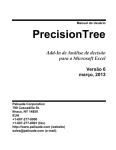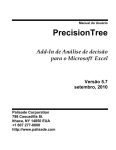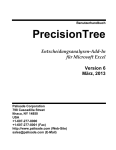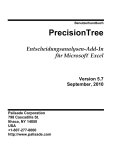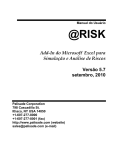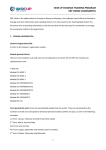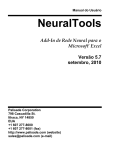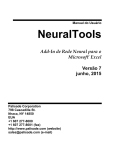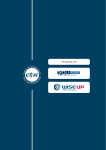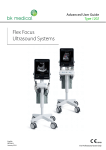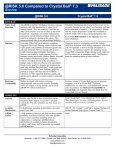Download Árvores de decisão - Palisade Corporation
Transcript
Manual do Usuário PrecisionTree Add-In de Análise de decisão para o Microsoft Excel Versão 7 junho, 2015 Palisade Corporation 798 Cascadilla St. Ithaca, NY 14850 EUA +1-607-277-8000 +1-607-277-8001 (fax) http://www.palisade.com (website) [email protected] (e-mail) Direitos autorais Copyright © 2009-2012, Palisade Corporation Reconhecimento de marcas comerciais PrecisionTree, TopRank, BestFit e Palisade são marcas registradas da Palisade Corporation. RISK é marcas registrada da Parker Brothers, Divisão da Tonka Corporation e é usada com autorização e sob licença. Microsoft, Excel e Windows são marcas registradas da Microsoft Corporation. Bem-vindo Bem-vindo ao PrecisionTree, o software de análise de decisão que é um suplemento (add-in) para o Microsoft Excel. Agora você poderá fazer algo que não podia antes: definir uma árvore de decisão ou diagrama de influência diretamente em uma planilha. O PrecisionTree permite que você execute uma análise de decisão completa sem ter de sair do programa onde estão os seus dados: a planilha! Por que você precisa de análise de decisão e do PrecisionTree Talvez você queira saber se as decisões que toma podem ser submetidas a uma análise de decisão. Se você busca uma maneira de estruturar as suas decisões para torná-las mais organizadas e fáceis de explicar a outras pessoas, definitivamente deve pensar em utilizar um processo formal de análise de decisão. Quando estão diante de uma decisão complexa, os tomadores de decisão têm de ser capazes de organizar o problema de forma eficiente. Eles devem considerar cada opção possível, analisando todas as informações disponíveis. Além disso, devem apresentar essas informações a outras pessoas em um formato claro e conciso. O PrecisionTree permite que os tomadores de decisão façam tudo isso, e mais! Mas o quê, exatamente, a análise de decisão lhe permite fazer? Como tomador de decisão, você pode esclarecer opções e recompensas, descrever a incerteza de forma quantitativa, ponderar diversos objetivos simultaneamente e definir preferência de risco, tudo isso em uma planilha do Excel. Bem-vindo i Recursos de modelagem Por ser um “add-in” para o Microsoft Excel, o PrecisionTree se vincula diretamente ao Excel, acrescentando a ele recursos de análise de decisão. O sistema PrecisionTree proporciona todas as ferramentas necessárias para estabelecer e analisar árvores de decisão e diagramas de influência. E o PrecisionTree funciona de uma forma que você já conhece: menus e barras de ferramentas ao estilo do Excel. Com o PrecisionTree, não há limite quanto ao tamanho da árvore a ser definida. Você pode criar uma árvore que abranja várias planilhas de uma pasta de trabalho do Excel! O PrecisionTree reduz a árvore a um relatório fácil de entender, bem na sua pasta de trabalho atual. Nós do PrecisionTree O PrecisionTree permite que você defina os nós do diagrama de influência e da árvore de decisão em planilhas do Excel. Os tipos de nós que podem ser usados no PrecisionTree incluem: • Nós de probabilidade • Nós de decisão • Nós terminais • Nós lógicos • Nós de referência Os valores e probabilidades de nós são colocados diretamente em células de planilha, o que possibilita inserir e editar de forma fácil a definição dos modelos de decisão. Tipos de modelo O PrecisionTree cria árvores de decisão e diagramas de influência. Os diagramas de influência são excelentes para mostrar, de forma clara e concisa, as relações entre eventos e a estrutura geral de uma decisão, enquanto as árvores de decisão descrevem os detalhes cronológicos e numéricos da decisão. Valores em modelos No PrecisionTree, todos os valores e probabilidades do modelo de decisão são inseridos diretamente em células de planilha, como quaisquer outros modelos de Excel. O PrecisionTree também pode vincular valores de um modelo de decisão diretamente a locais que o usuário especificar em um modelo em planilha. Os resultados desse modelo são então utilizados como payoffs de cada caminho da árvore de decisão. Todos os cálculos de payoffs acontecem em “tempo real”, ou seja: à medida que você edita a árvore, todos os valores de nós e payoffs são automaticamente recalculados. ii Por que você precisa de análise de decisão e do PrecisionTree Análise de decisão A análise de decisão do PrecisionTree dá a você relatórios objetivos, incluindo resumos estatísticos, perfis de risco e sugestões de políticas. Além disso, a análise de decisão pode gerar mais resultados qualitativos, que ajudam a compreender desvantagens, conflitos de interesse e objetivos importantes. Todos os resultados de análises são informados diretamente no formato Excel para poder ser facilmente personalizados, impressos e salvos. Não é necessário aprender um novo conjunto inteiro de comandos de formatação, pois todos os relatórios do PrecisionTree podem ser modificados da mesma forma que qualquer planilha ou gráfico do Excel. Análise de sensibilidade Você já se perguntou quais variáveis são mais importantes na sua decisão? Se sim, você precisa das opções de análise de sensibilidade do PrecisionTree. Execute análises de sensibilidade unidirecional e bidirecional e produza gráficos de tornado, gráficos de radar, gráficos de região de estratégia e muito mais! Para quem necessita de análises de sensibilidade mais sofisticadas, o PrecisionTree pode ser vinculado diretamente ao TopRank, o add-in de análise de sensibilidade da Palisade Corporation. Redução de árvore Como as árvores de decisão se expandem à medida que outras opções de decisões possíveis são adicionadas, o PrecisionTree oferece um conjunto de recursos projetados para ajudá-lo a reduzi-las a um tamanho mais facilmente administrável. Todos os nós podem ser recolhidos, o que oculta todos os caminhos associados ao nó. Uma única sub-árvore pode ser referenciada a partir de vários nós em outras árvores, economizando o trabalho de entrar repetidamente na mesma árvore. Análise de risco @RISK, o add-in de análise de risco da Palisade Corporation, é a companhia perfeita para o PrecisionTree. O @RISK permite a quantificação da incerteza em qualquer modelo de planilha, por meio do uso de funções de distribuição. Assim, com apenas um clique de botão, o @RISK executa uma simulação de Monte Carlo do modelo, analisando cada resultado possível e ilustrando graficamente cada risco existente. Use o @RISK para definir os eventos incertos (probabilidade) no seu modelo como distribuições contínuas em vez de estimar os resultados em um número finito de ramos. As distribuições de probabilidade podem ser aplicadas a todos os valores ou probabilidades incertos nas árvores de decisão e planilhas de apoio. Com estas informações, o @RISK pode executar uma simulação de Monte Carlo completa da sua árvore de decisão, mostrando o intervalo de resultados possíveis que podem ocorrer. Bem-vindo iii Recursos avançados de análises iv O PrecisionTree oferece muitas opções avançadas de análise, como: • • • • • Funções de utilidade Uso de várias planilhas para definir árvores Nós lógicos Revisão bayesiana Análise de sensibilidade Por que você precisa de análise de decisão e do PrecisionTree Índice Capítulo 1: Primeiros passos 1 Introdução ........................................................................................... 3 Instruções de instalação .................................................................... 7 Ativação do software ......................................................................... 9 Início rápido ........................................................................................ 9 Como usar o PrecisionTree ............................................................. 11 Capítulo 2: Visão geral da análise de decisão 13 Introdução ......................................................................................... 15 Diagramas de influência .................................................................. 17 Árvores de decisão........................................................................... 21 Comparação entre diagramas de influência e árvores de decisão ...................................................................................... 25 Execução de uma análise de decisão ............................................ 27 Análise de sensibilidade .................................................................. 33 Capítulo 3: Visão geral do PrecisionTree 41 Introdução ......................................................................................... 43 Uma breve visão geral do PrecisionTree ....................................... 45 Configuração de uma árvore de decisão ....................................... 53 Configuração de diagrama de influência ....................................... 63 Índice v Análise de um modelo de decisão ................................................. 75 Recursos avançados ....................................................................... 87 Capítulo 4: Referências de comandos do PrecisionTree 93 Introdução ......................................................................................... 95 Ícones da barra de ferramentas do PrecisionTree ....................... 97 Menu PrecisionTree ......................................................................... 99 Menu Novo ...................................................................................... 101 Menu Editar ..................................................................................... 105 Menu de contexto nó de árvore de decisão ................................ 137 Menu de contexto ramo de árvore de decisão ............................ 139 Menus de contexto do diagrama de influência ........................... 141 Menu Análise de decisão .............................................................. 143 Comando Análise de sensibilidade .............................................. 151 Comando Revisão bayesiana ....................................................... 163 Comando Anexar árvore ............................................................... 165 Comando Localizar ........................................................................ 167 Comando Erros de modelos ......................................................... 169 Comando Atualizar vínculos de modelo ...................................... 171 Menu Utilidades .............................................................................. 173 Menu Ajuda ..................................................................................... 175 Anexo A: Observações técnicas 177 Algoritmo de cálculo para árvores de decisão ........................... 177 vi Anexo B: Teorema de Bayes 179 Introdução .......................................................................................181 Derivação do teorema de Bayes ...................................................183 Utilização do teorema de Bayes....................................................185 Anexo C: Funções de utilidades 187 O que é risco ...................................................................................189 Medição de risco com funções de utilidade ................................191 O PrecisionTree e as funções de utilidade ..................................195 Personalização das funções de utilidade ....................................197 Anexo D: Leituras recomendadas 201 Livros e artigos sobre análise de decisão ...................................201 Anexo E: Utilização do PrecisionTree com outras ferramentas de decisão 203 DecisionTools Suite .......................................................................203 Estudo de caso do DecisionTools da Palisade ...........................207 Introdução ao @RISK .....................................................................209 Uso do PrecisionTree com o @RISK ............................................213 Introdução ao TopRank .................................................................217 Uso do PrecisionTree com o TopRank.........................................221 Índice Anexo F: Glossário de termos 223 Índice remissivo 231 vii viii Capítulo 1: Primeiros passos Introdução ........................................................................................... 3 Sobre esta versão ......................................................................................3 PrecisionTree Professional e Industrial ...............................................3 Funcionamento com o seu ambiente operacional ..............................3 Se necessitar de ajuda .............................................................................3 Requisitos de sistema do PrecisionTree ..............................................5 Instruções de instalação .................................................................... 7 Instruções gerais de instalação ..............................................................7 DecisionTools Suite.................................................................................7 Instalação de ícones ou atalhos do PrecisionTree ..............................8 Mensagem de advertência sobre segurança de macro ao iniciar ....8 Ativação do software ......................................................................... 9 Início rápido ........................................................................................ 9 Como usar o PrecisionTree ............................................................. 11 Iniciar o PrecisionTree ..........................................................................11 Encerrar o PrecisionTree .......................................................................11 Capítulo 1: Primeiros passos 1 2 Introdução Esta introdução descreve o conteúdo da embalagem do PrecisionTree e explica como instalá-lo e vinculá-lo ao Microsoft Excel 2007 ou versão mais recente. Sobre esta versão Esta versão do PrecisionTree pode ser usada com o Microsoft Excel 2007 – ou veja as Instruções gerais de instalação. PrecisionTree Professional e Industrial O PrecisionTree está disponível nas versões Professional e Industrial. No PrecisionTree Professional, o tamanho de cada árvore limita-se a 1000 nós. Funcionamento com o seu ambiente operacional Este Guia do Usuário pressupõe que o usuário saiba, de modo geral, usar o sistema operacional Windows e o Excel. Especificamente: • O usuário sabe usar o computador e o mouse. • O usuário conhece termos como: ícones, clique, duplo-clique ou clicar duas vezes, menu, janela, comando, objeto. • O usuário tem uma compreensão de conceitos básicos como: estrutura de diretórios, atribuição de nomes a arquivos. Se necessitar de ajuda Fornecemos Suporte técnico gratuito a todos os usuários registrados do PrecisionTree com plano de manutenção vigente; também oferecemos Suporte técnico mediante pagamento por incidente individual. Para ter certeza de estar registrado como usuário do PrecisionTree, faça seu registro online, no site http://www.palisade.com/support/register.asp. Ao nos contatar por telefone, tenha à mão o número de série do seu produto e o Manual do Usuário. Podemos prestar melhor Suporte técnico se você estiver em frente ao seu computador, pronto para trabalhar. Capítulo 1: Primeiros passos 3 Antes de nos contatar Como contatar a Palisade 4 Antes de contatar o Suporte técnico, confira o seguinte: • Você consultou a ajuda online? • Você consultou este Manual do Usuário e assistiu ao tutorial multimídia online? • Você leu o arquivo LEIAME? Ele contém informações atualizadas sobre o PrecisionTree que podem não estar incluídas no manual. • O problema que está ocorrendo pode ser reproduzido sempre da mesma forma? É possível reproduzir o problema em outro computador ou outro modelo de computador? • Você consultou o nosso site na internet? O endereço é: http://www.palisade.com. O site também contém respostas a perguntas frequentes (FAQ), na forma de um banco de dados pesquisável de perguntas com as respostas do Suporte técnico, assim como patches para o PrecisionTree, na seção Suporte técnico. Recomendamos acessar nosso site regularmente para ver as últimas informações sobre o PrecisionTree e outros programas da Palisade. A Palisade Corporation recebe com satisfação perguntas, comentários e sugestões relacionadas ao PrecisionTree. Entre em contato com a nossa equipe de Suporte técnico pelos seguintes meios: • E-mail: [email protected] • Telefone: +1-607-277-8000, dias úteis, das 9h às 17h (horário de Nova York). Siga as instruções telefônicas para ser conectado ao Suporte técnico • Fax: +1-607-277-8001. • Correspondência: Technical Support Palisade Corporation 798 Cascadilla St. Ithaca, NY 14850 EUA Introdução Se quiser contatar a Palisade Europe: • E-mail: [email protected] • Telefone: +44-1895 425050 (RU). • Fax: +44-1895 425051 (RU). • Correspondência: Palisade Europe 31 The Green West Drayton Middlesex UB7 7PN Reino Unido Para contatar a Palisade Asia-Pacific: • E-mail: [email protected] • Telefone: +61-2 9252 5922 (Austrália). • Fax: +61-2 9252 2820 (Austrália). • Correspondência: Palisade Asia-Pacific Pty Limited Suite 404, Level 4 20 Loftus Street Sydney NSW 2000 Austrália Ao nos contatar, pedimos que sempre inclua o nome do produto, a versão exata e o número de série. O número exato da versão pode ser encontrado no comando Sobre, do menu de Ajuda do PrecisionTree no Excel. Versão Estudante Não oferecemos Suporte técnico por telefone para a versão de estudante do PrecisionTree. Se necessitar de ajuda, recomendamos as seguintes alternativas: • Consulte um professor ou colega. • Acesse http://www.palisade.com e veja as respostas às perguntas mais comuns. • Contate nosso departamento de Suporte técnico por e-mail ou fax. Requisitos de sistema do PrecisionTree Os requisitos de sistema para uso do PrecisionTree 5.5 com o Microsoft Excel para Windows incluem: • Microsoft Windows XP ou superior. • Microsoft Excel 2007 ou superior Capítulo 1: Primeiros passos 5 6 Instruções de instalação Instruções gerais de instalação O programa de instalação copia os arquivos de sistema do PrecisionTree no diretório especificado do disco rígido. Para executar o programa de instalação no Windows XP ou versão mais recente: 1) Clique duas vezes no arquivo PrecisionTree Setup.exe obtido por download ou contido no CD de instalação, e siga as instruções de instalação apresentadas na tela. Se tiver algum problema durante a instalação do PrecisionTree, verifique se a unidade de disco na qual a instalação está sendo feita tem espaço suficiente. Após liberar espaço suficiente, tente executar a instalação novamente. Remoção do PrecisionTree do computador Se quiser remover o PrecisionTree do computador, use o recurso Adicionar/ Remover Programas do Painel de Controle e selecione o PrecisionTree. DecisionTools Suite O PrecisionTree para Excel faz parte do DecisionTools Suite, o conjunto de produtos para análise de risco e decisão descrito no Anexo E: Utilização do PrecisionTree com outras ferramentas de decisão. O procedimento de instalação padrão do PrecisionTree coloca o PrecisionTree em uma subpasta de “Arquivos de programas\Palisade”. O processo é bem semelhante ao da instalação do Excel, muitas vezes feita em uma subpasta denominada “Microsoft Office”. Uma subpasta de Arquivos de programa\Palisade será a pasta PrecisionTree (por padrão, denominada PRECISIONTREE6). Esta pasta contém os arquivos de programas bem como exemplos de modelos e outros arquivos necessários para a execução do PrecisionTree. Outra subpasta de Arquivos de programas\Palisade é a pasta SYSTEM, que contém os arquivos necessários para cada programa do DecisionTools Suite, incluindo arquivos de ajuda e bibliotecas de programas utilizados em comum. Capítulo 1: Primeiros passos 7 Instalação de ícones ou atalhos do PrecisionTree Como criar o atalho na barra de tarefas do Windows O programa de instalação do PrecisionTree cria automaticamente um comando do PrecisionTree no menu Programas da barra de tarefas. Contudo, se houver algum problema durante a instalação, ou se quiser fazer isso manualmente em outra ocasião, siga estas instruções. 1) Clique no botão Iniciar e, em seguida, aponte para Configurações. 2) Clique na guia do menu Iniciar, na barra de tarefas. 3) Clique em Adicionar e em Procurar. 4) Localize PTREE.EXE e clique duas vezes nele. 5) Clique em Avançar e, em seguida, clique duas vezes no menu em que deseja incluir o programa. 6) Digite o nome “PrecisionTree” e clique em Concluir. Mensagem de advertência sobre segurança de macro ao iniciar O Microsoft Office permite definir várias configurações de segurança para impedir que macros nocivas ou indesejáveis sejam executadas nos aplicativos do Office. Uma mensagem de advertência aparece sempre que se tenta carregar um arquivo com macros, a menos que seja usada a configuração de segurança mais baixa. Para que essa mensagem não seja exibida toda vez que um add-in da Palisade for executado, a Palisade inclui uma assinatura digital em todos os seus arquivos de add-in. Assim, depois de especificar a Palisade Corporation como fonte confiável, todos os add-ins da Palisade poderão ser abertos sem que sejam apresentadas mensagens de advertência. 8 Instruções de instalação Ativação do software A ativação é um processo de verificação de licença que é efetuado apenas uma vez e é necessário para poder executar o software Palisade como produto plenamente licenciado. A fatura impressa do produto, ou a fatura enviada por e-mail, contém a ID de Ativação, que consiste em uma sequência de letras e números separados por hífens, por exemplo: "DNA-6438907-651282-CDM". Se você forneceu a ID de Ativação durante a instalação, o software será ativado no final do processo de instalação; nenhuma outra ação será necessária. Se preferir ativar o software após a instalação, selecione o comando Gerenciador de Licenças no menu Ajuda. O Gerenciador de Licenças pode ser usado para ativar, desativar e transferir licenças de software de uma máquina para outra. Também é usado para gerenciar licenças em instalações de rede. Siga as instruções e caixas de diálogo apresentadas pelo Gerenciador de Licenças para executar o procedimento desejado relativo às licenças. Início rápido Início rápido e vídeos online No arquivo de exemplo do Início Rápido, especialistas no PrecisionTree o orientam passo a passo no modelo de exemplo, através de um vídeo. Este tutorial é uma apresentação multimídia sobre os principais recursos do PrecisionTree. Para executar o tutorial, selecione Planilhas exemplos no menu Ajuda do PrecisionTree e, em seguida, o arquivo PrecisionTreeInício rápido.xlsx (ou .xls). Capítulo 1: Primeiros passos 9 10 Como usar o PrecisionTree Iniciar o PrecisionTree O sistema PrecisionTree é composto de diversos arquivos e bibliotecas, todos necessários para a execução do programa. O arquivo de add-in do Excel PTREE.XLA inicia o PrecisionTree dentro do Excel, abrindo os arquivos necessários e inicializando as bibliotecas. • Para iniciar o PrecisionTree, clique no ícone do PrecisionTree no grupo Palisade DecisionTools em Programas, no menu Iniciar do Windows. • Para abrir um arquivo de exemplo, use o comando Exemplos de planilhas no menu Ajuda do PrecisionTree. Encerrar o PrecisionTree Para encerrar o PrecisionTree e o Excel: • Selecione Sair, no menu Arquivo do Excel. Para descarregar o PrecisionTree sem encerrar a sessão do Excel: • Selecione o comando Descarregar o add-in PrecisionTree, no menu Utilidades do PrecisionTree. Capítulo 1: Primeiros passos 11 12 Capítulo 2: Visão geral da análise de decisão Introdução ......................................................................................... 15 Modelagem com o PrecisionTree ........................................................15 O que é análise de decisão? ..................................................................15 Modelagem de uma decisão .................................................................16 Diagramas de influência .................................................................. 17 Introdução ...............................................................................................17 Exemplo de apostas esportivas ............................................................17 Diretrizes para a utilização de arcos ...................................................18 Diretrizes para a criação de diagramas de influência .....................18 Árvores de decisão........................................................................... 21 Introdução ...............................................................................................21 Exemplo de apostas esportivas – revisitado ......................................22 Diretrizes para a criação de árvores ....................................................23 Comparação entre diagramas de influência e árvores de decisão ...................................................................................... 25 Comparação das técnicas ......................................................................25 Execução de uma análise de decisão ............................................ 27 Resolução de árvores de decisão .........................................................27 Construção de perfis de risco ...............................................................28 Sugestão de política ...............................................................................31 Resolução de diagramas de influência...............................................32 Análise de sensibilidade .................................................................. 33 O que é uma análise de sensibilidade?..............................................33 Definição de termos...............................................................................33 Análise de sensibilidade unidirecional .............................................34 Gráficos de sensibilidade unidirecional ...........................................35 Gráficos de tornado ...............................................................................36 Gráficos de radar ....................................................................................37 Análise de sensibilidade bidirecional ...............................................38 Gráficos de região de estratégia ..........................................................39 Capítulo 2: Visão geral da análise de decisão 13 14 Introdução O PrecisionTree fornece recursos avançados de modelagem e análise de decisão para planilhas do Microsoft Excel. Talvez você queira saber se as decisões que toma podem ser submetidas a uma análise de decisão. Se você busca uma maneira de estruturar as suas decisões para torná-las mais organizadas e fáceis de explicar a outras pessoas, definitivamente deve pensar em utilizar um processo formal de análise de decisão. Modelagem com o PrecisionTree Modelagem é um termo muito abrangente, e normalmente refere-se a qualquer tipo de atividade para a qual você quer criar uma representação de uma situação da vida real, para então poder analisála. A representação, ou modelo, pode ser utilizada para examinar a situação, e talvez até mesmo para compreender o que poderá ocorrer no futuro. Como você provavelmente já deve ter criado uma planilha Excel, você já criou um modelo! Mas não se preocupe, não é preciso ser especialista em estatística ou teoria da decisão para criar um modelo de decisão, e certamente não é necessário ser um especialista para usar o PrecisionTree. Não podemos ensinar tudo em algumas poucas páginas, mas vamos ajudá-lo a começar. Depois que começar a usar o PrecisionTree, você automaticamente passará a entender o tipo de conhecimento específico que não pode ser obtido por meio de livros ou manuais. Outra finalidade deste capítulo é explicar como o PrecisionTree funciona com o Microsoft Excel para executar uma análise de decisão. Você não precisa saber especificamente como o PrecisionTree funciona para conseguir usá-lo, mas algumas explicações podem ser úteis e interessantes. O que é análise de decisão? A análise de decisão proporciona um método sistemático para descrever problemas. É o processo de modelagem de uma situação de problema, levando em conta as preferências e crenças do tomador de decisão quanto à incerteza, a fim de identificar a decisão que deve ser tomada. Uma análise de decisão fornece um relatório objetivo, consistindo no caminho de decisão preferido e um perfil de risco de todos os resultados possíveis. A análise de decisão pode gerar mais resultados Capítulo 2: Visão geral da análise de decisão 15 qualitativos, que ajudam a compreender desvantagens, conflitos de interesse e objetivos importantes. Modelagem de uma decisão A primeira etapa da análise de decisão é definir o problema que se deseja resolver. Você quer maximizar os lucros ou minimizar o impacto no meio ambiente? Provavelmente, a sua meta é uma combinação dos dois. Depois de ter definido as suas metas, você estará pronto para criar um modelo. As decisões podem ser modeladas de duas formas diferentes: árvores de decisão e diagramas de influência. Embora as árvores de decisão sejam a ferramenta usada em análises de decisão, os diagramas de influência são um acréscimo recente e poderoso ao arsenal do tomador de decisão. O restante deste capítulo fornece uma explicação completa de ambas as técnicas. 16 Introdução Diagramas de influência Introdução Os diagramas de influência apresentam a decisão em um formato gráfico e simples. Decisões, eventos de probabilidade e payoffs (valores) são desenhados como formas (chamadas de nós) e conectados por setas (chamadas de arcos) que definem as relações entre eles. Dessa forma, uma decisão complexa pode ser reduzida a algumas formas e linhas. Os diagramas de influência são excelentes para mostrar a relação entre os eventos e a estrutura geral da decisão de forma clara e concisa. • Nós. No PrecisionTree, os nós de decisão são desenhados como quadrados verdes; os nós de probabilidade, como círculos vermelhos; e os nós de payoff como losangos azuis. • Arcos. Os arcos saem de um nó predecessor e chegam a um nó sucessor, indicando uma dependência entre os dois nós. Um arco pode conter diferentes formas de influência: de valor, tempo ou estrutural (ou uma combinação dos três). Exemplo de apostas esportivas Um modelo de decisão simples é aquele em que há uma decisão e um evento de probabilidade que afeta o resultado. Por exemplo, você tem uma oportunidade de apostar em um jogo esportivo. A sua decisão é em quem apostar, no time A ou no time B (ou não apostar). O evento de probabilidade é o resultado do jogo. O nó de payoff representa o pagamento monetário (ou perda) da aposta. Diagrama de influência para uma aposta esportiva Uma vez que a aposta e o resultado do jogo afetam o pagamento, um arco é desenhado de cada nó até o nó de payoff. Um arco desenhado desde o Nó de probabilidade até o nó de decisão implica que você sabe o resultado do jogo antes de fazer a aposta, enquanto um arco desenhado desde o nó de decisão até o Nó de probabilidade implica que o resultado do jogo pode ser alterado, dependendo da decisão Capítulo 2: Visão geral da análise de decisão 17 que você tomar. No caso mais simples, nenhuma dessas duas situações ocorreria, portanto os nós não estão conectados. Diretrizes para a utilização de arcos Os arcos descrevem as relações entre os nós em um diagrama de influência. Três tipos de influência podem ser especificados entre nós: valor, tempo e estrutura. Uma influência de Valor especifica que os valores do nó sucessor são influenciados pelos possíveis resultados do nó predecessor. Uma influência de Tempo especifica que o nó predecessor sempre ocorre antes do nó sucessor. Uma influência de Estrutura especifica que a estrutura dos resultados do nó sucesso é afetada pelo resultado do nó predecessor. Diretrizes para a criação de diagramas de influência Para tornar o seu modelo o mais completo possível, siga estas diretrizes para criar o diagrama. • O seu diagrama de influência deve ter apenas um nó de payoff. Deve haver apenas um ponto final da análise, como descrito no nó de payoff. Diagrama de influência com dois nós de payoff Este exemplo contém dois nós de payoff. O custo da multa por excesso de velocidade e o aumento do prêmio do seguro podem ser combinados em um nó de payoff. • 18 O seu diagrama de influência não deve conter círculos. Um ciclo é um “laço” de arcos no qual não há um ponto final claro. Para reconhecer um ciclo, faça o caminho de volta do nó de payoff. Se o mesmo nó for encontrado duas vezes no mesmo caminho, o seu diagrama contém um ciclo. (Nota: para formar um ciclo, todos os arcos no ciclo devem ser do mesmo tipo) Diagramas de influência Diagrama de influência com um ciclo O exemplo acima contém um ciclo. Qual evento ocorre antes? Quando termina? • O diagrama de influência deve evitar nós improdutivos. Nós improdutivos são nós de probabilidade ou de decisão que não têm sucessores, e portanto não influenciam o resultado do modelo. Pode ser útil usar nós improdutivos para ilustrar um evento, mas o PrecisionTree ignora esses nós quando analisa o modelo. Diagramas de influência com nós improdutivos O diagrama acima contém dois nós improdutivos. O nó World Series é improdutivo, pois não tem sucessores. O nó Classificações das Equipes tem um sucessor, mas como esse sucessor é um nó improdutivo, também é improdutivo. Capítulo 2: Visão geral da análise de decisão 19 20 Árvores de decisão Introdução As árvores de decisão são uma ferramenta abrangente para a modelagem de todas as opções possíveis de decisão. Embora os diagramas de influência proporcionem um resumo compacto de um problema, as árvores de decisão mostram o problema em maior detalhe. As árvores de decisão descrevem o problema em ordem cronológica, mas podem ser muito maiores que os diagramas de influência. • Nós. Assim como os diagramas de influência, as árvores de decisão também têm nós. No PrecisionTree, os nós de decisão são desenhados como quadrados verdes, e os nós de probabilidade, como círculos vermelhos. Contudo, os nós de payoff são chamados de nós terminais e representados como triângulo azul. Dois nós adicionais (lógica e referência) estão disponíveis para a elaboração de modelos avançados. • Ramos. As árvores de decisão não têm arcos. Elas usam ramos, que saem de cada nó. Os ramos são utilizados da seguinte forma para os três principais tipos de nós em uma árvore de decisão: Os tipos de nós em uma árvore de decisão incluem: Um nó de decisão tem um ramo que sai dele para cada opção possível. Um Nó de probabilidade tem um ramo para cada resultado possível. Um nó terminal não tem ramos para nós sucessores, e retorna o payoff e a probabilidade do caminho associado. Capítulo 2: Visão geral da análise de decisão 21 Exemplo de apostas esportivas – revisitado O exemplo das apostas esportivas discutido anteriormente também pode ser modelado com um árvore de decisão. Visto que a cronologia do modelo é Fazer a aposta Resultado do jogo Receber o pagamento, o nó de decisão dá início à árvore, seguido pelo Nó de probabilidade. Os nós terminais representam os pagamentos. 37.5% Time A vence Ganha $5 Aposta no time A Paga $1 62.5% Time B vence Ganha $0 37.5% Time A vence Ganha $0 Aposta no time B Paga $1 62.5% Time B vence Ganha $3 No modelo acima, as opções, valores e porcentagens são visíveis diretamente no diagrama. Porém, também é possível perceber uma desvantagem da árvore de decisão: ela é muito maior que o diagrama de influência correspondente. Imagine o tamanho que uma árvore de decisão pode ter quando há centenas de eventos! 22 Árvores de decisão Diretrizes para a criação de árvores Para tornar o seu modelo o mais completo possível, suas árvores devem representar todos os eventos da forma mais precisa. Siga estas diretrizes ao criar a sua árvore. • Defina os nós de decisão para que apenas uma opção possa ser escolhida em cada nó e cada opção possível seja descrita. Levar guarda-chuva Vestir capa Este exemplo implica que você não pode vestir uma capa de chuva e usar um guarda-chuva ao mesmo tempo. Mas por que você não pode usar os dois? A menos que haja uma razão específica para não levar um guarda-chuva quando usar uma capa de chuva, é preciso incluir mais opções no seu modelo. • Defina os nós de probabilidade para que sejam mutuamente exclusivos e abranjam todas as opções em conjunto. Um nó em que apenas um resultado é possível (mas diversos resultados são descritos) é mutuamente exclusivo, e um nó em que todas as possibilidades são descritas é coletivamente completo. Neve na segunda Neve na segunda Sol na terça Sol na segunda O primeiro nó não é mutuamente exclusivo, uma vez que pode nevar na segunda e fazer sol na terça. O segundo nó não é coletivamente completo, uma vez que poderia chover na segunda. • A árvore deve evoluir cronologicamente da esquerda para a direita. Aposta no time A 37,5% Time A vence Aposta no time B Aposta no time A 62,5% Time B vence Aposta no time B Colocar o Nó de probabilidade no início, como neste exemplo, implica que a aposta é feita depois que o jogo tiver acontecido. Em geral, as pessoas apostam em um jogo antes de saberem o resultado, portanto, o nó de decisão deve vir antes. Capítulo 2: Visão geral da análise de decisão 23 24 Comparação entre diagramas de influência e árvores de decisão Comparação das técnicas Como já foi mencionado, o PrecisionTree permite a criação de modelos na forma de árvores de decisão e diagramas de influência. Cada uma dessas formas de modelo de decisão tem vantagens e desvantagens, e a utilização de cada um deles permitirá a criação de um modelo mais abrangente e compreensível do seu problema de decisão. Vantagens dos diagramas de influência Os diagramas de influência são um método compacto e eficiente de se descrever um modelo de decisão. Comparado com a árvore de decisão, que pode ter centenas ou milhares de nós e ramos, os diagramas de influência podem mostrar as decisões e eventos do seu modelo utilizando um número pequeno de nós, muitas vezes em uma única planilha. Isto torna o diagrama muito acessível, facilitando que as pessoas compreendam os principais aspectos do problema da decisão sem ficarem presas nos detalhes de cada ramo possível que a árvore de decisão exibe. Você verá que os diagramas de influência são especialmente úteis para apresentar o seu modelo de decisão para outras pessoa e criar uma visão geral de um problema de decisão complexo. Os diagramas de influência também mostram as relações entre os eventos do seu modelo de decisão, ou seja: “o que influencia o quê?” Em uma árvore de decisão, muitas vezes é difícil ver quais resultados influenciam os valores e probabilidades de outros eventos. Os diagramas de influência também permitem fazer uma revisão bayesiana das probabilidades dos nós de probabilidade. Desvantagens dos diagramas de influência Uma desvantagem dos diagramas de influência é a sua abstração. É difícil perceber quais resultados estão associados a um evento ou decisão, uma vez que muitos resultados podem estar embutidos em um único nó de decisão ou probabilidade do diagrama de influência. Também não é possível inferir uma sequência cronológica de eventos na sua decisão apenas com os arcos do diagrama de influência. Isto pode dificultar determinar se o diagrama de influência e a árvore de decisão que representa ilustram de forma precisa a sequência temporal do seu problema de decisão. Capítulo 2: Visão geral da análise de decisão 25 Vantagens da árvore de decisão As árvores de decisão, ao invés dos diagramas de influência, mostram todas as opções de decisão e eventos de probabilidade possíveis em uma estrutura ramificada. A sequência é cronológica, da esquerda para a direita, e mostra as decisões à medida que ocorrem no decorrer do tempo. Todas as opções, resultados e payoffs, juntamente com os valores e probabilidades associados a eles, são mostrados diretamente na planilha. Há um grau muito baixo de ambiguidade em relação aos resultados e decisões possíveis que a árvore representa; basta olhar para qualquer nó para ver os resultados possíveis que derivam dele, bem como os eventos e decisões subsequentes. No PrecisionTree é possível analisar o modelo de decisão diretamente no diagrama de influência ou analisar a árvore de decisão que o PrecisionTree pode criar a partir do seu diagrama de influência Valores e probabilidades para diferentes opções possíveis de eventos e decisões podem ser inseridos em árvores de decisão e diagramas de influência. 26 Comparação entre diagramas de influência e árvores de decisão Execução de uma análise de decisão Depois de criar um modelo e definir os seus parâmetros, você estará pronto para executar uma análise. A análise de decisão de uma árvore de decisão ou diagrama de influência produz dados estatísticos, gráficos e sugestões de política. Além dos resultados produzidos quando uma análise de decisão é executada, muitas estatísticas ficam disponíveis em tempo real na árvore de decisão ou diagrama de influência à medida que valores são inseridos ou editados em um modelo de decisão. Resolução de árvores de decisão O método para calcular o caminho ótimo em um árvore de decisão é chamado de “folding back” (retroativo ou reverso). A seguir, um breve resumo desse método. 1) Redução dos nós de probabilidade — calcular o valor esperado dos nós de probabilidade mais à direita e reduzi-los a um único evento. 2) Redução dos nós de decisão — escolher o caminho ótimo dos nós de decisão mais à direita e reduzi-los a um único evento. 3) Repetição — retornar à etapa 1 se houver nós ainda não analisados. Para obter mais informações, veja também o Anexo A: Notas técnicas – Algoritmo de Cálculo de Árvore de decisão. Capítulo 2: Visão geral da análise de decisão 27 Construção de perfis de risco Os métodos acima descrevem como determinar o caminho ótimo em uma árvore de decisão. Porém, também é necessário entender as consequências de seguir o caminho sugerido. É neste ponto que os perfis de risco entram em cena. O que é um perfil de risco? Perfil de risco é uma função de distribuição que descreve a probabilidade associada a cada resultado possível do seu modelo de decisão. O perfil de risco demonstra graficamente a incerteza da sua decisão. As etapas a seguir são executadas para a construção de um perfil de risco a partir de uma árvore de decisão: 1) Para uma árvore de payoff cumulativo (o método padrão do PrecisionTree), a árvore é “recolhida” pela multiplicação das probabilidades em ramos de probabilidades sequenciais. O valor de cada caminho na árvore é calculado pela soma do valor de cada ramo no caminho. Com este valor de caminho, o valor esperado é calculado para os nós de probabilidade restantes. 37,5% Time A vence Ganha $5 37,5% Time A vence 62,5% Time C vence Ganha $0 37,5% Time B vence Ganha $3 62,5% Time B vence 62,5% Time C vence Torna-se Ganha $0 14,1% Time A:A vence Ganha $5 23,4% Time A:C vence Ganha $0 23,4% Time B:B vence Ganha $3 39,1% Time B:C vence Ganha $0 Ambas as árvores têm um valor de $1,40. (VÊ = $1,40) 28 Execução de uma análise de decisão 2) Os nós de decisão são reduzidos considerando somente os ramos ótimos. 40% Time A vence Ganha $5 Aposta no time A VE = $2,00 60% Time C vence Ganha $0 40% Time B vence Ganha $3 Aposta no time B 60% VE = $1,20 Time C vence Ganha $0 Torna-se 40% Time A vence Ganha $5 Aposta no time A VE = $2,00 60% Time B vence Ganha $0 A decisão de apostar no Time A é a decisão ótima neste exemplo. 3) Essas etapas são repetidas até que a árvore seja completamente reduzida a um único Nó de probabilidade com um conjunto de valores e as probabilidades correspondentes [X, P]. Se quaisquer dois resultados tiverem o mesmo valor X, eles são combinados em um único evento de probabilidade e as probabilidades de cada um, somadas. 14,1% Time A:A vence Ganha $5 14,1% Ganha $5 23,4% Time A:C vence Ganha $0 Torna-se 62,5% Ganha $0 23,4% Time B:B vence Ganha $3 23,4% Ganha $3 39,1% Time B:C vence Ganha $0 Capítulo 2: Visão geral da análise de decisão 29 No exemplo acima, à esquerda, dois ramos têm um valor de $0. Os dois ramos são combinados, como mostra o exemplo à direita. 4) O conjunto final de pares [X, P] define uma distribuição de probabilidade discreta, utilizada para criar o perfil de risco. O perfil de risco é transformado traçado em gráfico de distribuição de densidade discreta no Gráfico de Probabilidade; uma distribuição de densidade cumulativa, por sua vez, no Gráfico Cumulativo. A distribuição de densidade discreta mostra a probabilidade de que o resultado seja igual a X. A distribuição de densidade cumulativa mostra a probabilidade de que o resultado seja menor ou igual a X. Gráfico de probabilidade e gráfico cumulativo 0.7 0.6 0.5 0.4 0.3 0.2 0.1 0 ($1) 1 $0 $1 $2 $3 $4 $0 $1 $2 $3 $4 $5 $6 0.9 0.8 0.7 0.6 0.5 0.4 0.3 0.2 0. 0 ($1) $5 $6 No Gráfico de Probabilidade (à esquerda), a altura da linha em $0 é 0,625, que é igual à probabilidade de que a aposta produza $0. No Gráfico Cumulativo, (à direita), a probabilidade de que a aposta produza um valor menor ou igual a $5 é 100%. Um Resumo de Estatísticas também está incluído no Perfil de risco, e fornece um relatório estatístico resumido da análise de decisão. 30 Execução de uma análise de decisão Sugestão de política Um relatório de Sugestão de política permite que você saiba qual opção foi escolhida em cada nó, exibindo uma versão reduzida da árvore, com o caminho ótimo realçado bem como o valor e a probabilidade de cada caminho. Sugestão de política típica Como você pode ver, apenas uma opção é realçada em cada nó de decisão, uma vez que apenas um decisão produz o payoff ótimo. Para os nós de probabilidade, todavia, todos os ramos estão realçados, pois cada um dos eventos possíveis podem ocorrer. Uma tabela de decisão de sugestão de política também está disponível, que identifica a escolha ótima em cada nó de decisão encontrado no caminho ótimo, e também informa a probabilidade de chegada e o benefício da escolha correta. Capítulo 2: Visão geral da análise de decisão 31 Resolução de diagramas de influência A análise de um diagrama de influência gera os mesmos resultados da análise da árvore de decisão equivalente ao diagrama. Em essência, todo diagrama de influência pode ser convertido em um árvore de decisão, e o valor esperado da árvore convertida, juntamente com o seu perfil de risco, será o mesmo que o exibido quando o diagrama de influência é analisado. 32 Execução de uma análise de decisão Análise de sensibilidade Você já se perguntou quais variáveis são mais importantes na sua decisão? Sim? Então você precisa de uma análise de sensibilidade, que mede o impacto de alterar uma variável incerta até os seus valores extremos e manter outras variáveis constantes. A análise de sensibilidade pode ser aplicada em árvores de decisão e diagramas de influência. O que é uma análise de sensibilidade? A análise de sensibilidade permite que você examine o efeito de alterar uma ou mais variáveis no seu modelo. Isso pode ser especialmente útil para encontrar os valores-limite, dentro dos quais ocorrem mudanças na escolha ótima de um nó de decisão. A análise de sensibilidade não fornece uma resposta explícita ao seu problema, mas pode ajudá-lo a entender melhor o seu modelo. Os resultados de uma análise de sensibilidade são normalmente apresentados na forma de gráficos. Os numerosos diagramas e plots demonstram o impacto das variáveis na sua decisão. Há muitas formas de executar uma análise de sensibilidade no modelo de decisão. Nenhuma dessas formas é melhor que as outras, e cada uma delas produz um conjunto diferente de informações para compreender o seu modelo. Este capítulo discute os diferentes tipos de análise de sensibilidade e os gráficos que produzem. Definição de termos Antes de começar a detalhar a análise de sensibilidade, é necessário entender alguns termos especiais que serão utilizados neste capítulo: • Um input é um valor de probabilidade definido no seu modelo de decisão • O valor do caso base de um input é o número inserido no início do projeto do modelo (normalmente, o valor mais provável) • O valor mínimo de um input é o menor valor possível que você acha que uma variável pode ter • O valor máximo de um input é o maior valor de input possível que você acha que uma variável pode ter Capítulo 2: Visão geral da análise de decisão 33 • O número de etapas é o número de valores igualmente espaçados por todo intervalo mínimo-máximo que será testado durante a análise de sensibilidade Análise de sensibilidade unidirecional A Análise de sensibilidade unidirecional estuda o efeito de um único input sobre o valor de um modelo. Esse valor poderia ser o payoff relacionado a um evento (análise de sensibilidade determinística) ou a probabilidade relacionada à ocorrência (análise de sensibilidade probabilística). Definição de um input de sensibilidade Antes de executar uma Análise de sensibilidade unidirecional, é preciso decidir qual input deseja estudar e definir os limites inferior e superior do input. É você quem decide os valores mínimo e máximo razoáveis para o input em questão. No início de uma análise de sensibilidade, os valores do caso base de todos os inputs são colocados no modelo e o valor esperado é calculado. Esse valor pode ser chamado de caso base do modelo, e é o valor ao qual todos os resultados subsequentes serão comparados. Durante o processo de cálculo, o valor do caso base do input é substituído pelo seu valor mínimo e um novo valor esperado é calculado. Em seguida, um conjunto de valores que varia desde o input mínimo ao input máximo é substituído e o valor esperado para cada um é calculado. Finalmente, o input é retornado ao seu valor original como preparação da análise de outro input. Ao executar uma análise de sensibilidade, é importante definir limites razoáveis para os inputs para evitar exagerar na sua incerteza. Além disso, lembre-se de levar em conta a incerteza nos limites. 34 Análise de sensibilidade Gráficos de sensibilidade unidirecional Os resultados de uma Análise de sensibilidade unidirecional podem ser traçados em um diagrama simples. O valor do input selecionado é traçado no eixo dos Xs e o valor esperado do modelo, no eixo dos Ys. Capítulo 2: Visão geral da análise de decisão 35 Gráficos de tornado Um gráfico de tornado compara os resultados de várias análises. O eixo dos Xs é formado pelas unidades dos valores esperados ou em termos de mudança percentual. Para cada input (listado no eixo dos Ys), uma barra é desenhada entre os valores extremos do valor esperado, calculado a partir dos valores de limite superior e inferior. O input com o maior intervalo (a diferença entre os valores mínimo e máximo) é traçado na parte superior do gráfico, e os inputs continuam até a parte inferior do eixo dos Ys conforme diminui o intervalo. A barra mais longa do gráfico é associada ao input que tem o maior impacto sobre o valor esperado. O gráfico de tornado destaca os inputs que exigem mais atenção (os que estão traçados na parte superior). O gráfico de tornado pode resumir o impacto de um grande número de inputs de forma simples e clara. 36 Análise de sensibilidade Gráficos de radar O gráfico de radar também compara os resultados de várias análises. Para cada input, a porcentagem do caso base é traçada no eixo dos Xs e o valor esperado do modelo, no eixo dos Ys. A inclinação de cada linha indica a mudança relativa no resultado por mudança de unidade no input independente, e a forma da curva mostra se existe uma relação linear ou não linear. Neste gráfico, a variação total no Valor1 tem o maior efeito total sobre o valor esperado, mas cada unidade de mudança de Prob1 causa a maior mudança de unidade no valor esperado. Isto é mostrado na linha mais inclinada de Prob1 em comparação com Valor1. Os gráficos de radar fornecem mais informações sobre cada input que os gráficos de tornado. Por exemplo, os gráficos de radar mostram os limites razoáveis de mudança em cada input independente e o efeito unitário dessas mudanças no resultado. Embora os gráficos de tornado possam fazer com que o tomador de decisão pense que o risco seja proporcional, as inclinações do gráfico de radar revelam todas as mudanças desproporcionais nos resultados. O número de inputs utilizados em um gráfico de radar não deve exceder sete, mas um máximo de cinco é recomendado para evitar a aglomeração. Se a sua análise de sensibilidade contiver um grande número de inputs, convém traçá-los em um gráfico de tornado antes para determinar quais inputs têm o maior impacto. Em seguida, use apenas esses inputs para criar o gráfico de radar. Capítulo 2: Visão geral da análise de decisão 37 Análise de sensibilidade bidirecional A análise de sensibilidade bidirecional estuda o efeito de dois inputs em um modelo de decisão. Normalmente, os dois inputs mais críticos são estudados. Definição de inputs de sensibilidade Durante o cálculo, todas as combinações possíveis no valor para os dois inputs são gerados e colocados nas células de input. O valor calculado para o modelo é salvo para cada combinação. Os resultados de uma análise de sensibilidade bidirecional podem ser traçados em um gráfico 3D. O valor do primeiro input é traçado no eixo dos Xs e o valor do segundo input, no eixo dos Ys. O valor do modelo de decisão é traçado no eixo dos Zs. Os pontos calculados pela análise de sensibilidade bidirecional é traçado, e a superfície é desenhada para conectá-los. 38 Análise de sensibilidade Gráficos de região de estratégia Os gráficos de região de estratégia mostram regiões em que diferentes decisões são ideais mediante mudanças feitas em dois inputs selecionados. O valor do primeiro input é traçado no eixo dos Xs e o valor do segundo input, no eixo dos Ys. O gráfico de região de estratégia é muito semelhante ao gráfico de sensibilidade bidirecional, mas agora são mostradas as regiões em cada decisão possível é a ótima. Por exemplo, a sua decisão de abrir o próprio negócio ou investir dinheiro de forma “segura” pode depender das vendas esperadas e do custo de matérias-primas. Quando um nó de decisão é selecionado como a saída de uma análise de sensibilidade bidirecional, um gráfico de região de estratégia pode ser criado. A decisão ótima em cada uma das combinações inputinput testadas durante a análise de sensibilidade é traçada no gráfico. Este diagrama sugere onde testar ou não testar. Estudar as possíveis combinações no valor de dois input-inputs possibilita que você determine qual decisão é a ótima em diferentes valores possíveis de input. Capítulo 2: Visão geral da análise de decisão 39 40 Capítulo 3: Visão geral do PrecisionTree Introdução ......................................................................................... 43 Uma breve visão geral do PrecisionTree ....................................... 45 Barra de ferramentas e menu do PrecisionTree ...............................45 Definição de nós.....................................................................................46 Execução de uma análise de decisão...................................................48 Resultados da análise de decisão ........................................................49 Execução de uma análise de sensibilidade........................................51 Resultados da análise de sensibilidade .............................................51 Configuração de uma árvore de decisão ....................................... 53 Definição da decisão..............................................................................53 Criação de uma nova árvore .................................................................55 Criação de um nó de decisão ................................................................56 Criação de um Nó de probabilidade ..................................................58 Conclusão da árvore ..............................................................................61 Configuração de diagrama de influência ....................................... 63 Criação de um novo diagrama de influência ....................................63 Tipos de nós de diagrama de influência ............................................64 Criação de um Nó de probabilidade ..................................................65 Adição de outros nós de diagramas de influência ...........................66 Inserção de arcos de influência ...........................................................67 Inserção de valores dos nós de influência .........................................71 Análise de um modelo de decisão .................................................. 75 Introdução ...............................................................................................75 Geração de um perfil de risco ..............................................................76 Relatório de sugestão de política ........................................................79 Execução de Análise de sensibilidade unidirecional ......................80 Execução de análise de sensibilidade bidirecional .........................85 Gráficos de região de estratégia ..........................................................86 Recursos avançados ........................................................................ 87 Capítulo 3: Visão geral do PrecisionTree 41 42 Introdução Este capítulo apresenta uma introdução ao PrecisionTree e ao processo de configuração de uma árvore de decisão com o PrecisionTree e o Excel. O capítulo inclui as seguintes seções: • Uma breve visão geral do PrecisionTree – rápida apresentação da árvore de decisão no PrecisionTree e os resultados de uma análise de decisão. • Configuração de uma árvore de decisão – as etapas da criação de uma árvore de decisão. • Configuração de um diagrama de influência – as etapas da criação de um diagrama de influência. • Execução de uma análise de decisão – visão geral da execução de uma análise de decisão e uma análise de sensibilidade. • Recursos avançados – visão geral dos recursos adicionais do PrecisionTree que podem ser utilizados para a construção dos seus modelos de decisão. Capítulo 3: Visão geral do PrecisionTree 43 44 Uma breve visão geral do PrecisionTree A seção de Visão geral do PrecisionTree faz uma rápida apresentação da árvore de decisão no PrecisionTree e os resultados de uma análise de decisão. Você verá como é uma árvore de decisão simples numa planilha do Excel e os tipos de relatórios e gráficos que o PrecisionTree cria. Barra de ferramentas e menu do PrecisionTree O PrecisionTree estende as capacidades analíticas de uma planilha do Microsoft Excel para incluir a análise de decisão com a utilização de árvores de decisão e diagramas de influência. Para adicionar capacidades de análise de decisão em uma planilha, o PrecisionTree utiliza comandos de barra de ferramentas e de menu. No Excel 2007, todos os comandos estão disponíveis na faixa de opções do PrecisionTree. Os comandos da barra de ferramentas e do menu são utilizados para fazer seleções na sua planilha na forma de “add-in”. As árvores de decisão e diagramas de influência são criados diretamente na planilha e todos os resultados e gráficos do PrecisionTree são gerados como gráficos ou planilhas Excel para serem personalizados e apresentados. Capítulo 3: Visão geral do PrecisionTree 45 Definição de nós No PrecisionTree, os nós de um diagrama de influência ou árvore de decisão são definidos diretamente na planilha. Para uma árvore de decisão, as probabilidades e valores associados aos ramos de um nó podem ser inseridos diretamente nas células adjacentes a cada ramo. Cada nó retorna um valor que representa o valor esperado ou o equivalente de certeza do modelo de decisão no nó. Para um diagrama de influência, as probabilidades e valores associados aos resultados possíveis de um nó são inseridos em uma tabela de Valores, que é exibida quando o nó é selecionado. A tabela é uma planilha Excel padrão, com células, linhas e colunas. O PrecisionTree oferece uma interface fácil de usar que insere os nós automaticamente na planilha. Depois que uma árvore é iniciada, os nós são editados ou adicionados clicando-se nos símbolos de nós na planilha. Clicar com o botão esquerdo do mouse em um nó exibe as suas configurações. Clicar com o botão direito sobre um nó exibe um menu do PrecisionTree com comandos adicionais que podem ser utilizados. Os nós de diagrama de influência são adicionados clicando-se no ícone Criar novo nó de diagrama de influência, na barra de ferramentas. Árvore de decisão definida com o PrecisionTree 46 Uma breve visão geral do PrecisionTree Em uma árvore de decisão no PrecisionTree, os nós de decisão são representados por quadrados verdes; os nós de probabilidade, por círculos vermelhos; e os nós terminais , por triângulos azuis. O nome de cada nó e o valor da árvore no nó são exibidos ao lado de cada símbolo de nó. Cada ramo tem um rótulo e dois valores, nas células acima e abaixo do ramo. Para um Nó de probabilidade, os dois valores são a probabilidade do ramo e o valor do ramo. Para um nó de decisão, a célula superior de cada ramo exibe VERDADEIRO ou FALSO, indicando se o ramo foi ou não selecionado como o caminho ótimo. A célula abaixo do ramo contém o valor do ramo. Para um nó terminal, são exibidos dois valores: a probabilidade de que o caminho na árvore irá ocorrer e o valor se o caminho ocorrer. Diagrama de influência definido no PrecisionTree Em um diagrama de influência no PrecisionTree, os nós de decisão são representados por quadrados verdes; os nós de probabilidade, por círculos vermelhos; os nós de cálculo, por retângulos arredondados azuis; e os nós de payoff, por losangos azuis. O nome de cada nó é exibido dentro de cada símbolo de nó. Clicar no símbolo do nó permite que você insira ou edite os resultados de um nó e os seus valores. Os arcos de influência são mostrados com flechas entre nós. Diferentes formas de influência entre nós podem ser inseridas clicando-se em um arco. Capítulo 3: Visão geral do PrecisionTree 47 Resultados mostrados em uma árvores de decisão ou diagrama de influência O PrecisionTree mostra um conjunto de resultados do seu modelo de decisão na planilha em “tempo real”, ou seja, os resultados mudam imediatamente assim que você insere ou edita os valores no seu modelo. O valor esperado para uma árvore de decisão é mostrado na raiz da árvore de decisão, ou no canto superior esquerdo da planilha de um diagrama de influência. Assim como em outros modelos de planilha, é possível alterar um valor no modelo e imediatamente ver o efeito nos resultados. Quando você executa uma análise de decisão completa, esses resultados em tempo real são complementados com relatórios e gráficos adicionais do modelo. Execução de uma análise de decisão Depois que o modelo de decisão foi definido, seja através de uma árvore de decisão ou um diagrama de influência, estará tudo pronto para a execução de uma análise de decisão. A análise de decisão encontra o melhor caminho na árvore de decisão ou diagrama de influência e calcula os possíveis resultados desse caminho. Para executar uma análise, selecione o comando Perfil de risco ou Sugestão de política no submenu Análise de decisão do menu PrecisionTree, ou clique no ícone Análise de decisão na barra de ferramentas do PrecisionTree. Em seguida, selecione a árvore ou o diagrama de influência (ou nó inicial de uma sub-árvore) que deseja analisar. Para obter mais informações sobre como uma análise de decisão é executada, consulte Visão geral da análise de decisão. 48 Uma breve visão geral do PrecisionTree Resultados da análise de decisão Os resultados da análise de decisão do PrecisionTree incluem uma distribuição dos resultados possíveis do seu modelo (chamada perfil de risco). Além disso, o PrecisionTree determina o caminho ótimo através do modelo para criar uma sugestão de política. Os resultados são apresentados em planilhas e gráficos do Excel. Gráfico típico de perfil de risco Perfil de risco é uma função de distribuição que descreve a probabilidade associada a cada resultado possível do seu modelo de decisão. O perfil de risco demonstra graficamente a incerteza da sua decisão, usando um gráfico de frequência ou de frequência cumulativa (essas informações também são apresentadas em um relatório estatístico). Capítulo 3: Visão geral do PrecisionTree 49 Sugestão de política típica Para uma árvore de decisão, o PrecisionTree também oferece o Relatório de Sugestão de política, que permite saber qual opção foi escolhida em cada nó. O relatório, uma versão avançada da árvore, é desenhado diretamente em uma planilha com o caminho ótimo realçado e o valor esperado de cada nó exibido. Uma tabela de decisão de sugestão de política também está disponível no PrecisionTree, que identifica a escolha ótima em cada nó de decisão encontrado no caminho ótimo, e informa também a probabilidade de chegada e o benefício da escolha correta. 50 Uma breve visão geral do PrecisionTree Execução de uma análise de sensibilidade Você pode querer saber quanto um valor no modelo afeta o resultado da sua decisão. Por exemplo, quanto o valor esperado de um modelo muda se um dos payoffs aumentar? A análise de sensibilidade informa exatamente o quão “sensível” o modelo é a mudanças de certos inputs. O PrecisionTree executa tanto análises de sensibilidade unidirecionais (que analisam um input de cada vez) quanto bidirecionais (que estudam como uma combinação de duas entradas afeta o resultado). Para executar uma análise, selecione o comando Análise de sensibilidade no menu PrecisionTree. O PrecisionTree solicita a saída e a(s) célula(s) que irão variar. Para obter mais informações sobre como uma análise de sensibilidade é executada, consulte Visão geral da análise de sensibilidade. Resultados da análise de sensibilidade Os resultados de uma análise de sensibilidade do PrecisionTree são apresentados na forma de gráficos do Excel. O PrecisionTree cria gráficos de tornado, gráficos de radar, gráficos de região de estratégia e outros. Cada gráfico ajuda a determinar quão importante é um input para o resultado da sua decisão. Gráfico de sensibilidade unidirecional típico Capítulo 3: Visão geral do PrecisionTree 51 52 Configuração de uma árvore de decisão Esta seção da Visão geral do PrecisionTree fornece uma análise mais detalhada do processo de configuração de uma árvore de decisão no Excel, utilizando o PrecisionTree. Você aprenderá a criar uma árvore de decisão definindo nós e ramos. Para definir um modelo de árvore de decisão, são utilizados os comandos do menu ou da barra de ferramentas do PrecisionTree. Se você não estiver familiarizado com árvores de decisão, leia antes Visão geral da análise de decisão. Esta seção pressupõe que você conheça os conceitos e técnicas básicas das árvores de decisão. Definição da decisão Para criar uma árvore de decisão, é necessário definir os eventos que fazem parte da decisão. Diferentemente dos diagramas de influência, os eventos de uma árvore de decisão progridem em ordem cronológica. Por exemplo, vamos considerar o caso clássico de sondagem de petróleo: Capítulo 3: Visão geral do PrecisionTree 53 A nossa primeira decisão é executar ou não testes geológicos no local da prospecção. Em seguida, dependendo dos resultados dos testes, deve-se decidir se será feita a perfuração do poço. O evento de probabilidade final é a quantidade de petróleo encontrada. A árvore progride da esquerda para a direita: a decisão de testar é sempre feita antes da decisão de perfurar. 54 Configuração de uma árvore de decisão Criação de uma nova árvore Para criar uma análise de decisão usando o PrecisionTree, primeiro selecione o comando Árvore de decisão no menu Novo do menu PrecisionTree, ou clique no ícone Criar nova árvore de decisão na barra de ferramentas do PrecisionTree. No caso da perfuração de poço de petróleo, você deverá criar uma árvore de decisão cumulativa padrão. O PrecisionTree também permite a criação de uma árvore de vínculos, em que os valores dos ramos são vinculados a um modelo na sua planilha, e uma árvore de fórmulas, em que o payoff de cada caminho através da árvore é determinado calculando-se uma fórmula definida pelo usuário. Definição do nome da árvore de decisão Quando você clica no ícone Criar nova árvore de decisão, um único ramo que representa a “raiz” ou o início da sua árvore é criado em um ponto da planilha selecionada. A caixa de diálogo Configurações de modelo é exibida, mostrando o nome da nova árvore e as suas configurações. Vamos chamar esta árvore de “Petróleo”. Mude o nome da árvore e clique em OK. Capítulo 3: Visão geral do PrecisionTree 55 Criação de um nó de decisão Um nó de decisão representa um evento em que um tomador de decisão deve escolher uma entre várias opções. Para criar um novo nó de decisão, clique no nó de terminal simples (o triângulo azul) que foi criado quando a nova árvore foi estabelecida. Clicar em um nó permite que você edite a sua configuração, alterando-o de nó terminal para nó de decisão neste caso. Caixa de diálogo de configurações de nós Clicar no ícone do nó de decisão na caixa de diálogo Configurações de nós de árvore de decisão (com um quadrado verde) altera o nó terminal para nó de decisão. No exemplo da perfuração do poço de petróleo, um nó de decisão com dois resultados possíveis, Testar e Não testar, representa a decisão inicial. Neste exemplo, o nome do nosso nó de decisão é Decisão de teste. Há dois ramos (ou opções de decisão) que se sucedem ao nó. Após inserir o nome do nó e clicar em OK, o PrecisionTree criará um novo nó de decisão na planilha. Esse nó tem dois ramos que, por padrão, são identificados como Ramo1 e Ramo2. Definição de nomes e valores de ramos 56 Para cada ramo de um nó de decisão há um rótulo e um valor. No PrecisionTree, os rótulos, valores e probabilidades de todos os nós e ramos em uma árvore de decisão são inseridos diretamente na sua planilha do Excel. Para o nó de decisão Decisão de teste, os dois ramos são nomeados como Testar e Não testar. Você digita esses rótulos diretamente na planilha, substituindo o Novo ramo, que é padrão, clicando sobre o nome de cada ramo. Alternativamente, é possível inserir os nomes na guia Ramos da caixa de diálogo Configurações de nós. Configuração de uma árvore de decisão Um valor também é necessário para cada ramo do nó de decisão. Uma vez que o teste custa $55.000, o valor do ramo do Teste é -55000. Se não testarmos, o nosso valor é 0, uma vez que não há custos associados a essa opção. Você digita esses valores diretamente na planilha, na célula abaixo do nome do ramo. É aqui que o valor do ramo padrão (igual a 0) localiza-se. Alternativamente, é possível inserir os nomes de cada ramo na guia Ramos da caixa de diálogo Configurações de nós. Uma vez que a decisão tem dois resultados, dois ramos estendem-se para a direita do nó até um nó terminal. Cada nó é representado por um triângulo azul. Esses nós terminais mostram o valor e a probabilidade do caminho através da árvore, que acaba no nó terminal. Decisão de teste Todos os nós retornam o valor esperado ou a certeza equivalente do nó. Este valor é mostrado na célula abaixo do nome do nó. O método utilizado para calcular esses valores depende da configuração padrão do modelo. Cada ramo de um nó de decisão tem um indicador de decisão VERDADEIRO ou FALSO. Se um ramo for selecionado como o caminho ótimo, VERDADEIRO será mostrado. Ramos não selecionados exibem FALSO. Nota: um ramo de nó de decisão exibirá VERDADEIRO quando for o ramo selecionado ou a opção de decisão com o valor do caminho ótimo. Se mais de um ramo tiver o valor de caminho ótimo (ou seja, os caminhos de dois ramos têm um mesmo valor ou utilidade esperados), o ramo que estiver mais acima será seguido e identificado como VERDADEIRO. Capítulo 3: Visão geral do PrecisionTree 57 Criação de um Nó de probabilidade Um Nó de probabilidade representa um evento com um conjunto de resultados possíveis sobre os quais o tomador de decisão não tem controle. Uma vez tomada a decisão de testar, um Nó de probabilidade é utilizado para definir os resultados do teste (uma previsão da quantidade de petróleo existente). Este nó deve se estender à direita do resultado de Testar, substituindo o nó terminal existente. Para substituir um nó terminal, clique no nó terminal a ser substituído, o que exibe a caixa de diálogo Configurações de nós de árvore de decisão. Em seguida, clique no ícone de Nó de probabilidade, sob Tipo de nó. O ícone de Nó de probabilidade é um círculo vermelho. 58 Configuração de uma árvore de decisão Definição de nomes, valores e probabilidades dos ramos de um Nó de probabilidade Três ramos (ou resultados possíveis) partem do nó. Cada ramo de um nó de probabilidade tem um rótulo, um valor e uma probabilidade. Para o nó de probabilidade Teste, há três resultados possíveis: Indica seco, Indica pequeno ou Indica grande. Vamos usar a guia Ramos na caixa de diálogo Configurações de Nós de Árvore de Decisão para inserir essas informações. Alternativamente, também é possível inserir rótulos e probabilidades para um nó de probabilidade diretamente na sua planilha, assim como foi feito com o nó de decisão. Primeiro, clique no botão Adicionar para adicionar um novo ramo. Em seguida, é necessário definir a probabilidade de ocorrência de cada resultado como 38%, 39% e 23% respectivamente. Os valores são inseridos diretamente na guia RAMOS. Neste caso, a soma das probabilidades do ramo é 100%. É possível selecionar se o PrecisionTree exigirá probabilidades totais de ramos de 100% ou se as normalizará automaticamente usando a opção Probabilidades Aleatórias na caixa de diálogo Configurações de modelo (na guia Cálculo). Clique em OK e o novo Nó de probabilidade e seus três ramos serão exibidos na planilha. Capítulo 3: Visão geral do PrecisionTree 59 Localização dos valores e rótulos em uma árvore de decisão Observe o layout da árvore de decisão que o PrecisionTree traçou para você. Nas células adjacentes aos nós encontram-se os nomes dos nós e os valores esperados. É possível visualizar os nomes, valores e probabilidades dos ramos de cada nó ao lado dos próprios ramos. Você pode editar esses valores e rótulos diretamente na planilha se quiser alterar a definição de um ramo. 60 Configuração de uma árvore de decisão Conclusão da árvore A decisão inteira pode ser definida com os métodos descritos acima. Para o exemplo de perfuração de poço de petróleo, cada resultado é seguido por uma decisão de perfuração e a quantidade de petróleo encontrada. Árvore de decisão de perfuração de poço de petróleo completa A tela acima mostra a árvore de decisão de perfuração de poço de petróleo completa. Ao fim de cada caminho da árvore de decisão encontram-se nós terminais. O payoff e a probabilidade de cada caminho da árvore são retornados pelos nós terminais. Neste exemplo, o payoff retornado depende do custo dos testes, da perfuração e da quantidade de petróleo encontrado. A pasta de trabalho de exemplo Perfuração de petróleo 1 – Modelo básico do PrecisionTree.XLSX (ou .XLS) contém o exemplo de perfuração de poço de petróleo descrito nesta seção. Capítulo 3: Visão geral do PrecisionTree 61 62 Configuração de diagrama de influência Esta seção da Visão Geral do PrecisionTree apresenta uma análise mais detalhada do processo de configuração de um diagrama de influência no Excel, utilizando o PrecisionTree. Você aprenderá a criar um diagrama de influência, definindo nós e arcos. Além disso, você especificará valores e probabilidades para os resultados possíveis representados pelos nós em um diagrama de influência nas tabelas de uma planilha. O diagrama de influência criado aqui será usado para o problema de perfuração de poço de petróleo, que foi modelado a partir de uma árvore de decisão anteriormente neste capítulo. O modelo completo está incluído no arquivo de exemplo Perfuração de petróleo 7 - Diagrama de influência.xlsx (ou .xls). Para definir um diagrama de influência, são utilizados os comandos do menu ou da barra de ferramentas do PrecisionTree. Esta seção pressupõe que você conheça os conceitos e técnicas básicas das árvores de decisão. Se você não estiver familiarizado com diagramas de influência, leia antes Visão geral da análise de decisão. Criação de um novo diagrama de influência Um novo diagrama de influência é criado quando o comando Nó do diagrama de influência do menu Novo é selecionado ou o ícone Criar novo nó de diagrama de influência é clicado e não há nenhum diagrama de influência na planilha atual. Neste ponto, você seleciona onde deseja que o novo nó seja exibido na sua planilha. O procedimento padrão é selecionar a célula onde você deseja o nó de payoff ou resultado final do modelo, mas é possível alterar o tipo de nó clicando nele. O nome do diagrama – o padrão, Novo diagrama – é exibido no canto superior esquerdo da planilha atual. A caixa de diálogo Configurações de modelo é exibida, permitindo a você dar nome ao modelo e definir as configurações. Capítulo 3: Visão geral do PrecisionTree 63 Caixa de diálogo Configurações de modelo de diagrama de influência As configurações exibidas controlam a forma com a qual o PrecisionTree calcula os resultados do seu diagrama de influência, especificando qual caminho será seguido pelo diagrama, se aplicar ou não uma função de utilidade aos cálculos do modelo e outras opções. Por enquanto, iremos apenas alterar o nome do diagrama do nome padrão, Novo diagrama, para Modelo de perfuração de poço de petróleo. Tipos de nós de diagrama de influência Os tipos de nós disponíveis nos diagramas de influência são: • Nós de probabilidade (representados por círculos vermelhos), que representam eventos sobre os quais o tomador de decisão não tem controle, com um conjunto de resultados incertos possíveis. • Nós de decisão (representados por quadrados verdes), nos quais um conjunto de opções possíveis está disponível para o tomador de decisão. • Nós de cálculo (representados por retângulos azuis arredondados), que usam os resultados dos nós precedentes, combinando-os por meio de cálculos que geram novos valores. Não há opções ou incerteza associados a nós de cálculo. • Nó de payoff (representado por um losango azul), que calcula o resultado final do modelo. Apenas um nó de payoff é permitido em cada diagrama de influência. A caixa de diálogo Configurações de nós de influência permite a você acessar a tabela de valores de um nó. As probabilidades e valores dos resultados possíveis do nó são inseridas na tabela de valores. Para o novo diagrama de influência, manteremos o primeiro nó como payoff com seu nome padrão, Payoff. 64 Configuração de diagrama de influência Criação de um Nó de probabilidade O próximo nó do diagrama de influência de perfuração de poço de petróleo é um Nó de probabilidade chamado Quantidade de petróleo. Este nó, direta ou indiretamente, influencia muitos outros nós do modelo. Para configurar o nó, clique no ícone Criar novo nó de diagrama de influência e na célula onde deseja colocar o nó. Na caixa de diálogo Configurações de nós de influência, primeiro altere o nome para Quantidade de petróleo. Há três resultados possíveis relativos à Quantidade de petróleo: poço grande, poço pequeno e poço seco. Eles são especificados na guia Resultados. Clicar no botão Adicionar permite adicionar um terceiro resultado aos valores padrão Resultado núm. 1 e Resultado núm. 2. Então, insira o nome de cada um dos resultados na tabela e clique em OK. Capítulo 3: Visão geral do PrecisionTree 65 Adição de outros nós de diagramas de influência A seguir, adicionaremos os nós restantes e os nomes possíveis dos resultados ao nosso diagrama. Clicando no ícone Criar novo nó de diagrama de influência e na célula em que deseja que cada um dos nós seja colocado, adicione: • Um nó de decisão, Decisão de perfuração, com duas opções, Perfurar e Não perfurar. • Um nó de decisão, Decisão de teste, com duas opções, Testar e Não testar. • Um nó de probabilidade, Resultados do teste, com três resultados possíveis: Poço grande, Poço pequeno e Poço seco. Diagrama de influência com nós apenas O diagrama de influência de perfuração de poço de petróleo, como todos os nós inseridos, está exibido acima. O próximo passo na criação deste modelo de decisão é conectar os nós com arcos que indiquem as relações entre os elementos do modelo. 66 Configuração de diagrama de influência Inserção de arcos de influência Um diagrama de influência tem arcos entre nós para indicar relações entre decisões, eventos de probabilidade, nós de cálculo e payoffs. Arcos, por exemplo, podem indicar que um resultado de um nó influencia os valores e probabilidades usados para outro nó. No nosso diagrama, o nó de probabilidade Quantidade de petróleo influencia dois outros nós: Resultados do teste e Payoff. Os valores de Payoff e Resultados do teste (e as probabilidades para Resultados do teste) são influenciadas pelo resultado da Quantidade de petróleo – ou seja, um valor para Payoff e Resultados do teste será especificado para cada um dos resultados possíveis referentes a Quantidade de petróleo – Poço grande, Poço pequeno e Poço seco. Esta influência é exibida no diagrama por meio de arcos traçados entre o nó Quantidade de petróleo e os nós Payoff e Resultados do teste. Arcos são traçados clicando-se no ícone Criar novo arco de diagrama de influência e traçando-se uma linha entre o nó Quantidade de petróleo e cada um dos dois outros nós. Sempre que um arco é traçado, a caixa de diálogo Configurações de arcos de influência é exibida, permitindo a você inserir o tipo de influência descrita pelo arco. Caixa de diálogo Configurações de arcos de influência Tipos de influência entre nós Alguns arcos de influência especificam um valor de influência, conforme descrito aqui entre Quantidade de petróleo e Payoff. Outros arcos apenas indicam o tempo (quando um evento deve ocorrer antes de outro) ou a estrutura (quando um resultado de um evento afeta os resultados de outro evento), ou mesmo se o evento ocorre! Um arco pode especificar vários tipos de influências; por exemplo, um arco de Decisão de teste para Payoff descreve não apenas uma influência de valor, mas também uma influência de tempo, pois a Decisão de teste é feita antes do cálculo do Payoff ser executado. Capítulo 3: Visão geral do PrecisionTree 67 As influências de tempo e estrutura são importantes quando o diagrama de influência é convertido em uma árvore de decisão. Elas especificam quais eventos têm precedência sobre outros na árvore de decisão convertida (influências de tempo) e quais nós são "pulados" e ramos "podados" quando certos resultados ocorrem. Isto permite que você construa uma árvore a que nos referimos como "assimétrica". A árvore de decisão que representa o problema de perfuração de poço de petróleo é uma árvore assimétrica, porque alguns caminhos (como Não testar - Não perfurar) têm menos nós e ramos do que outros caminhos (como Testar – Indica pequeno – Perfurar – Poço grande). Adição de arcos entre todos os nós Para definir todos os tipos de relação a partir do modelo de perfuração de poço de petróleo, os arcos de influência a seguir, com tipos especificados de influência, são adicionados ao modelo: 1) Um arco entre Quantidade de petróleo e Resultados do teste; o tipo de influência é apenas valor porque a quantidade de petróleo influencia os resultados do teste, mas a quantidade de petróleo só é conhecida após a obtenção dos resultados do teste. 2) Um arco entre Quantidade de petróleo e Resultados do teste; os tipos de influência são valor e tempo, pois a quantidade de petróleo influencia o cálculo do payoff. 3) Um arco entre Decisão de teste e Payoff; os tipos de influência são valor e tempo, pois o custo dos testes influencia o cálculo do payoff. 4) Um arco de Resultados do teste para Decisão de perfuração; o tipo de influência é apenas tempo, pois os Resultados do teste são conhecidos antes da decisão de perfuração. 5) Um arco de Decisão de perfuração para Quantidade de petróleo; o tipo de influência é apenas estrutura, pois a quantidade de petróleo não é conhecida antes da decisão de perfuração; no entanto, se for feita a decisão de não perfurar, o nó Quantidade de petróleo é pulado; ou seja, jamais se saberá a quantidade de óleo sem perfurar. 6) Um arco de Decisão de teste para Resultados do teste; os tipos de influência são tempo e estrutura, pois a decisão do teste ocorre antes do conhecimento dos Resultados do teste; no entanto, a decisão pela execução do teste não tem efeito sobre os Resultados do teste exceto que o nó Resultados do teste é pulado se o teste não for feito; ou seja, os Resultados do teste não serão conhecidos se o teste não for realizado. 68 Configuração de diagrama de influência Inserção da influência de estrutura 7) Um arco entre Decisão do teste e Payoff; os tipos de influência são valor e tempo, pois o custo da perfuração influencia o cálculo do payoff e precede cronologicamente este cálculo. Quando cada um dos arcos é inserido, o tipo de influência adequado é selecionado na caixa de diálogo Configurações de arcos de influência. Quando uma estrutura de influência é desejada, é necessário especificar como o nó precedente vai afetar a estrutura dos resultados do nó sucessor. Quando a influência de estrutura for selecionada na caixa de diálogo Configurações de arcos de influência, será possível descrever o tipo de estrutura na Tabela de influência estrutural. Cada um dos resultados do nó precedente (neste caso, resultados de Decisão de perfuração) pode ter uma influência estrutural nos resultados do nó sucessor (Quantidade de petróleo). Normalmente, a influência de estrutura é simétrica; ou seja, cada resultado do nó sucessor é possível para cada um dos resultados do nó precedente. No caso do arco de Decisão de perfuração para Quantidade de petróleo, no entanto, o nó Quantidade de petróleo será pulado quando a perfuração não for executada. Para especificar isto, Ignorar nó é definido como a influência de estrutura para o resultado Não perfurar para Decisão de perfuração. Capítulo 3: Visão geral do PrecisionTree 69 Estrutura de diagrama de influência completada Uma vez que os tipos apropriados de influência foram inseridos para todos os arcos do diagrama, a estrutura do modelo está completa. Agora, só resta inserir os valores dos resultados para cada um dos nós. 70 Configuração de diagrama de influência Inserção de valores dos nós de influência Clicar com o botão direito em um nó e selecionar o comando Tabela de valores de influência exibem a tabela de valores de um nó de diagrama de influência. Uma tabela de valores é usada para a inserção dos valores dos resultados possíveis do nó (e, para um Nó de probabilidade, as probabilidades desses resultados). Um valor é inserido para cada combinação possível de resultados dos nós precedente ou influenciador. A tabela de valores é uma planilha Excel padrão com os valores dos nós influenciadores exibidos. Na tabela de valores, os valores e probabilidades são inseridos nas colunas em branco. Na tabela acima, são exibidos os valores possíveis de Quantidade de petróleo e suas probabilidades de ocorrência. O nó de probabilidade Quantidade de petróleo influencia as probabilidades do nó de probabilidade Resultados do teste. Há três resultados possíveis para Resultados do teste: Indica seco, Indica pequeno e Indica grande (não há valores associados a esses tipos de resultados, há apenas probabilidades). Para cada resultado possível de Quantidade de petróleo, uma probabilidade diferente é inserida para cada Resultados do teste. Tabela de valores de resultados do teste Capítulo 3: Visão geral do PrecisionTree 71 Revisão bayesiana Inserção dos valores dos nós restantes No diagrama de influência, informações de probabilidade foram inseridas para Resultados do teste referentes a cada resultado possível de Quantidade de petróleo. Estes eventos, no entanto, ocorrem na sequência cronológica oposta: os Resultados do teste são conhecidos antes da determinação da Quantidade de petróleo. Na árvore de decisão convertida, a ordem dos nós será “invertida” e as probabilidades revistas serão calculadas por meio de um processo conhecido como revisão bayesiana. Isto ocorre automaticamente quando o PrecisionTree calcula os resultados de um diagrama de influência ou converte o diagrama de influência para a árvore de decisão equivalente. Para completar o diagrama de influência de perfuração de poço de petróleo, é necessário preencher as tabelas de valores dos nós restantes do diagrama de influência. As tabelas a seguir mostram os valores para cada um dos nós. Valores da decisão de teste Valores da decisão de perfuração 72 Configuração de diagrama de influência Valores do nó de payoff Para nós de payoff, fórmulas podem ser usada para combinar valores para que os nós influenciadores calculem os valores dos nós. Estas fórmulas são padrão do Excel e podem fazer referência a valores de resultados listados na tabela do valores ou outras células em planilhas abertas. Ao inserir a fórmula para o nó Payoff, na célula VALOR é inserida uma fórmula que soma as células Quantidade de petróleo, Decisão de teste e Decisão de perfuração. Na tabela de valores acima, a primeira célula soma os valores dos resultados Seco, Perfurar e Teste (células D4, E4 e F4 na tabela de valores, onde os rótulos Seco, Perfurar e Teste estão localizados; consulte a caixa NOME na barra de tarefas do Excel para obter as referências da célula na tabela de valores). Ao inserir uma referência na fórmula de uma célula em que está um nome de resultado, você instrui o PrecisionTree a usar os valores do resultado exibido para gerar o valor do Payoff. Esta fórmula pode então ser copiada para outras células de valores, assim como outras fórmulas do Excel. Todas as referências de células são atualizadas automaticamente pelo Excel. Estatísticas de modelos Como todos os valores e probabilidades inseridos para os nós no diagrama de influência, o valor esperado do modelo, junto com os desvios mínimo, máximo e padrão dos resultados, pode ser visto no canto superior esquerdo da planilha. Esses valores são calculados “em tempo real”, assim como outros resultados da planilha. Ao alterar um valor ou probabilidade no seu diagrama, você verá imediatamente o impacto nos resultados do seu modelo. Capítulo 3: Visão geral do PrecisionTree 73 74 Análise de um modelo de decisão Introdução O PrecisionTree oferece dois métodos de análise de árvores de decisão e diagramas de influência: análises de decisão e de sensibilidade. As análises de decisão determinam o caminho ótimo para o seu modelo, dizendo quais são as melhores decisões em relação a resultados de probabilidades específicas fornecidas. As análises de sensibilidade analisam os efeitos das mudanças em cada um dos inputs do seu modelo. Consultar Visão geral da análise de decisão e Visão geral da análise de sensibilidade para obter mais informações. Resultados de modelos de decisão em tempo real Uma análise de decisão suplementa as estatísticas padrão do seu modelo de decisão, que são fornecidas em tempo real à medida que valores são inseridos ou editados na árvore de decisão ou diagrama de influência. Estas estatísticas, que incluem o valor esperado do modelo, junto com os desvios mínimo, máximo e padrão dos resultados possíveis, estão disponíveis na função Análise de decisão – Perfil de risco para uma árvore de decisão ou no canto superior direito da planilha que contém um diagrama de influência. Capítulo 3: Visão geral do PrecisionTree 75 Geração de um perfil de risco Para elaborar um perfil de risco, use o comando Análise de decisão do menu Perfil de risco no menu PrecisionTree ou clique no ícone Análise de decisão na barra de ferramentas do PrecisionTree. Uma caixa de diálogo será exibida, permitindo a você selecionar qual árvore de decisão ou diagrama de influência você deseja analisar. Para analisar uma pequena parte de uma árvore de decisão (uma subárvore), selecione um nó que não seja o nó inicial na caixa de diálogo. Se o seu modelo começar com um nó de decisão, o PrecisionTree oferecerá uma opção para várias decisões. Além de analisar a decisão ótima, o PrecisionTree pode analisar qualquer outra escolha para comparação. Durante uma análise o PrecisionTree determina todos os valores de caminhos possíveis e as probabilidades associadas a cada um deles. Os resultados são usados na elaboração de uma função de distribuição chamada de perfil de risco. Esses resultados podem ser exibidos em um relatório estatístico resumido, que lista o perfil de risco e as estatísticas relevantes para cada uma das decisões iniciais. O relatório pode ser gerado em um nova pasta de trabalho ou na pasta de trabalho em que o modelo está localizado. Resumo estatístico do perfil de risco Neste exemplo, as duas escolhas para a Decisão de teste inicial do modelo foram analisadas: Testar e Não testar. O valor esperado da árvore é de 545.000 quando a decisão inicial é Testar. Quando a decisão inicial é Não testar, o valor esperado cai para 530.000. Portanto, com base apenas no valor esperado, o teste parece ser a solução ótima. 76 Análise de um modelo de decisão Gráfico de probabilidade de perfil de risco O gráfico de probabilidade de perfil de risco exibe as informações como distribuição de densidade discreta de cada resultado possível. Cada linha do gráfico mostra a probabilidade de que o resultado será igual a um determinado valor. O gráfico é gerado em uma nova tabela ou pasta de trabalho em uma planilha com o nome de Gráfico de probabilidade. No gráfico de probabilidade acima, são exibidos quatro resultados esperados para a decisão Testar e três resultados possíveis para a decisão Não testar com a probabilidade de cada uma delas exibida. Capítulo 3: Visão geral do PrecisionTree 77 Gráfico cumulativo de perfil de risco O gráfico cumulativo de perfil de risco exibe uma distribuição cumulativa contendo a probabilidade de um resultado igual ou menor que um determinado valor. Assim como o gráfico de probabilidade, o gráfico cumulativo de perfil de risco é gerado em uma nova tabela de uma nova pasta de trabalho, em uma planilha chamada gráfico cumulativo. O gráfico cumulativo acima demonstra que a probabilidade de um resultado zero é cerca de 60% quando testes são executados. No entanto, a probabilidade de um resultado de -10.000 cai para cerca de 20% quando testes são executados. 78 Análise de um modelo de decisão Relatório de sugestão de política Quando o comando Sugestão de política do menu Análise de decisão é selecionado, o PrecisionTree acha o caminho ótimo para elaborar um relatório de sugestão de política. O relatório de sugestão de política é uma versão reduzida da árvore de decisão que exibe apenas as soluções ideais para o seu modelo. Neste exemplo, o PrecisionTree sugere a decisão Testar. Então, dependendo dos resultados do teste, o PrecisionTree sugere, em alguns casos, perfurar (“Indica pequeno” e “Indica grande”) e em outros casos, não perfurar (“Indica seco”). Se seguirmos as sugestões, quando os resultados dos testes mostrarem “Indica grande”, haverá 21% de chance de o poço ser “Seco”; quando os resultados do teste indicarem “Indica pequeno", haverá 38% de chance de o poço ser “Seco”. A tabela de decisão de sugestão de política também está disponível. Esta tabela identifica a escolha ótima a ser feita para cada nó de decisão encontrado no caminho ótimo e fornece a probabilidade de chegada e o benefício da escolha correta. Capítulo 3: Visão geral do PrecisionTree 79 Execução de Análise de sensibilidade unidirecional Para executar uma Análise de sensibilidade unidirecional, use o comando Análise de sensibilidade no menu PrecisionTree, ou clique no ícone Análise de sensibilidade na barra de ferramentas do PrecisionTree. A caixa de diálogo Análise de sensibilidade é exibida, pedindo a você informações sobre as células que deseja incluir na análise de sensibilidade. Para estudar os efeitos de um input em todo o modelo, escolha o valor padrão, Modelo Inteiro para o nó inicial como o output na caixa de diálogo Análise de sensibilidade. Para estudar os efeitos em uma pequena parte de uma árvore de decisão (ou sub-árvore), selecione o nó desejado da sub-árvore da lista suspensa como o nó inicial do output. Adição de inputs 80 Inputs são células que irão mudar durante a análise de sensibilidade. Para definir os inputs de uma análise de sensibilidade, clique no botão Adicionar e selecione as células desejadas no seu modelo. Análise de um modelo de decisão Definição de input de sensibilidade A caixa de diálogo Definição de input de sensibilidade permite a inserção da magnitude da mudança que você deseja aplicar aos inputs. Você pode selecionar o Método de variação desejado, como +/mudança percentual em relação ao valor base, o número de Etapas ou valores dentro do intervalo de teste e os valores de mudança a serem aplicados. Durante uma análise de sensibilidade, o intervalo mínimo-máximo informado é dividido pelo número de etapas informadas e o valor do input é calculado para cada etapa. Execução de uma análise de sensibilidade Durante uma análise de sensibilidade, o PrecisionTree modifica os valores dos inputs de sensibilidade especificados por você (inputs) e registra as mudanças no valor esperado do output. Para análises de sensibilidade unidirecionais, um input é alterado de cada vez. Relatórios gerados por esta análise incluem gráficos de sensibilidade unidirecionais, gráficos de tornado ou de radar. Os resultados de várias análises unidirecionais podem ser comparados no mesmo gráfico de tornado ou de radar. Um gráfico de sensibilidade unidirecional exibe a mudança no valor esperado do output à medida que há mudanças no input. Este gráfico, assim como os outros gráficos descritos nesta seção, é gerado em uma pasta de trabalho no local que você especificar na seção Relatórios da caixa de diálogo Configurações da aplicação, acessada com o comando Configurações da aplicação do menu Utilidades. Capítulo 3: Visão geral do PrecisionTree 81 Gráfico de sensibilidade unidirecional No exemplo acima, foi aplicada variação no custo de perfuração. De acordo com o gráfico de sensibilidade unidirecional, o valor do output previsto baixa substancialmente à medida que o custo da perfuração aumenta. 82 Análise de um modelo de decisão Gráfico de tornado Um gráfico de tornado exibe as mudanças no valor esperado do output para cada input. Uma nova barra é adicionada ao gráfico para cada input na Análise de sensibilidade unidirecional. Aqui, no gráfico de tornado , foi feita uma variação de 25% nos custos de perfuração e no payoff de um poço grande De acordo com o PrecisionTree, o valor esperado do modelo é mais sensível a mudanças nos payoffs de um poço grande (a barra maior). Capítulo 3: Visão geral do PrecisionTree 83 Gráfico de radar Um gráfico de radar exibe as mudanças percentuais no valor esperado do output à medida que cada input é alterado para cada uma das análises. Uma nova linha é adicionada ao gráfico para cada input incluído na análise de sensibilidade. Acima, no gráfico de radar, foi feita variação nos custos de perfuração e no payoff de um poço grande. De acordo com o PrecisionTree, o Payoff grande tem mais impacto no valor do modelo em todo o intervalo de valores mutáveis. 84 Análise de um modelo de decisão Execução de análise de sensibilidade bidirecional Para executar uma análise de sensibilidade bidirecional, use o comando Análise de sensibilidade no menu PrecisionTree, ou clique no ícone Análise de sensibilidade na barra de ferramentas do PrecisionTree. A caixa de diálogo Análise de sensibilidade é exibida, pedindo a você informações sobre as células que deseja incluir na análise de sensibilidade. Para análises de sensibilidade bidirecional, defina o Tipo de análise como Sensibilidade bidirecional. Para análises de sensibilidade bidirecional, dois inputs são alterados simultaneamente. Relatórios gerados por esta análise incluem gráficos de sensibilidade bidirecionais e gráficos de região de estratégia. Durante a análise, o PrecisionTree encontra o valor do output para cada combinação possível de valores dos inputs. O PrecisionTree então exibe os resultados como um gráfico 3D, com valores dos inputs nos eixos X e Y e os valores do output no eixo Z. Capítulo 3: Visão geral do PrecisionTree 85 Gráficos de região de estratégia Os gráficos de região de estratégia mostram regiões em que diferentes decisões são ótimas dadas as mudanças feitas em dois inputs selecionados. O valor do primeiro input é traçado no eixo X e o valor do segundo input, no eixo Y. Os diversos símbolos no gráfico representam a decisão ótima para várias combinações de valores de dois inputs – neste caso, o valor do Custo de perfuração e o valor do Payoff grande. Aqui, o gráfico de região de estratégia mostra a decisão ótima para as possíveis combinações de valores de Custo de perfuração e Payoff grande. Quando Custo de perfuração e Payoff grande se aproximam dos seus valores mínimos, a decisão Não Testar se torna ótima. 86 Análise de um modelo de decisão Recursos avançados O PrecisionTree oferece muitos recursos avançados que podem aprimorar bastante os seus modelos de decisão. Esta seção traz uma visão geral de vários destes recursos. Para informações adicionais sobre os recursos descritos aqui, consulte o Capítulo 4: Referências de comandos do PrecisionTree. Métodos alternativos de cálculo O método de cálculo padrão para árvores de decisão é o método cumulativo, no qual valores para cada ramo de um caminho da árvore são simplesmente somados como o valor de payoff para o nó terminal do caminho. Outros métodos de cálculo também estão disponíveis: Árvores vinculadas permitem que os valores dos ramos de uma árvore de decisão sejam vinculados a células do modelo de Excel externo à árvore. Ao vincular valores, os payoffs de nós terminais podem ser calculados por um modelo de planilha detalhada. Em uma árvore vinculada, cada nó pode ser vinculado a uma referência de célula Excel ou um nome de intervalo. Quando uma árvore vinculada é recalculada, os valores dos ramos de cada caminho da árvore são substituídos pelas células designadas no modelo de Excel, e o payoff é calculado. Os payoffs de nó terminal são retirados da célula especificada como o local do valor de payoff. Consulte o exemplo em Árvore vinculada simples.xlsx (ou .xls) para obter informações adicionais sobre como trabalhar com árvores vinculadas. Árvores de fórmula de payoff permitem que os valores de payoff de nós sejam calculados por meio de uma fórmula. Está fórmula pode ter como referência valores e probabilidades para ramos do caminho cujo payoff estiver sendo calculado. Consulte o exemplo em Perfuração de petróleo 4 – método fórmula de payoff.xlsx (ou .xls) para obter informações adicionais sobre como trabalhar com árvores de fórmulas. Árvores de macros VBA permitem calcular uma árvore de decisão usando uma macro VBA. Veja em Perfuração de petróleo 5 – método macro vba.xlsx (ou .xls) um exemplo simples desse método. Definição de valores, probabilidades e lógica do ramo nas células Os valores e probabilidades do ramo inseridos na planilha (nas células acima e abaixo de um ramo) podem ser definidas com a entrada direta de um valor na célula ou de qualquer fórmula de Excel válida. Para probabilidades de ramos, os valores inseridos podem ser normalizados, de forma que a soma de todas as probabilidades de ramos do nó sejam iguais a um. Capítulo 3: Visão geral do PrecisionTree 87 Nós lógicos Nós lógicos são um tipo especial de nó no qual o ramo ótimo não é selecionado com as configurações do PrecisionTree para seleção de caminhos. Em vez disso, decisões são feitas de acordo com condições definidas pelo usuário. O nome do nó deriva do fato de que as condições predeterminadas geralmente são expressas em sentenças lógicas (usando expressões como “menor que”, “igual a”, etc.) Há uma sentença lógica (que no PrecisionTree é chamada de “lógica do ramo”) associada com cada um dos ramos do nó. Este enunciado é simplesmente uma fórmula padrão do Excel que retorna VERDADEIRO ou FALSO na planilha quando é feita a avaliação. Um nó lógico é simbolizado por um quadrado roxo. Um nó lógico se comporta como um nó de decisão, mas ele seleciona o ramo cuja fórmula de lógica de ramo avalia a decisão lógica (ótima) como VERDADEIRA. Decisão definida por um nó lógico No exemplo Nós lógicos.xlsx (ou .xls), a decisão básica é a de submeter ou não uma proposta Se ela for submetida (ao custo de $8000), você saberá quantas horas de mão-de-obra serão necessárias. Com base na política da empresa, você então decidirá por contratar a empresa A, se forem necessárias no máximo 1500 horas de mão-deobra, ou, caso contrário, a empresa B (também pode ser que a empresa B tenha mais condições de dar conta de um número maior de horas de mão-de-obra). Isso é implementado através de nós lógicos. 88 Recursos avançados As fórmulas do nó lógico superior são =D6<=$C$2 para a empresa A e =D6>$C$2 para a empresa B. O PrecisionTree escolhe a primeira opção como o percurso ótimo sempre que forem necessárias menos de 1500 horas de mão-de-obra, e a segunda opção em caso contrário. Se dois ou mais ramos de um nó lógico forem avaliados com VERDADEIRO, todos os ramos VERDADEIRO são ideais e têm igual possibilidade de ocorrer. O nó lógico retorna a média do valor para cada um dos caminhos VERDADEIRO. Se todos os ramos forem avaliados como FALSO, é um erro de modelagem e o nó lógico retornará #VALOR. Capítulo 3: Visão geral do PrecisionTree 89 Usando funções de distribuição como valores de ramos As funções de distribuição do @RISK permitem que um intervalo de valores possíveis sejam inseridos no lugar dos valores e probabilidades nas suas árvores de decisão e modelos de pastas de trabalho de apoio. Sempre que valores são usados nos seus modelos, funções de distribuição podem ser usadas no lugar. Em uma análise de decisão padrão, essas funções retornaram os seus valores esperados. Esses são os valores que serão usados no cálculo de todos os resultados de análises de decisão. Quando uma simulação for executada usando o @RISK, uma amostra de cada distribuição será coletada com cada iteração da simulação. O valor dos nós na árvore de decisão é então recalculado usando o novo conjunto de amostras, e os resultados são registrados pelo @RISK. Um intervalo de valores possíveis para os nós selecionados como outputs da simulação então será exibido pelo @RISK. Nós de referência Nós de referência podem ser usados como referência a uma árvore separada ou sub-árvore dentro da árvore atual. A árvore referenciada pode estar presente na mesma planilha ou em outra planilha na mesma pasta de trabalho. Use nós de referência para simplificar um árvore, para fazer referência à mesma sub-árvore várias vezes em uma árvore ou quando uma árvore ficar grande demais para caber em uma planilha. Um nó de referência é simbolizado por um losango cinza. Neste exemplo, a subárvore Petróleo Encontrado (que segue o caminho Testar\Indica seco\Perfurar) contém uma referência no final 90 Recursos avançados do caminho Testar\Indica pequeno\Perfurar. A linha pontilhada exibida mostra o vínculo do nó de referência. Recolhimento, expansão e redução de árvores Como árvores de decisão podem ficar muito grandes à medida que mais nós e opções de decisão são adicionados, é importante poder recolher partes de árvores para que áreas importantes sejam destacadas. Qualquer nó no PrecisionTree pode ser recolhido, ocultando os nós e ramos sucessores. Seções recolhidas continuam sendo calculadas, assim como as partes visíveis da árvore: somente a exibição é ocultada. Para recolher uma parte de uma árvore, clique com o botão direito no nó desejado e selecione Recolher ramos secundários. Clicar no pequeno símbolo de “+” ao lado de um nó recolhido expande-o e todos os nós e ramos sucessores voltam ao seu tamanho normal. Ramos forçados Você pode especificar que um determinado ramo seja selecionado por conta de uma determinada decisão ou Nó de probabilidade, independentemente da decisão do PrecisionTree em relação ao caminho ótimo para o nó. Use a opção Forçar quando uma decisão específica (e não necessariamente ótima) for feita ou quando ocorrer um resultado de Nó de probabilidade específica. Capítulo 3: Visão geral do PrecisionTree 91 92 Capítulo 4: Referências de comandos do PrecisionTree Introdução 95 Como são organizadas as descrições da barra de ferramentas ......95 Como são organizadas as descrições dos comandos........................95 Ícones da barra de ferramentas do PrecisionTree ........................ 97 Faixa de opções do PrecisionTree no Excel 2007 ..............................97 Barra de ferramentas do PrecisionTree no Excel 2003Error! Bookmark not def Menu PrecisionTree.......................................................................... 99 Menu Novo.......................................................................................101 Comando Árvore de decisão ..............................................................101 Comando Nó do diagrama de influência ........................................102 Comando Arco de influência .............................................................103 Menu Editar .....................................................................................105 Comando Configurações de modelo ................................................106 Guia Geral – Comando Configurações de modelo ........................107 Guia Cálculo – Comando Configurações de modelo ....................108 Guia Formato – Comando Configurações de modelo ...................112 Guia Função de utilidade – Comando Configurações de modelo113 Guia @RISK – Comando Configurações de modelo .....................116 Comando Configurações de nós de árvore de decisão..................119 Guia Nó – Comando Configurações de nós de árvore de decisão120 Guia Ramos – Comando Configurações de nós de árvore de decisão ................................................................................................125 Comando Configurações de nós de influência ..............................129 Guia Nó – Comando Configurações de nós de influência ...........130 Guia Resultados – Comando Configurações de nós de influência131 Comando Configurações de arcos de influência............................132 Comando Tabela de valores de influência ......................................135 Menu de contexto nó de árvore de decisão .................................137 Comando Adicionar ramo ..................................................................137 Comandos Recolher/Expandir ramos secundários ........................137 Capítulo 4: Referências de comandos do PrecisionTree 93 Comando Inserir nó ............................................................................ 138 Comandos Copiar/Colar/Excluir sub-árvore .................................. 138 Comando Copiar imagem na área de transferência ...................... 138 Menu de contexto ramo de árvore de decisão ............................ 139 Comando Renomear ........................................................................... 139 Comandos Mover para cima/Mover para baixo ............................ 139 Comandos Forçar e Anular Forçamento .......................................... 140 Comando Forçar caminho .................................................................. 140 Comando Forçar todas as decisões ................................................... 140 Comando Limpar todos os forçamentos ......................................... 140 Menus de contexto do diagrama de influência ........................... 141 Comando Converter em árvore de decisão ..................................... 142 Menu Análise de decisão .............................................................. 143 Comando Perfil de risco..................................................................... 143 Comando Sugestão de política ......................................................... 148 Comando Análise de sensibilidade .............................................. 151 Caixa de diálogo Definição de input de sensibilidade ................ 154 Resultados de uma Análise de sensibilidade unidirecional ...... 156 Resultados de uma análise de sensibilidade bidirecional .......... 160 Comando Revisão bayesiana ....................................................... 163 Comando Anexar árvore ............................................................... 165 Comando Localizar ........................................................................ 167 Comando Erros de modelos ......................................................... 169 Comando Atualizar vínculos de modelo ...................................... 171 Menu Utilidades .............................................................................. 173 Comando Configurações da aplicação ............................................ 173 Menu Ajuda ..................................................................................... 175 Comando Ajuda do PrecisionTree ................................................... 175 Comando Manual on-line.................................................................. 175 Comando Planilhas exemplo ............................................................ 175 Comando Ativação da licença ........................................................... 175 Comando Sobre ................................................................................... 176 94 Introdução Este capítulo fornece detalhes sobre os comandos disponíveis nos menus do PrecisionTree. Os ícones da barra de ferramentas do PrecisionTree podem ser utilizados para executar os comandos disponíveis. A seção Referência de Ícones do PrecisionTree deste capítulo indica as equivalências entre os comandos e cada ícone da barra de ferramentas PrecisionTree. Como são organizadas as descrições da barra de ferramentas Os ícones da barra de ferramentas são exibidos na forma como aparecem na barra de ferramentas do PrecisionTree. As seguintes informações são oferecidas para cada ícone: • Imagem do ícone • Descrição do comando • Comando equivalente no menu Como são organizadas as descrições dos comandos As descrições dos comandos são listadas na forma como aparecem no menu do PrecisionTree. As seguintes informações (quando necessárias) são oferecidas para cada comando: • Descrição do comando • Ícone equivalente na barra de ferramentas • Descrição das caixas de diálogo exibidas • Explicação das caixas de entrada, e das opções e comandos que houver nelas Capítulo 4: Referências de comandos do PrecisionTree 95 96 Ícones da barra de ferramentas do PrecisionTree Os ícones do PrecisionTree são utilizados para executar de forma rápida e fácil as tarefas necessárias para configurar e fazer as análise de decisão. Esta seção descreve de forma breve cada ícone, indicando a função que cada um executa e o comando equivalente a cada um deles no menu. Todos os comandos estão no menu PrecisionTree da barra de menus do Excel. Faixa de opções do PrecisionTree no Excel 2007 Ícone Funções executadas e comandos equivalentes Cria uma nova árvore. Cria um novo nó ou diagrama de influência. Cria um novo arco de diagrama de influência. Edita as Configurações de modelo, nó ou arco. Equivalente a clicar com o botão direito nos comandos de Configurações de modelo, nó ou arco, no menu. Executa uma análise de decisão em uma árvore de decisão ou diagrama de influência. Equivalente a clicar com o botão direito nos comandos Perfil de risco ou Sugestão de política do menu Análise de decisão. Capítulo 4: Referências de comandos do PrecisionTree 97 Inicia uma análise de sensibilidade em uma célula. Equivalente a clicar com o botão direito no comando Análise de sensibilidade do menu. Efetua uma revisão bayesiana em um nó de probabilidade. Equivalente a clicar com o botão direito do mouse no comando Revisão bayesiana. Anexa uma subárvore simétrica a um nó terminal. Equivalente a clicar com o botão direito do mouse no comando Anexar subárvore simétrica. Exibe uma tabela com todos os nós e ramos (ou arcos) de um modelo. Equivalente a clicar com o botão direito do mouse no comando Localizar. Exibe uma tabela com todos os erros encontrados nos modelos abertos. Equivalente a clicar com o botão direito do mouse no comando Erros do modelo. Atualiza todos os valores de payoff de uma árvore de decisão ou diagrama de influência associado. Equivalente a clicar com o botão direito no comando Atualizar vínculos de modelo do menu. Exibe as utilidades do PrecisionTree, incluindo Localizar e Erros de modelos. Equivalente a clicar com o botão direito nos comandos do menu Utilidades. Exibe as opções de ajuda do PrecisionTree. Equivalente a clicar com o botão direito nos comandos do menu Ajuda. 98 Ícones da barra de ferramentas do PrecisionTree Menu PrecisionTree Alguns dos ícones da barra de ferramentas do PrecisionTree podem ser usados para a execução de muitos dos comandos descritos aqui. A seção intitulada ícones da barra de ferramentas do PrecisionTree indica os comandos equivalentes a cada ícone. Esta seção detalha os comandos disponíveis no menu PrecisionTree e menu de contexto do PrecisionTree. Capítulo 4: Referências de comandos do PrecisionTree 99 100 Menu Novo Comando Árvore de decisão Cria uma nova árvore de decisão na planilha ativa. O comando Árvore de decisão do menu Novo cria uma nova árvore de decisão. Após selecionar o comando ou clicar no ícone Criar nova árvore de decisão, uma árvore é iniciada na célula selecionada da planilha. O nome padrão de uma nova árvore é Nova árvore (n) (em que n é o número atual de árvores na pasta de trabalho ativa) e ela é criada com um único ramo que termina em um nó terminal. Quando uma nova análise de decisão é criada, a caixa de diálogo Configurações de modelo é exibida, permitindo que você insira o nome do modelo e especifique outras configurações. Para mudar o nome ou outras Configurações de modelo: • Clique na caixa que está exibindo o nome da árvore na planilha ou • Clique no ícone Editar e selecione Configurações de modelo ou selecione comando Configurações de modelo do menu Editar do PrecisionTree. (Para usar o comando Configurações de modelo, a célula da planilha ativa do Excel deve estar contida no retângulo formado pelos nós mais à esquerda, mais à direita, superiores e inferiores da árvore de decisão.) Capítulo 4: Referências de comandos do PrecisionTree 101 Comando Nó do diagrama de influência Cria um novo nó ou diagrama de influência na planilha ativa. O comando Nó do diagrama de influência do menu Novo cria um novo nó do diagrama de influência. Se não houver diagrama de influência na planilha atual, um novo diagrama de influência também será criado. Todo novo diagrama tem como nome padrão Novo diagrama (n) (em que n é o número atual de diagramas de influência na pasta de trabalho ativa). Um novo nó é criado clicando-se na posição desejada na planilha. Quando um novo diagrama de influência é criado, a caixa de diálogo Configurações de modelo é exibida, permitindo que você insira o nome do modelo e especifique outras configurações. Para alterar posteriormente o nome do diagrama de influência ou alguma de suas configurações: 102 • Clique na caixa que está exibindo o diagrama de influência na planilha ou • Clique no ícone Editar e selecione Configurações de modelo ou selecione o comando Configurações de modelo do menu Editar. Menu Novo Comando Arco de influência Cria um novo arco de diagrama de influência na planilha ativa. O comando Arco de influência do menu Novo cria um novo arco de diagrama de influência entre dois nós do diagrama de influência atual. Depois de selecionar o comando Arco do Diagrama de Influência, a caixa de diálogo Criar novo arco de influência permite que você selecione os nós do diagrama de influência que o arco conectará. Depois de selecionar os nós de origem e de destino, e clicar em OK, a caixa de diálogo Configurações de arcos de influência aparece. Nela, é possível especificar o tipo de influência entre os dois nós. Para obter mais informações sobre tipos de influência, veja o comando Configurações de arcos de influência no menu Editar, neste capítulo. Capítulo 4: Referências de comandos do PrecisionTree 103 104 Menu Editar Edita as Configurações de modelo, nó, ramo ou arco selecionado. Os comandos do menu Editar exibem as configurações atuais de um modelo (árvore de decisão ou diagrama de influência), nó de árvore de decisão ou diagrama de influência, ou arco de diagrama de influência. As configurações exibidas dependem de uma árvore de decisão, diagrama de influência, nó, ramo ou arco ser selecionado. Exibição de configurações pela seleção de itens em uma planilha Exibição de configurações com o ícone Editar As configurações também podem ser exibidas clicando-se no objeto que representa um item de um modelo de decisão em uma planilha. Isto é feito da seguinte forma: • Para configurações em uma árvore de decisão, clique no nome da árvore de decisão mostrado na raiz da árvore. • Para as configurações em um diagrama de influência, clique no nome do diagrama de influência mostrado no canto superior esquerdo da planilha que contém o diagrama. • Para as configurações em um nó de árvore de decisão ou diagrama de influência, clique no nome do nó na árvore de decisão ou diagrama de influência. • Para as configurações em um ramo de árvore de decisão ou arco de diagrama de influência, clique no próprio ramo ou arco, na planilha. Quando o ícone Editar é clicado ou um comando do menu Editar do PrecisionTree é selecionado, as configurações são exibidas para o modelo ou nó com base na seleção de células na planilha. Capítulo 4: Referências de comandos do PrecisionTree 105 Comando Configurações de modelo Exibe as Configurações de modelo selecionado (árvore de decisão ou diagrama de influência). As configurações de modelo incluem nome do modelo, opções de cálculo de pagamento, seleção do caminho, formatos numéricos, especificação da função de utilidade e opções do @RISK. Essas opções estão disponíveis nas guias individuais da caixa de diálogo Configurações de modelo. Para usar o comando Configurações de modelo com uma árvore de decisão, a célula da planilha ativa do Excel deve estar contida no retângulo formado pelos nós mais à esquerda, mais à direita, superiores e inferiores da árvore de decisão. Dica: para acessar rapidamente a caixa de diálogo Configurações de modelo, basta clicar no nome da árvore, na raiz da árvore de decisão, ou no nome do diagrama de influência, no canto superior esquerdo da planilha. 106 Menu Editar Guia Geral – Comando Configurações de modelo Exibe as configurações gerais do modelo selecionado. Opções na guia Geral da caixa de diálogo Configurações de modelo incluem: • Nome: Este campo especifica o nome que será utilizado para identificar o seu modelo na planilha. Este nome também será utilizado para selecionar um modelo para analisar e para identificar relatórios e gráficos. Capítulo 4: Referências de comandos do PrecisionTree 107 Guia Cálculo – Comando Configurações de modelo Exibe as configurações de cálculo do modelo selecionado. Opções na guia Cálculo da caixa de diálogo Configurações de modelo incluem o método do Cálculo de payoff do caminho e outras opções. Cálculo de payoff do caminho Cálculo de payoff do caminho especifica o método de cálculo que será utilizado para calcular valores de payoff para cada caminho em um modelo. Para uma árvore de decisão, há quatro opções para payoff – Payoff cumulativo, Fórmula de payoff, Planilha vinculada e Macro VBA. Para um diagrama de influência, apenas o método de cálculo Diagrama de influência está disponível. Os métodos de payoff de caminho para árvores de decisão são: • 108 Payoff cumulativo – O método cumulativo para o cálculo de payoff é o método mais simples para calcular os valores de payoff de cada caminho de uma árvore de decisão. Com o método cumulativo, os valores de cada ramo de um caminho em uma árvore são simplesmente adicionados para se chegar ao valor do payoff mostrado no nó terminal daquele caminho. Os valores de ramos utilizados podem ser modificados com as opções de cálculo de payoff cumulativo na caixa de diálogo Configurações de nós de árvore de decisão para cada nó. Para obter mais informações sobre essas opções, consulte Uso dos valores de ramos no comando Configurações de nós de árvore de decisão, no menu Editar, neste capítulo. Menu Editar • Fórmula de payoff – O método de fórmula para o cálculo do payoff permite que os valores de payoff de nós terminais possa ser calculados com o uso de uma fórmula. Está fórmula pode ter como referência valores e probabilidades para ramos do caminho cujo payoff estiver sendo calculado. Uma fórmula típica de payoff seria: =BranchVal("Preço"; 0)*BranchVal("Volume de Vendas"; 0)BranchVal("Custos"; 0) Quando um payoff de um caminho for calculado usando esta fórmula, o valor do ramo no caminho do nó Preço é multiplicado pelo valor do ramo do caminho que parte do nó Volume de Vendas. Em seguida, o valor do ramo no caminho do nó Custo é subtraído do valor de Volume de vendas * Preço para se obter o payoff do caminho. Uma fórmula de payoff padrão é inserida na caixa de diálogo Configurações de modelo. Esta fórmula é aplicada automaticamente a cada nó terminal da árvore. No entanto, clicando em um nó terminal, a fórmula de payoff de um caminho específico pode ser alterada conforme necessário com a opção Usar fórmula alternativa. Duas funções podem ser usadas em uma fórmula de payoff (além de qualquer função, operação ou referência a célula Excel padrão): - BranchVal("nome do nó"; valor faltando), que retorna o valor do ramo do nome do nó que foi seguido no caminho. O valor faltando é o número que deve ser usado (geralmente 0) se não existir nenhum nó com esse nome no caminho. Se a fórmula de payoff contém nomes de nós encontrados em todos os caminhos, o argumento “valor faltando” é opcional. Veja o arquivo de exemplo Perfuração de petróleo 4 – Método fórmula de payoff.xlsx (ou .xls). - BranchVal("nome do nó"; valor faltando), que retorna a probabilidade do ramo do nome do nó que foi seguido no caminho. O valor faltando é o número que deve ser usado (geralmente 0) se não existir nenhum nó com esse nome no caminho. Se a fórmula de payoff contém nomes de nós encontrados em todos os caminhos, o argumento “valor faltando” é opcional. Capítulo 4: Referências de comandos do PrecisionTree 109 • Planilha vinculada. O método com planilha vinculada para cálculo de payoff permite que valores de ramos e de payoffs em uma árvore de decisão sejam vinculados a células de um modelo em Excel externo a essa árvore. Ao vincular valores, payoffs de nós terminais podem ser calculados por um modelo de planilha detalhada. Em uma árvore vinculada, cada nó pode ser vinculado a uma referência de célula Excel ou nome de intervalo. Quando uma árvore vinculada é recalculada, os valores dos ramos de cada caminho da árvore são substituídos pelas células designadas no modelo de Excel e o payoff é calculado. Os payoffs de nó terminal são retirados da célula especificada como o local do valor de payoff. Consulte o arquivo de exemplo Perfuraçäo de petróleo 4 - Método de fórmula de payoff.xls (ou .xls) para ver uma ilustração. Para árvores vinculadas, duas configurações adicionais de modelos vinculados estão disponíveis – Atualização de vínculo e Célula padrão. - Atualização de vínculo: especifica se o PrecisionTree irá ou não atualizar automaticamente os payoffs de nós terminais em uma árvore vinculada sempre que a árvore ou modelo vinculado forem editados. Esta opção pode ser configurada como Manual quando uma árvore vinculada de grande porte estiver sendo editada e os recálculos constantes estiverem diminuindo o desempenho. Quando a atualização de vínculos estiver configurada como Manual, clique no ícone Atualizar vínculos de modelo na barra de ferramentas do PrecisionTree para forçar a atualização dos payoffs de todos os nós terminais. - Célula padrão: especifica uma referência de célula de payoff padrão ou nome de intervalo. Esta referência de célula será inicialmente usada para todos os nós terminais recentemente criados na árvore de decisão. A referência de payoff padrão pode ser alterada especificamente no caso de nós terminais quando payoffs precisarem ser lidos em uma célula diferente para a árvore vinculada. 110 Menu Editar • Macro VBA. O método de cálculo de payoffs por macros VBA permite calcular uma árvore de decisão usando uma macro VBA. Para usar este método, é necessário saber programar usando código Excel VBA. Para saber mais a respeito, veja o exemplo de modelo Perfuração de petróleo 5 – Método macro vba.xlsm (ou .xls). Suas próprias macros podem aproveitar plenamente o modelo de objeto do PrecisionTree 6. Este manual não trata do modelo de objetos do PrecisionTree 6 em detalhes. Contudo, o PrecisionTree é fornecido com um abrangente arquivo de ajuda, PtreeOL7.chm, que descreve detalhadamente o modelo de objetos. Especificamente, consulte a documentação dos objetos PTMacroPathCollection e PTMacroPath. Outras opções Outras opções, na guia Cálculo das Configurações de modelo, incluem: • Caminho ótimo. Especifica o critério que o PrecisionTree irá usar para selecionar o caminho ótimo para cada nó do modelo. Duas opções estão disponíveis para seleção do caminho ótimo em cada um dós nós de decisão de um modelo. Se o Payoff Máximo for selecionado, o PrecisionTree seguirá o caminho com maior valor esperado ou utilidade em um nó de decisão. Se o Payoff Mínimo for selecionado, o PrecisionTree seguirá o caminho com menor valor esperado ou utilidade de um nó de decisão. • Probabilidades aleatórias. Especifica como as probabilidades de nós de probabilidade são inseridas. Duas opções estão disponíveis: - O total precisa ser 100%. Isto especifica que a soma das probabilidades de um nó de possibilidade é de 100% dentro do valor de Tolerância; do contrário, uma mensagem de erro será exibida. - Normalizado automaticamente. O PrecisionTree normaliza os valores de probabilidade inseridos em um nó de probabilidade para que a soma seja igual a 1. Era dessa forma que as probabilidades dos ramos eram tratadas no PrecisionTree 1.0. Capítulo 4: Referências de comandos do PrecisionTree 111 Guia Formato – Comando Configurações de modelo Exibe as configurações de formato numérico do modelo selecionado. As opções de Formatos numéricos na guia Formato das Configurações de modelo incluem: • Valores calculados. Especifica a formatação numérica a ser aplicada aos valores calculados do modelo. Estes são quaisquer valores calculados e retornados pelo PrecisionTree, como valores de payoff. • Probabilidades calculadas. Especifica a formatação numérica a ser aplicada às probabilidades calculadas do modelo. Estas são quaisquer probabilidades calculadas e retornados pelo PrecisionTree, como probabilidades de payoff. • Valores de input. Especifica a formatação numérica a ser aplicada aos valores de input (com os inseridos pelo usuário) em um modelo. • Probabilidades de input. Especifica a formatação numérica a ser aplicada às probabilidades de input em um modelo. A opção Rótulos de relatórios consiste em: • 112 Valores calculados. Este rótulo será dado aos valores de output calculados exibidos nos relatórios e gráficos do PrecisionTree. Isto é útil para adicionar rótulos descritivos – como Lucros do projeto – aos relatórios. Automático especifica que o PrecisionTree irá usar automaticamente rótulos do seu modelo nos relatórios sempre que necessário. Para usar o seu próprio rótulo, basta inserir o texto desejado no campo Valores calculados. Menu Editar Guia Função de utilidade – Comando Configurações de modelo Exibe as configurações de funções de utilidades para o modelo selecionado. As opções Função de utilidade na caixa de diálogo Configurações de modelo especificam as configurações usadas quando funções de utilidade são usadas em um modelo de decisão. Uma função de utilidade converte os payoffs monetários de um modelo para uma medida diferente – utilidades esperadas. Isto é feito para incluir a atitude do tomador de decisão em relação ao risco em uma análise de decisão. Funções de utilidade são usadas porque a atitude de uma pessoa em relação ao risco pode alterar uma decisão em relação à escolha que seria feita se apenas valores esperados fossem considerados. Em outras palavras, a decisão ótima pode não ser aquela que maximiza o valor monetário esperado quando os riscos são levados em consideração. Capítulo 4: Referências de comandos do PrecisionTree 113 Opções na guia Função de utilidade da caixa de diálogo Configurações de modelo incluem: • Usar função de utilidade. Especifica a utilização de uma função de utilidade para converter os payoffs monetários de uma árvore de decisão em utilidades esperadas • Função. Especifica a função de utilidade a ser usada – Exponencial, Logarítmica ou o nome de uma função de utilidade personalizada definida no VBA, iniciada com o nome UTILITY_. • Valor 'R'. Especifica o coeficiente R desejado para a função de utilidade selecionada. (O valor R pode ser uma referência a célula do Excel.) • Exibir. Especifica o tipo de valor calculado a ser exibido na árvore e nos relatórios de modelos que usam uma função de utilidade: - Valor esperado exibe os valores calculados na árvore, como normalmente ocorre. - Utilidade esperada usa a função de utilidade especificada para calcular as utilidades esperadas, exibindo esses valores na árvore. - Equivalente de certeza calcula as utilidades esperadas e, então, converte os valores calculados em valores monetários que você aceitaria para evitar uma decisão arriscada. Uso de funções de utilidade A função de utilidade usada, junto com o R, ou coeficiente de risco, informado descreve a atitude do tomador de decisão em relação ao risco. No PrecisionTree, uma função de utilidade é selecionada especificamente para uma determinada árvore. Para cada árvore, é selecionada uma função de utilidade e um coeficiente R exclusivos. O PrecisionTree inclui uma função de utilidade exponencial e logarítmica para sua utilização. É possível até mesmo definir a sua própria função de utilidade usando a linguagem integrada de programação do Excel, o VBA (Visual Basic for Applications). Uma vez que uma função de utilidade é selecionada, os caminhos ótimos em uma árvore de decisão são selecionados usando equivalentes de certeza em vez de valores esperados. 114 Menu Editar Para aplicar uma função de utilidade aos cálculos de uma árvore de decisão: 1) Clique na caixa de seleção Usar função de utilidade 2) Selecione uma função de utilidade disponível na lista suspensa ou digite o nome da sua função de utilidade personalizada 3) Insira o coeficiente R desejado para a função de utilidade selecionada. Para mais informações sobre o trabalho com funções de utilidade, consulte o Apêndice C: Funções de utilidade. Definição da sua própria função de utilidade O PrecisionTree vai reconhecer qualquer função VBA pública presente em um arquivo Excel aberto cujo nome seja iniciado com UTILITY_ como uma função de utilidade definida por usuário válida. Por exemplo, a função UTILITY_SQUAREROOT seria um nome válido de função de utilidade. Uma segunda função cujo nome começa com INVERSE_, como INVERSE_SQUAREROOT , também deve ser fornecida. Se você definiu uma função de utilidade personalizada, basta inserir seu nome na lista suspensa. Para mais informações sobre a definição de funções de utilidade personalizadas, consulte a seção Funções de utilidade personalizadas no Apêndice C: Funções de utilidade. Capítulo 4: Referências de comandos do PrecisionTree 115 Guia @RISK – Comando Configurações de modelo Exibe as configurações do @RISK para o modelo selecionado. O @RISK é um suplemento de simulação Monte Carlo para o Excel, fornecido separadamente pela Palisade ou como parte do DecisionTools Suite completo. As opções da guia @RISK controlam como o @RISK será recalculado durante uma simulação Monte Carlo de uma árvore de decisão ou diagrama de influência. Dois conjuntos de opções estão disponíveis, afetando 1) o tipo de recálculo executado durante cada iteração da simulação e 2) como as decisões podem ser alteradas durante uma simulação. 116 Menu Editar O que cada iteração do @RISK calcula Duas opções estão disponíveis para recálculo durante uma simulação executada com o @RISK: • Valores esperados no modelo faz com que o @RISK execute uma amostragem de todas as funções de distribuição do modelo compatíveis com planilhas em cada iteração. Então, o modelo é recalculado usando os novos valores de amostragem para gerar novos valores esperados. Tipicamente, o output da simulação é a célula que contém o valor esperado do modelo. Ao final da execução, é gerada uma distribuição de output, que reflete o intervalo de valores possíveis esperados para o modelo e a sua probabilidade relativa de ocorrência. • Valores de um caminho amostrado no modelo faz com que o @RISK faça uma amostragem aleatória de um único caminho no modelo a cada iteração de simulação. O ramo a ser seguido em cada Nó de probabilidade é selecionado aleatoriamente com base nas probabilidades de ramos informadas. Este método não exige que as funções de distribuição estejam presentes no modelo; no entanto, se elas forem usadas, novas amostras serão retornadas em cada interação e usadas nos cálculos de valores dos caminhos. O output da simulação deve ser a célula contendo o valor do modelo, como o valor do nó raiz de uma árvore de decisão. Ao final da execução, é gerada uma distribuição de output, que reflete o intervalo de valores possíveis de output para o modelo e a sua probabilidade relativa de ocorrência. Nota: O cálculo das probabilidades do caminho e dos valores esperados dos nós é um pouco diferente neste modo. São calculados somente os valores e as probabilidades correspondentes ao caminho efetivamente seguido na iteração específica; os outros valores são considerados (intencionalmente) valores de erro. Forçar a decisão durante a simulação do @RISK As opções de Forçamento de decisão durante simulação do @RISK “forçam” o PrecisionTree a selecionar um ramo específico de um nó de decisão com cada iteração de uma simulação @RISK, ignorando a seleção automática de caminho geralmente realizada pelo PrecisionTree. Isto impede mudanças no caminho ótimo de nós de decisão quando valores de eventos de probabilidade de incerteza sigam a mudança de nós durante a simulação. As decisões forçadas mantêm o caminho selecionado nos nós de decisões exatamente igual ao identificado quando a árvore foi analisada usando valores esperados. Capítulo 4: Referências de comandos do PrecisionTree 117 As decisões forçadas também podem ser inseridas especificamente para nós com opção Forçar da guia Ramos da caixa de diálogo Configurações de nós de árvore de decisão. Isto seria feito se você desejasse analisar uma árvore quando uma decisão determinada, e não necessariamente a ótima, é feita para um nó específico. Três opções estão disponíveis para Forçamento de decisão durante simulação: • Decisões seguem caminho ótimo atual especifica que todos os nós de decisão seguem o caminho selecionado quando a árvore de decisão é calculada usando os valores esperados. A cada iteração de uma simulação, a decisão ótima de cada nó de decisão não é alterada. • Decisões podem mudar cada iteração (com base nos valores esperados) permite que todos os nós de decisão da árvore de decisão, sigam, com cada iteração, o caminho ótimo, conforme determinado, usando os valores calculados na própria iteração. Este cálculo primeiro encontra os valores esperados de todos os nós de probabilidade usando amostras que foram retornadas para funções de distribuição na iteração. Um caminho ou ramo é selecionado de cada nó de decisão usando os valores esperados de nós de probabilidade. • Decisões podem mudar cada iteração (com base em informação perfeita): permite que todos os nós de decisão da árvore simulada sigam, como cada iteração, o caminho atualmente identificado como ótimo, com base nos valores dos ramos selecionados entre os nós de probabilidade. Ou seja, um caminho ou ramo é selecionado em cada nó de decisão usando o conhecimento antecipado do resultado de cada ramo de Nó de probabilidade. Isto permite que decisões sejam alteradas com base nos resultados de eventos futuros incertos, uma ocorrência que talvez jamais aconteça. No entanto, esta opção permite a você calcular o “valor com a informação perfeita”; ou seja, o valor do seu modelo se você soubesse exatamente o que acontecerá no futuro. Nota: a opção Decisões podem mudar cada iteração (com base em informação perfeita) só pode ser usada quando a opção Cada iteração do @RISK deve calcular estiver definida como Valores de um caminho amostrado no modelo. 118 Menu Editar Comando Configurações de nós de árvore de decisão Exibe as configurações do nó de árvore de decisão selecionada. O comando Configurações de nós de árvore de decisão do menu Editar exibe a definição atual do nó de árvore de decisão selecionado. As configurações disponíveis incluem nome do nó, número de ramos, a referência de célula para vincular ramos a (árvores vinculadas apenas), definições de ramos do nó e, para nós terminais, uma fórmula de payoff. Alguma das opções para mudanças de Configurações de nós dependem do tipo de nó sendo definido. Uma forma rápida de exibição da caixa de diálogo Configurações de nós de árvore de decisão é clicar no nó de árvore de decisão desejado. Além disso, você pode usar o comando configurações de Nós de Árvore de decisão, no menu Editar, quando a célula ativa for a célula que contém o nome do nó ou a célula que contém o valor esperado do nó (ao lado direito do mesmo). Capítulo 4: Referências de comandos do PrecisionTree 119 Guia Nó – Comando Configurações de nós de árvore de decisão Exibe as configurações gerais do nó de árvore de decisão selecionado. As opções da guia Nó da caixa de diálogo Configurações de nós de árvore de decisão incluem: • Nome. A entrada Nome especifica o nome que será utilizado para identificar o nó na planilha. Este nome também pode ser editado digitando-se diretamente o nome na célula da planilha em que o nome do nó está sendo exibido. • Tipo de nó. A seleção Tipo de nó altera o tipo de nó a ser usado para o nó atual. Os cinco tipos de nós disponíveis são: - Probabilidade – um círculo vermelho representando um evento com um conjunto de resultados possíveis sobre os quais o tomador de decisão não tem controle. - Decisão – um quadrado verde representando um evento em que um tomador de decisão deve selecionar uma entre várias opções. 120 Menu Editar - Lógico – um quadrado roxo representando um evento similar a um nó de decisão, exceto pela decisão escolhida (ou seja, o ramo seguido) ser determinada por uma fórmula lógica atribuída a cada uma das opções. (Uma fórmula lógica do Excel, como =A10>1000, é uma fórmula que retorna o valor VERDADEIRO ou FALSO.) - Referência – um losango cinza representando um vínculo a um conjunto de eventos descritos em uma árvore de decisão separadas ou sub-árvore na árvore atual. - Terminal – um triângulo azul que representa o ponto final de um caminho que passa por uma árvore de decisão. Um tipo de nó pode ser alterado a qualquer momento. Quando for aplicável, os valores e probabilidades dos ramos permanecerão quando um tipo de nó for alterado. Outras opções da guia Nó são alterados dependendo do Tipo de nó selecionado e também o Método de Cálculo especificado em Configurações de modelo. Uso dos valores de ramos As opções de Uso dos valores de ramos especificam como os valores de nós serão usados no cálculo dos payoffs dos caminhos. Isto é usado para nós de Decisão, Probabilidade e Lógicos em um modelo em que a opção Cálculo de payoff do caminho em Configurações de modelo é definida como Payoff Cumulativo. As opções disponíveis são: • Adicionar ao payoff. Simplesmente adiciona o valor do ramo a qualquer caminho que passe por ele. Por exemplo, quando um valor de 100 é inserido na planilha para um valor de ramo, o PrecisionTree adicionará 100 ao valor de payoff de qualquer caminho que passe pela árvore e inclua o ramo. • Ignorar. Os valores de um ramo podem ser completamente removidos de cálculos de payoffs cumulativos pela seleção da opção Ignorar. Isto é feito quando você deseja exibir um conjunto de valores de ramos na sua árvore de decisão para ajudar a retratar as diferentes opções de decisões ou mudanças, mas ignorar esses valores em cálculos de payoffs cumulativos. Capítulo 4: Referências de comandos do PrecisionTree 121 • Adicionar fórmula ao payoff. Em alguns casos, você pode querer exibir um conjunto de valores de ramos na planilha, mas usar valores diferentes nos cálculos de payoffs. Isto é feito com a seleção da opção Adicionar fórmula ao payoff, e inserção da fórmula desejada. Por exemplo, pode haver três ramos de um Nó de probabilidade Produção diária de petróleo do poço, com os valores de 1000 barris/dia, 2000 barris/dia e 3000 barris/dia exibidos na planilha. Estes valores de ramos deixam claros os resultados possíveis para o nó e são medidos nas unidades mais relevantes para o nó. O que é usado para os cálculos do payoff, no entanto, deve ser uma unidade monetária. Neste caso, uma simples fórmula de payoff: =BranchVal*70 em que 70 é o preço do óleo por barril. Isto vai converter os valores exibidos dos ramos em unidades monetários nos cálculos de payoff. Vincular valores do ramo a A Célula vinculada especifica a referência de célula a ser vinculada ao nó atual em uma árvore de decisão vinculada. Esta opção é usada para nós de Decisão, Probabilidade e Lógicos em um modelo em que a opção Cálculo de payoff do caminho em Configurações de modelo é definida como Planilha vinculada. Quando uma árvore vinculada é criada, os valores dos nós são vinculados a referências de células em um modelo Excel. Para todos os tipos de nós, a caixa de diálogo Configurações de nós exibe Vincular valores do ramo a: Opção Célula. Em nós terminais, a caixa de diálogo Configurações de nós também exibe a opção Célula padrão, exibindo a célula vinculada padrão, usada para retornar valores a uma opção de payoff de nó terminal. 122 Menu Editar Como é feita a vinculação? Uma árvore vinculada calcula os payoffs de nós terminais colocando vários valores de ramos em locais designados em um modelo de planilha Excel. Para ramos de nós de Decisão, Probabilidade e Lógicos, os valores de ramos do nó são inseridos na célula especificada na opção Célula Vinculada. Em nós terminais, o valor calculado na célula especificada na opção Célula Vinculada (geralmente a Célula Padrão vinculada do modelo) é retornada no nó terminal. Ao calcular o valor de um caminho que passa pela árvore, o PrecisionTree vai inserir o valor de cada ramo no caminho da célula a ele especificada. Um novo payoff (usando os valores inseridos) é, então, calculado pelo Excel e retornado ao nó terminal do caminho. Consulte o arquivo de exemplo em Árvore vinculada simples.xls para ver uma ilustração das árvores vinculadas. Opções de referências Em nós de referência, as Opções de referências especificam o local da árvore ou sub-árvore às quais o nó faz referência. Duas opções estão disponíveis para árvores com referência – Nó desta árvore ou Outra árvore. Nó desta árvore é uma sub-árvore que começa em um outro nó da árvore, onde o nó de referência está localizado. Outra árvore se refere a uma árvore de decisão única, com seu próprio nó inicial. Insira uma referência de célula clicando na célula que contém o nome ou valor do nó. Nota: ao fazer referência a uma outra árvore de decisão, ambas as árvores devem ter o mesmo Método de cálculo de payoff do caminho (na caixa de diálogo Configurações de modelo). Capítulo 4: Referências de comandos do PrecisionTree 123 Cálculo de payoff do caminho 124 O Cálculo de payoff do caminho especifica se será usada a Fórmula de payoff padrão ou uma Fórmula alternativa no cálculo de valores de payoffs em uma árvore de fórmulas. Esta opção é usada para nós terminais em um modelo em que a opção Cálculo de payoff do caminho em Configurações de modelo é definida como Fórmula de payoff. Menu Editar Guia Ramos – Comando Configurações de nós de árvore de decisão Exibe as informações do ramo da árvore de decisão selecionada. Os nomes, valores e probabilidades dos ramos podem ser editados na tabela exibida. As mudanças feitas não são aplicadas à sua árvore de decisão até que a caixa de diálogo Configurações dos Nós seja fechada. As opções da guia Ramos da caixa de diálogo Configurações de nós de árvore de decisão incluem: • Adicionar. Adiciona um novo ramo à tabela exibida. • Excluir. Exclui o ramo selecionado da tabela exibida. • Mover para cima ou para baixo. Altera a posição do ramo selecionado. A linha dupla na tabela representa o local do nó. Na árvore, ramos acima da linha serão mostrados acima do nó na árvore, e os ramos abaixo da linha serão exibidos abaixo do nó. Capítulo 4: Referências de comandos do PrecisionTree 125 • Forçar. Esta caixa de seleção na tabela exibida é usada para forçar que esse ramo seja seguido independentemente daquele que o PrecisionTree tiver determinado como caminho ótimo. Quando forçado, o caminho é exibido em vermelho e todos os valores calculados no modelo são atualizados para mostrar que o ramo forçado está sempre sendo utilizado. O forçamento de um ramo é especialmente útil quando uma sequência de eventos representada na árvore já tiver ocorrido e você já conhecer os resultados. • Definições automáticas. Quando o botão Alterar é clicado, a caixa de diálogo Definições automáticas é exibida; nela, definições automáticas podem ser definidas para nós de um ramo. Caixa de diálogo Definições automáticas Em nós de probabilidade, o PrecisionTree pode automaticamente determinar as probabilidades dos ramos usando uma função de distribuição especificada por você. Isto é chamado de Nó de probabilidade distribuída. Ele é usado quando você deseja que as probabilidades dos ramos sigam o formato relativo das probabilidades descritas por uma distribuição contínua de probabilidades. Selecione a distribuição de probabilidade desejada na lista suspensa Tipo de Definição na caixa de diálogo Definições Automáticas. Para cada um dos tipos de distribuição exibidos, você informa um conjunto de argumentos de distribuição para definir a distribuição que o PrecisionTree usará para calcular as probabilidades dos ramos. Estas distribuições usam a mesma nomenclatura e sintaxe do software @RISK da Palisade. 126 Menu Editar Opções de nós de probabilidade distribuída incluem: • Aproximação da distribuição (intervalos iguais). Esta opção cria “bins” equidistantes nos intervalos máximo e mínimo de distribuição especificados. O número de bins é o número de ramos com origem no Nó de probabilidade. Então, são calculadas as probabilidades associadas a esses bins, normalizando-as à unidade. Os pontos médios desses bins tornam-se os valores dos ramos do Nó de probabilidade; as probabilidades normalizadas tornam-se as probabilidades dos ramos. Se uma distribuição for assintótica (ou seja, não houver valor mínimo ou máximo finito), o valor mínimo será aquele onde a função de distribuição cumulativa for atingir 1% e o valor máximo será aquele onde a distribuição cumulativa atingir 99%. • Aproximação da distribuição (probabilidades iguais). Esta opção divide 100% pelo número de ramos para obter a probabilidade de cada ramo. Para determinar os valores correspondentes, a função de distribuição cumulativa é dividida em “bins” de probabilidade de mesmo tamanhos. O valor associado a cada ramo são os pontos médios correspondentes associados a cada um desses bins. • Fórmulas. Em nós de Decisão, Probabilidade e Lógicos, uma fórmula definida pelo usuário pode ser usada para rapidamente atribuir valores e probabilidades para todos os ramos do nó atual. Ela pode ser qualquer fórmula Excel padrão e pode incluir qualquer função Excel, referência de célula ou operador válidos do Excel. Além disso, palavraschave personalizadas podem ser usadas para alterar o valor que a fórmula calcula em cada ramo. Por exemplo, com a entrada personalizada BranchNum (de um número de ramo), uma fórmula pode calcular uma valor que é alterado a cada ramo. Por exemplo, a fórmula de valor: =BranchNum*1000 automaticamente insere o valor 1000 no ramo superior de um nó, 200 no segundo, 3000 no terceiro e assim por diante. Capítulo 4: Referências de comandos do PrecisionTree 127 Palavras-chave personalizadas disponíveis para fórmulas de ramos e payoffs Um conjunto de palavras-chave personalizadas disponíveis que podem ser embutidas em fórmulas de valor, probabilidade e payoff de ramos. Algumas dessas palavras-chave só estão disponíveis para determinadas fórmulas. Por exemplo, a palavra-chave BranchVal não pode ser usada em uma fórmula que define o valor do ramo. As palavras-chave disponíveis incluem: • BranchNum – o número do ramo para o qual a fórmula está sendo avaliada. Os números de ramos começam no ramo superior (1) e aumentam a cada novo ramo. • BranchVal – o valor do ramo para o qual a fórmula está sendo avaliada. (Probabilidade do ramo e fórmula de payoff somente) • BranchProb – a probabilidade do ramo para o qual a fórmula está sendo avaliada. (Valor do ramo e fórmula de payoff somente) • TotalBranches – o número total de ramos do nó Nota: qualquer notação de fórmula Excel válida pode ser usada em uma fórmula de ramo. 128 Menu Editar Comando Configurações de nós de influência Exibe as configurações de um nó de diagrama de influência selecionado. O comando Configurações de nós de influência do menu Editar exibe as configurações do nó do diagrama de influência selecionado. As configurações disponíveis incluem o tipo de nó, nome do nó, número e nomes dos resultados e uma opção de exibição da tabela de valores do nó. Capítulo 4: Referências de comandos do PrecisionTree 129 Guia Nó – Comando Configurações de nós de influência Exibe as configurações gerais do nó de diagrama de influência selecionado. As opções da guia Nó da caixa de diálogo Configurações de nós de influência incluem: • Tipo de nó. O ícone Tipo de nó altera o tipo de nó a ser usado para o nó do diagrama de influência atual. Um tipo de nó pode ser alterado a qualquer momento. Quando for aplicável, os nomes do resultados, valores e probabilidades permanecerão quando o tipo do nó for alterado. Os quatro tipos de nós disponíveis são: - Probabilidade – um círculo vermelho representando um evento com um conjunto de resultados possíveis sobre os quais o tomador de decisão não tem controle. - Decisão – um quadrado verde representando um evento em que um tomador de decisão deve selecionar uma entre várias opções. - Cálculo – um retângulo azul arredondado que representa um cálculo que pega valores dos nós predecessores e combina-os usando fórmulas para gerar novos valores. Não há incerteza ou opções diferentes associadas a um nó de cálculo. - Payoff – um losango azul, representando o cálculo de payoff ou resultado final do modelo. • 130 Nome. A entrada Nome especifica o nome que será utilizado para identificar o nó na planilha. Este nome também pode ser editado clicando no nome do nó atual, no símbolo do nó. Menu Editar Guia Resultados – Comando Configurações de nós de influência Exibe os nomes dos resultados do nó de diagrama de influência selecionado. Os nomes de resultados dos nó de diagrama de influência selecionado são inseridos ou editados na tabela da guia Resultados. As opções da guia Resultados da caixa de diálogo Configurações de nós de influência incluem: • Adicionar. Adiciona um resultado ramo à tabela exibida. • Excluir. Exclui o resultado selecionado da tabela exibida. • Mover para cima ou para baixo. Altera a posição de um resultado. A ordem dos resultados determina a ordem dos ramos quando um diagrama de influência é convertido em uma árvore de decisão. Capítulo 4: Referências de comandos do PrecisionTree 131 Comando Configurações de arcos de influência Exibe as configurações de um arco de diagrama de influência selecionado. O PrecisionTree permite que três tipos de influência sejam especificados para um arco entre nós em um diagrama de influência Valor, Sequência temporal e Estrutura. Clicando em um arco de um diagrama de influência, é exibida a caixa de diálogo Configurações de arcos de influência, que permite a você especificar o tipo de influência que o nó predecessor tem em relação ao nó sucessor. Dependendo do tipo de nó usado para os nós predecessor e sucessor e a influência existente entre ambos, pode ser solicitada a você a seleção de múltiplos tipo de influência. Por exemplo, um Nó de probabilidade que influencia os valores de um nó de decisão também deve influenciar temporalmente o nó de decisão; ou seja, o evento de probabilidade deve preceder a decisão. O tipo de influência selecionada é exibido no tipo de arco exibido em um diagrama de influência desta forma: Uma linha preta inteira indica influência de valor e uma linha pontilhada indica que não há influência de valor. Uma ponta de flecha cheia indica influência de tempo e uma ponta de flecha vazada indica que não há influência de tempo. Uma linha pontilhada (sem influência de valor) com uma ponta de flecha vazada (sem influência de tempo) indica apenas influência de estrutura. 132 Menu Editar Tipos de influência Os tipos de opções de influência são: • Influência de valor. Uma influência de Valor especifica que os valores do nó sucessor serão influenciados pelos resultados do nó predecessor. Se o nó sucessor for um nó de decisão, apenas os valores poderão ser influenciados; se for um Nó de probabilidade, tanto os valores quanto as probabilidades podem ser influenciados. Quando uma influência de valor existir, você informará valores diferentes em cada resultado de nó sucessor para cada resultado de nó predecessor. Por exemplo, examine o caso em que o Preço de um nó de predecessor de probabilidade tem dois resultados, Baixo e Alto. Este nó possui influência de valor no Nó de probabilidade Volume de Vendas, que tem três resultados possíveis, Baixo, Médio e Alto. Por causa da influência de valor, em cada resultado de Volume de Vendas, você informará o valor e a probabilidade de cada um dos níveis de Preço do nó predecessor. Todos os arcos que entram em um nó de cálculo devem ter influência de valor. Isto se dá porque um nó de cálculo por definição combina o valor dos resultados dos nós predecessores para calcular novos valores. Nenhum resultado ou incerteza nova está associado a nós de cálculo. • Influência de tempo. Uma influência de tempo especifica que o arco entre os dois nós de um diagrama de influência implica em uma sequência temporal; ou seja, o nó predecessor sempre ocorre antes do nó sucessor em relação ao tempo. Quando o nó tem uma influência de tempo sobre outro, o nó predecessor será colocado antes (ou seja, à esquerda) do nó sucessor em uma árvore de decisão criada a partir do diagrama de influência. • Influência de estrutura. A influência de estrutura especifica que a estrutura dos resultados do nó sucesso é afetada pelo resultado do nó predecessor. A influência de estrutura é especificada pelo resultado do nó predecessor, ou seja, cada resultado possível do nó predecessor pode ter uma influência sobre os tipos de resultados que ocorrem para o nó sucessor. Com a influência de estrutura, os resultados do nó sucessor se tornam forçados ou são ignorados, dependendo do resultado do nó predecessor. Por exemplo, no caso de uma influência, Preço – Volume de Vendas (em que o Preço é o nó predecessor e o Volume de Vendas, o nó sucesso), um preço Capítulo 4: Referências de comandos do PrecisionTree 133 baixo pode forçar a ocorrência do resultado de alto volume de vendas. A influência de estrutura pode ser usada para converter diagramas de influência em árvores de decisão “assimétricas” ou árvores em que nem todos os ramos possíveis (conforme especificado por todos os resultados possíveis definidos no diagrama de influência) foram traçados. Árvores assimétricas são bastante comuns. O exemplo de perfuração de poço de petróleo descrito no capítulo Visão geral do PrecisionTree é uma árvore assimétrica, pois a decisão Não testar, seguida pela decisão Não Perfurar, não tem a mesma estrutura de nós e ramos da parte da árvore em que está a decisão Testar. Opções de influência de estrutura 134 Estes tipos de influência de estrutura podem ser especificados para um resultado do nó predecessor sobre os resultados do nó sucessor: Quando a influência de estrutura é selecionada na caixa de diálogo Configurações de arcos de influência, você descreve o tipo de estrutura na coluna Efeito da Tabela de influência estrutural. • Simétrico – este é o valor padrão, no qual não há influência estrutural. Se o resultado especificado ocorrer e Simétrico for selecionado, todos os resultados do nó sucessor serão possíveis. Em uma árvore de decisão convertida, todos os ramos do nó sucessor serão exibidos quando o caminho identificado pelo resultado especificado for seguido. • Ignorar nó – indica que os resultados do nó sucessor devem ser ignorados se o resultado especificado ocorrer. Em uma árvore de decisão convertida, o nó sucessor não será incluído quando o caminho identificado pelo resultado especificado for seguido. • Ir para payoff – indica que todos os nós e resultados subsequentes serão eliminados se o resultado especificado ocorrer. Em uma árvore de decisão convertida, o caminho identificado pelo resultado acabará em um nó terminal. • Forçar – indica que um resultado específico do nó sucessor irá ocorrer se o resultado especificado do nó predecessor ocorrer. O resultado do nó sucessor é selecionado na entrada Resultado de Destino da tabela. • Eliminar – indica que um resultado específico do nó sucessor será eliminado se o resultado especificado do nó predecessor ocorrer. O resultado a ser eliminado do nó sucessor é selecionado na entrada Resultado de Destino da tabela. Menu Editar Comando Tabela de valores de influência Exibe a tabela de valores do nó de diagrama de influência selecionado. O comando Tabela de valores de influência do menu Editar exibe a tabela de valores de um nó de diagrama de influência. A Tabela de Valores também pode ser exibida clicando-se com o botão direito em um nó de diagrama de influência e selecionando Tabela de valores de influência. Uma Tabela de valores é usada para a inserção dos valores dos resultados possíveis do nó (e, para um Nó de probabilidade, as probabilidades desses resultados). Um valor é inserido para cada combinação possível de valores dos nós precedente ou influenciador. As tabelas de valores são planilhas comuns de Excel que podem conter valores, fórmulas e referências a células (consultar a caixa Nome na barra de ferramentas do Excel para ver as referências de células na tabela de valores). Os valores e fórmulas podem fazer referência tanto a outras células da tabela de valores exibida (incluindo os resultados exibidos para as células predecessoras) quanto a outras células em planilhas abertas. Comandos padrão do Excel para cópias de valores e fórmulas podem ser usados em uma tabela de valores. Ao inserir uma referência na fórmula de uma célula em que está um nome de resultado, você instrui o PrecisionTree a usar os valores do resultado exibido para gerar o valor correto na tabela de valores. A opção Probabilidades aleatórias da guia Cálculo da caixa de diálogo Configurações de modelo especifica como as probabilidades do Nó de probabilidade são inseridas. Se a opção Normalizado Automaticamente for selecionada, o PrecisionTree vai normalizar os valores de probabilidade inseridos em um Nó de probabilidade para que sua soma seja igual a 1. Era desta forma que as probabilidades dos ramos eram tratadas em versões anteriores do PrecisionTree. Capítulo 4: Referências de comandos do PrecisionTree 135 As opções na Tabela de valores de influência incluem: • Valores do nó de payoff Valor quando repassado. A entrada Valor quando repassado especifica o valor a ser usado para o nó em cálculos de payoff quando o mesmo for ignorado devido à influência de estrutura dos arcos que chegam até ele. Por exemplo, em um diagrama de influência de um modelo de perfuração de poço de petróleo, o nó Quantidade de petróleo será ignorado quando o resultado do nó Decisão de perfuração for Não perfurar. Neste caso, o Valor quando repassado para Quantidade de petróleo é 0, e 0 seria usado na fórmula de cálculo de payoff Quantidade de petróleo – Custo dos testes – Custo da perfuração. O Valor quando repassado é, na prática, um valor “padrão” para o nó; em muitos casos, ele é zero, mas pode não ser zero, se isso for necessário. Para nós de payoff, fórmulas podem ser usadas para combinar valores e assim os nós influenciadores calcularem os valores dos nós. Assim como em outros tipos de nós, estas são fórmulas padrão do Excel que podem referenciar valores de resultados listados na tabela de valores ou em outras células em planilhas abertas (consulte a caixa Nome na barra de ferramentas do Excel para ver referências a células na tabela de valores). No exemplo acima, a fórmula para o nó de payoff soma as células Quantidade de petróleo, Decisão de teste e Decisão de perfuração. Na tabela de valores acima, a primeira célula soma os valores dos resultados Poço grande, Perfurar e Testar (células D4, E4 e F4 na tabela de valores que contém as legendas Poço grande, Perfurar e Testar). Ao inserir uma referência na fórmula de uma célula que contém um nome de resultado, você informa ao PrecisionTree que deve usar os valores do resultado exibido para gerar o valor do Payoff. Esta fórmula pode então ser copiada para outras células de valores, assim como outras fórmulas do Excel. Todas as referências de células são atualizadas automaticamente pelo Excel. 136 Menu Editar Menu de contexto nó de árvore de decisão Um menu “popup” é exibido quando um nó de árvore de decisão é clicado com o botão direito. Este menu inclui comandos adicionais para adicionar ramos e copiar, colar e excluir sub-árvores. Comando Adicionar ramo Adiciona um ramo ao nó da árvore de decisão selecionada. O comando Adicionar ramo do menu de contexto nó de árvore de decisão adiciona um ramo ou nó atual. Antes de adicionar, você pode dar um nome ao ramo. Comandos Recolher/Expandir ramos secundários Recolhe ou expande todos os ramos e nós sucessores que seguem um ramo. Os comandos Recolher ramos secundários e Expandir ramos secundários permitem a você recolher todos os ramos e nós sucessores que seguem um nó ou expandir todos os ramos e nós recolhidos. Ramos recolhidos e nós sucessores também podem ser expandidos clicando-se no símbolo “+” ao lado de um nó. Capítulo 4: Referências de comandos do PrecisionTree 137 Comando Inserir nó Insere um nó antes do nó atual. O comando Inserir nó insere um novo nó antes do nó atual. O nó atual e todos os nós sucessivos são movidos para um ramo do novo nó. Por definição padrão, o nó inserido é um nó de decisão com dois ramos; contudo, você pode mudá-lo para qualquer tipo de nó que desejar. Comandos Copiar/Colar/Excluir sub-árvore Copia, cola ou exclui uma sub-árvore que segue um nó. Os comandos Copiar sub-árvore, Colar sub-árvore e Excluir subárvore permitem a você copiar, colar ou excluir uma sub-árvore ou todos os ramos e nós sucessores que seguem um nó. Colar uma subárvore substitui quaisquer ramos atuais e nós sucessores que sigam um nó. Comando Copiar imagem na área de transferência Copia para a área de transferência a imagem de uma árvore ou subárvore que sucede um nó. O comando Copiar imagem na área de transferência permite copiar a imagem de uma árvore ou subárvore na área de transferência. Essa imagem pode estar na forma de arquivo bitmap ou meta-arquivo e é adequada para ser incluída em documento Word ou apresentação PowerPoint. 138 Menu de contexto nó de árvore de decisão Menu de contexto ramo de árvore de decisão Um menu “popup” é exibido quando um ramo de árvore de decisão é clicado com o botão direito. Este menu inclui comandos adicionais para renomear ou mover um ramo e a forçar a seleção de ramos. Comando Renomear Renomeia um ramo de um nó de árvore de decisão. O comando Renomear do menu de contexto ramo de árvore de decisão permite a você renomear o ramo selecionado. Comandos Mover para cima/Mover para baixo Reposicionam o ramo selecionado entre os ramos do nó atual. Os comandos Mover para cima e Mover para baixo permitem a você alterar a posição de um ramo. Capítulo 4: Referências de comandos do PrecisionTree 139 Comandos Forçar e Anular Forçamento Forçam ou anulam o forçamento do ramo selecionado do nó atual. O comando Forçar ramo “força” o PrecisionTree a usar o ramo selecionado de um nó. Quando forçado, o ramo é exibido em vermelho e todos os valores calculados no modelo são atualizados para mostrar que o ramo forçado está sempre sendo utilizado. Comando Forçar caminho Força ou anula o forçamento do caminho da árvore antes do ramo selecionado, junto com o próprio ramo. O caminho Forçar caminho “força” o PrecisionTree a usar o caminho selecionado na árvore, até o ramo selecionado, inclusive. Quando forçado, o caminho é exibido em vermelho e todos os valores calculados no modelo são atualizados para mostrar que o ramo forçado está sempre sendo utilizado. O forçamento de um caminho é especialmente útil quando uma sequência de eventos representada na árvore já tiver ocorrido e você já conhecer os resultados. Comando Forçar todas as decisões Força todas as decisões da árvore para as decisões ótimas. O comando Forçar todas as decisões “força” o PrecisionTree a usar o ramo de cada nó de decisão que representa e decisão ótima. Quando forçado, o caminho é exibido em vermelho e todos os valores calculados no modelo são atualizados para mostrar que os ramos forçado estão sempre sendo utilizados. Comando Limpar todos os forçamentos Remove todos os forçamentos de ramo de toda a árvore de decisão. 140 Menu de contexto ramo de árvore de decisão Menus de contexto do diagrama de influência De forma semelhante aos menus de contexto de árvore de decisão, os menus popup são exibidos quando componentes de diagramas de influência, como nós, arcos ou nomes de diagramas de influência, são clicados com o botão direito. Esses menus incluem comandos para acesso a configurações de nós de acesso e arcos, renomear nós, excluir nós e arcos, entre outros. Capítulo 4: Referências de comandos do PrecisionTree 141 Comando Converter em árvore de decisão Converte um diagrama de influência em uma árvore de decisão. O menu de contexto do diagrama de influência Modelo – Converter em árvore de decisão permite a você converter um diagrama de influência em uma árvore de decisão. 142 Menus de contexto do diagrama de influência Menu Análise de decisão Comando Perfil de risco Executa uma análise de decisão em uma árvore de decisão ou diagrama de influência. O comando Perfil de risco do menu Análise de decisão executa uma análise de decisão completa sobre o modelo selecionado. Durante uma análise, o PrecisionTree determina todos os valores de caminhos possíveis e as probabilidades associadas a cada um deles. Os resultados são usados na elaboração de uma função de distribuição chamada de perfil de risco. Quando o comando Perfil de risco é selecionado ou o ícone Análise de decisão é clicado e a opção Perfil de risco está selecionada, uma caixa de diálogo é exibida, pedindo ao usuário o nome do modelo a ser analisado e o nome do nó inicial (para árvores de decisão ou subárvores) do modelo a ser analisado. Capítulo 4: Referências de comandos do PrecisionTree 143 As opções Análise na caixa de diálogo Perfil de risco incluem: • Modelo. Seleciona o modelo a ser analisado a partir de todos os modelos disponíveis na pasta de trabalho ativa. • Nó inicial. Seleciona o nó inicial da análise; só se aplica a árvores de decisão ou sub-árvores. Se o Modelo inteiro padrão for selecionado, toda a árvore decisão ou diagrama de influência será analisado. Se um nó individual for selecionado, a análise é feita sobre o valor do nó em questão, usando a sub-árvore com todos os caminhos desse nó em diante. Nota: se o comando Perfil de risco for selecionado através do menu popup exibido quando um nó é clicado com o botão direito, o Nó inicial terá como configuração padrão o nó selecionado. • Caminhos. Controla se a análise será executada somente no caminho ótimo do modelo ou se todas as seleções de uma decisão inicial serão analisadas e comparadas (só se aplica a árvores de decisão que começam com um nó de decisão). As opções Incluir resultados na caixa de diálogo Perfil de risco incluem: 144 • Gráfico de probabilidade. Seleciona a criação de um relatório com gráfico de probabilidade de perfil de risco. • Gráfico cumulativo. Seleciona a criação de um relatório com gráfico cumulativo de perfil de risco. • Resumo estatístico. Gera um relatório estatístico resumido da análise de decisão. Menu Análise de decisão Gráfico de probabilidade de perfil de risco O comando Perfil de risco do menu Análise de decisão gera um gráfico do perfil de risco do modelo. O gráfico de perfil de risco exibe todos os payoffs possíveis de nós terminais e a probabilidade de ocorrência de cada um. Cada linha do gráfico mostra a probabilidade de que o payoff será igual a um determinado valor. Se a sua árvore começa com um nó de decisão, o PrecisionTree analisa cada decisão possível do nó e sobrepõe o perfil de risco para cada um deles no mesmo gráfico. Capítulo 4: Referências de comandos do PrecisionTree 145 Gráfico cumulativo de perfil de risco 146 O comando Perfil de risco do menu Análise de decisão gera um gráfico do perfil de risco cumulativo do modelo. Se a sua árvore de decisão começa com um nó de decisão, o PrecisionTree cria um gráfico de perfil de risco cumulativo para cada decisão possível do nó. Este gráfico exibe uma distribuição cumulativa, mostrando a probabilidade de qualquer payoff menor ou igual a determinado valor. O gráfico é criado como um gráfico do Excel e pode ser personalizado com qualquer comando de personalização de gráficos do Excel. Menu Análise de decisão Resumo estatístico de perfil de risco O comando Perfil de risco do menu Análise de decisão gera um relatório estatístico após a execução da análise. O relatório exibe estatísticas gerais do modelo de decisão, incluindo média, desvio padrão, etc. Se o seu nó inicial for um nó de decisão e a opção Caminhos for definida como Todos os ramos do nó inicial, o PrecisionTree vai analisar cada uma das decisões possíveis do nó. Capítulo 4: Referências de comandos do PrecisionTree 147 Comando Sugestão de política Executa uma análise em uma árvore de decisão para gerar um relatório de sugestão de políticas. O comando Sugestão de política do menu Análise de decisão gera uma sugestão de política para o modelo selecionado. Este recurso mostra qual opção foi escolhida em cada um dos nós, ilustrando o caminho ótimo em uma versão reduzida da sua árvore de decisão junto com uma tabela de decisão identificando as decisões ótimas por nó. Quando o comando Sugestão de política do menu Análise de decisão é selecionado ou o ícone Análise de decisão é clicado e a opção Sugestão de política é selecionada, uma caixa de diálogo é exibida, pedindo ao usuário o nome do modelo a ser analisado e o nome do nó inicial do modelo a ser analisado. A opção Análise na caixa de diálogo Sugestão de política inclui: 148 • Modelo. Seleciona o modelo a ser analisado a partir de todos os modelos disponíveis na pasta de trabalho ativa. • Nó inicial. Seleciona o nó inicial da análise. Se o Modelo Inteiro padrão for selecionado, toda a árvore decisão será analisada. Se um nó individual for selecionado, a análise é feita sobre o valor do nó em questão, usando a sub-árvore com todos os caminhos desse nó em diante. Nota: Se o comando Sugestão de política for selecionado através do menu popup exibido quando um nó é clicado com o botão direito, o Nó inicial terá como configuração padrão como o nó selecionado. Menu Análise de decisão As opções Incluir resultados na caixa de diálogo Sugestão de política incluem: Sugestão de política – Tabela de decisão • Tabela de decisão. Cria um relatório mostrando as decisões ótimas por nó e o benefício associado às melhores escolhas para cada decisão. • Árvore de decisão ótima. Gera uma versão reduzida da árvore de decisão mostrando apenas os nós que podem ser encontrados ao longo do caminho ótimo. A Sugestão de política – Tabela de decisão identifica a escolha ótima a ser feita em cada nó de decisão encontrado no caminho ótimo. Além da Escolha ótima, também são exibidos a Probabilidade de chegada (ou a probabilidade de se alcançar o nó listado) e o Benefício da escolha correta (ou o valor associado à escolha correta no nó). Capítulo 4: Referências de comandos do PrecisionTree 149 Sugestão de política – Árvore de decisão ótima 150 A Sugestão de política – Árvore de decisão ótima exibe uma versão reduzida da árvore de decisão, mostrando apenas os nós que podem ser encontrados no caminho ótimo. Menu Análise de decisão Comando Análise de sensibilidade Executa uma análise de sensibilidade em um modelo de decisão. O comando Análise de sensibilidade executa uma análise de sensibilidade em um modelo de decisão. A meta de uma análise de sensibilidade é identificar quais entradas do seu modelo têm mais impacto sobre os seus resultados. Em uma análise de sensibilidade, os valores de inputs selecionados são alterados e o efeito da variação no valor do output é registrado. Uma célula pode sofrer variação por vez (Análise de sensibilidade unidirecional) ou duas células podem sofrer variação ao mesmo tempo (análise de sensibilidade bidirecional). Os resultados gerados por uma análise de sensibilidade incluem gráficos de tornado, de radar, de análise de sensibilidade uni e bidirecional e de região de estratégia. Quando o comando Análise de sensibilidade é selecionado ou o ícone Análise de sensibilidade é clicado, a caixa de diálogo Análise de sensibilidade é exibida, solicitando ao usuário o tipo de análise bem como informações sobre o output a ser analisado. Além disso, inputs a serem incluídos na análise podem ser inseridos e os relatórios e gráficos desejados especificados. Capítulo 4: Referências de comandos do PrecisionTree 151 Tipo de análise Output Inputs A opção Tipo de análise especifica se uma Análise de sensibilidade unidirecional ou bidirecional será executada. Em uma Análise de sensibilidade unidirecional, um ou mais inputs são alterados dentro dos seus intervalos mínimo-máximo. Para cada novo valor testado no input, um novo valor de output é calculado. Em uma análise de sensibilidade bidirecional, dois inputs são alterados simultaneamente e cada combinação possível de valores das duas células é testada. O efeito de cada combinação do output é registrado. A seção Output especifica o tipo de valor e modelo a ser analisado, assim como o nó inicial do modelo para análise. As opções de output incluem: • Tipo de valor. O resultado do modelo com um todo (ou seja, o valor do nó inicial selecionado) ou uma célula individual de planilha pode ser selecionada como output da análise de sensibilidade. • Modelo. Seleciona o modelo a ser analisado a partir de todos os modelos disponíveis na pasta de trabalho ativa. • Nó inicial. Seleciona o nó inicial da análise. Se o Modelo inteiro padrão for selecionado, toda a árvore decisão ou diagrama de influência será analisado. Se um nó individual for selecionado, a análise é feita sobre o valor do nó em questão, usando a sub-árvore com todos os caminhos desse nó em diante. Nota: Se o comando Sugestão de política for selecionado no menu popup exibido quando um nó é clicado com o botão direito, o Nó Inicial terá como configuração padrão como o nó selecionado. A seção Inputs identifica as células a serem alteradas na análise de sensibilidade e os valores para teste das mesmas. Qualquer número de inputs pode ser testado em uma análise de sensibilidade única. Quando uma análise de sensibilidade bidirecional é executada, dois inputs sofrem variação ao mesmo tempo. A tabela Input mostra as células que devem sofrer variação junto com um resumo da variação definida para cada uma delas. As opções na seção inputs incluem: 152 • Adicionar. Adiciona um novo input à análise de sensibilidade. Para mais informações sobre adição de inputs, consulte a seção Caixa de diálogo Definição de input de sensibilidade, mais adiante neste capítulo. • Editar. Exibe um input previamente definido na caixa de diálogo Definição de input de sensibilidade para edição. Comando Análise de sensibilidade • Excluir. Exclui um input previamente definido. Caixas de seleção exibidas ao lado de cada input selecionam os inputs a serem incluídos na Análise de sensibilidade unidirecional ou o input a ser exibido nos eixos dos Xs e Ys dos gráficos de uma análise de sensibilidade bidirecional. Incluir resultados A seção Incluir resultados especifica os tipos de relatórios e gráficos a serem gerados pela análise de sensibilidade. Estas opções são alteradas dependendo da seleção entre análise se sensibilidade unidirecional ou bidirecional. As opções Incluir resultados para análises de sensibilidade unidirecionais incluem: • Gráfico de sensibilidade. Exibe um gráfico em linha mostrando a mudança no valor do output à medida que há variação no valor do input • Região de estratégia. Mostra como o valor de cada decisão inicial possível do modelo é alterada para cada valor testado em uma Análise de sensibilidade unidirecional. Para que esta análise seja executada, o output deve ser o valor de um nó de decisão. • Gráfico de tornado. Este gráfico resume o efeito de cada input sobre o output, com barras mostrando a mudança no output causada por cada input. • Gráfico de radar. Este gráfico resume o efeito de cada input sobre o output, com uma linha mostrando a mudança no output causada por cada input. As opções Incluir resultados para análises de sensibilidade bidirecionais incluem: Opções • Gráfico de sensibilidade bidirecional. Este gráfico em 3-D exibe a mudança no valor do output em cada combinação testada de valores de input. • Região de estratégia. Mostram regiões em que diferentes decisões são ideais mediante mudanças feitas em dois inputs selecionados. Este gráfico só é gerado quando o output é o valor de um nó de decisão. A seção Opções inclui: • Indicar output como % de mudança do valor atual. Exibe gráficos de sensibilidade em termos de mudança percentual em relação ao valor atual do output, e não em relação ao valor efetivo da mudança. Capítulo 4: Referências de comandos do PrecisionTree 153 • Exibir cálculos durante a análise. Faz com que o PrecisionTree atualize a exibição no Excel à medida que calcula os valores durante uma análise de sensibilidade. Caixa de diálogo Definição de input de sensibilidade A caixa de diálogo Definição de input de sensibilidade é usada para identificar as células a serem alteradas na análise de sensibilidade e os valores a serem testados nessas células. Esta caixa de diálogo é exibida quando o botão Adicionar ou Editar é clicado na seção Inputs da caixa de diálogo Análise de sensibilidade. Opções na seção Input da caixa de diálogo Definição de input de sensibilidade incluem: 154 • Célula. Especifica a referência do valor de input a sofrer variação na análise de sensibilidade. É possível clicar no ícone Selecionar Referência do Excel para pular a planilha e selecionar a célula desejada. • Rótulo. Especifica o rótulo a ser usado para identificar o input. Automático especifica que o rótulo será tirado do nome de um nó ou ramo associado ao input ou de rótulos da célula na sua pasta de trabalho. Alternativamente, é possível criar rótulos personalizados, inserindo-os diretamente no campo Rótulo. • Valor base. Especifica o valor a ser usado para o input antes da variação (ou seja, o valor que o input receberá durante a análise quando não estiver sofrendo variação). Valor da célula atual especifica que o valor base será o valor atual da célula; alternativamente qualquer outro valor base pode ser inserido. Comando Análise de sensibilidade Opções na seção Variação da caixa de diálogo Definição de input de sensibilidade incluem: • Método. Seleciona o tipo de variação do valor base, conforme detalhado em Mudança Mín. e Mudança Máx. As opções são: - +/- mudança percentual em relação ao valor base, onde Mudança mín e Mudança máx são reduções ou aumentos percentuais no Valor Base. Esta opção não pode ser usada se o seu input tem valor base igual a 0. - +/- mudança efetiva em relação ao valor base, onde Mudança mín e Mudança máx são reduções ou aumentos efetivos no Valor Base. - Mín e Máx Efetivos, em que os valores Mín. e Máx. inseridos são os valores mínimo e máximo efetivos no intervalo de valores possíveis do input. • Mudança Mín. ou Mínima. Especifica o valor mínimo a ser usado para o input selecionado, usando o Método selecionado de variação. • Mudança Máx. ou Máxima. Especifica o valor máximo a ser usado para o input selecionado, usando o Método selecionado de variação. • Etapas. Especifica o número de etapas ou intervalos para teste no intervalo mínimo-máximo informado para o input selecionado. Durante uma análise de sensibilidade, o intervalo mínimo-máximo informado é dividido pelo número de etapas informadas e o valor do input em cada etapa é calculado. Então, este valor é colocado no Input e um novo valor para o Output é calculado. Capítulo 4: Referências de comandos do PrecisionTree 155 Resultados de uma Análise de sensibilidade unidirecional Quando o PrecisionTree executa uma Análise de sensibilidade unidirecional, estes gráficos e relatórios são gerados: Gráfico de sensibilidade unidirecional 156 Este gráfico é um simples gráfico de linha que exibe os valores de Output para cada valor testado para um Input. Um gráfico de sensibilidade unidirecional é gerado para cada Input especificado para a análise de sensibilidade. O gráfico é criado como um gráfico do Excel e pode ser personalizado com qualquer comando de personalização de gráficos do Excel. Comando Análise de sensibilidade Gráfico de região de estratégia unidirecional Um gráfico de região de estratégia unidirecional exibe os resultados de cada decisão inicial possível em cada valor testado em uma Análise de sensibilidade unidirecional. Para que esta análise seja executada, o Output deve ser o valor de um nó de decisão. Capítulo 4: Referências de comandos do PrecisionTree 157 Gráfico de tornado 158 Um único gráfico de tornado é criado em análises de sensibilidade unidirecionais. Este gráfico resume o efeito de cada Input sobre o Output. Uma barra é criada para cada input no gráfico de tornado e são necessários pelo menos dois inputs para gerar esse gráfico. Este gráfico mostra a mudança total do Output causada por variação do Input. Quanto mais longa a barra, maior o impacto do Input nos resultados e, portanto, mais significativo o input no seu modelo. O diagrama é criado como um gráfico do Excel e pode ser personalizado com qualquer comando de personalização de gráficos do Excel. Comando Análise de sensibilidade Gráfico de radar Um único gráfico de radar é criado em análises de sensibilidade unidirecionais. Este gráfico resume o efeito de cada Input sobre o Output. Uma linha é criada para cada input no gráfico e são necessários pelo menos dois inputs para gerar esse gráfico. Cada uma das linhas mostra a mudança no Output no intervalo dos valores de Input correspondentes. Quanto maior a inclinação da linha, maior o impacto do Input nos resultados e, portanto, mais significativo o input no seu modelo. O diagrama é criado como um gráfico do Excel e pode ser personalizado com qualquer comando de personalização de gráficos do Excel. Capítulo 4: Referências de comandos do PrecisionTree 159 Resultados de uma análise de sensibilidade bidirecional Quando o PrecisionTree executa uma análise de sensibilidade bidirecional, estes gráficos e relatórios são gerados: Gráfico de sensibilidade bidirecional 160 Quando selecionada, esta opção gera um gráfico de sensibilidade bidirecional. Este é um gráfico tridimensional que exibe os valor do Output para cada combinação possível de valores de inputs. Os inputs são mostrados nos eixos dos Xs e dos Ys e os valores de Output são mostrados no eixo dos Zs. Comando Análise de sensibilidade Gráfico de região de estratégia bidirecional Os gráficos de região de estratégia mostram regiões em que diferentes decisões são ótimas dadas as mudanças feitas em dois inputs selecionados. O valor do primeiro input é traçado no eixo X e o valor do segundo input, no eixo Y. Os diversos símbolos no gráfico representam a decisão ótima para várias combinações de valores de dois inputs – no caso abaixo, o valor do Custo de perfuração e o valor do Payoff grande. Este gráfico só é gerado quando o output é o valor de um nó de decisão. Capítulo 4: Referências de comandos do PrecisionTree 161 162 Comando Revisão bayesiana Executa uma revisão bayesiana em um nó de probabilidade de uma árvore de decisão. O comando Revisão bayesiana "inverte" a árvore de decisão ou subárvore, usando a regra de Bayes que efetua a troca das probabilidades e condicionais. A regra de Bayes é usada para revisar probabilidades à medida que você recebe novas informações. Você começa com as probabilidades prévias de vários resultados e com as probabilidades condicionais dos resultados das informações, dados os resultados. Por exemplo, em uma árvore em que uma pessoa está sendo testada quanto ao uso de drogas, você começa com as probabilidades prévias de estado quanto ao uso de drogas (usa ou não usa) e as probabilidades condicionais dos resultados do teste (positivo ou negativo), dado o estado de uso de droga. Contudo, no contexto de tomada de decisão, no qual você observa os resultados do teste antes de saber do estado de uso de drogas, é útil ter probabilidades opostas: as probabilidades incondicionais dos resultados de teste e as probabilidades condicionais (posteriores) do estado de uso de drogas, dados os resultados do teste. Esses resultados são obtidos através da Regra de Bayes. A revisão bayesiana requer uma árvores de decisão ou subárvore com nós de probabilidade e uma estrutura simétrica. Para executar uma revisão bayesiana, clique com o botão direito do mouse no nó-raiz da árvore ou subárvore de decisão que deseja revisar. Normalmente, aceita-se a Ordem revisada dos nós (isto é, a ordem dos nós apresentada na árvore revisada). Quando a revisão bayesiana é executada, a árvore muda para a ordem revisada de nós. As probabilidades na árvore modificada são calculadas com base na Regra de Bayes. Capítulo 4: Referências de comandos do PrecisionTree 163 Abaixo, apresentamos duas árvores – uma anterior e uma posterior à revisão bayesiana: Para saber mais sobre a revisão bayesiana, consulte o Apêndice B. Teorema de Bayes 164 Comando Revisão bayesiana Comando Anexar árvore Anexa uma subárvore simétrica a um nó terminal de uma árvore de decisão. O comando Anexar árvore facilita a configuração de uma nova árvore ou subárvore com um conjunto de nós que serão acrescentados simetricamente à medida que a nova árvore ou subárvore é montada. Após montar uma árvore simétrica, é muito fácil podar os ramos desnecessários. Ao montar uma subárvore simétrica, cada nó é acrescentado aos nós criados pelo item ou linha anterior da tabela Anexar subárvore simétrica. Na árvore criada com base na tabela acima, por exemplo, primeiro é criado um nó de decisão com o nome "Testar", que contém dois ramos: "Sim" e "Não". Em seguida, é acrescentado um nó de decisão com o nome "Perfurar", o qual contém dois ramos - "Raso" e "Fundo" após cada um dos ramos do nó "Testar". Depois disso, é acrescentado um nó com o nome "Petróleo encontrado", que contém três ramos, após cada um dos ramos dos nós com nome "Perfurar". Capítulo 4: Referências de comandos do PrecisionTree 165 A árvore simétrica resultante é a seguinte: Nesse exemplo, uma entrada em "Petróleo encontrado" resultou em quatro nós na árvore criada – o que poupa muito tempo, comparado a inserir cada nó manualmente. 166 Comando Anexar árvore Comando Localizar Exibe uma tabela com todos os nós e ramos (ou arcos) de um modelo. O comando Localizar do menu Utilidades exibe uma tabela com todos os nós e ramos (ou arcos) de um modelo. À medida que os nós são clicados, a seleção da pasta de trabalho no Excel é movida para o nó selecionado. O recurso de Zoom permite a você temporariamente redimensionar o modelo para obter uma versão melhor dos nós e subárvores usando a caixa de diálogo Localizar. Clicando em OK, é fechada a caixa de diálogo, com a seleção da pasta de trabalho agora no nó destacado. Capítulo 4: Referências de comandos do PrecisionTree 167 As opções da caixa de diálogo Localizar incluem: 168 • Modelo. Seleciona o modelo na pasta de trabalho ativa para o qual os nós e ramos (ou arcos) serão exibidos. • Organizar. Ao clicar no ícone Organizar, especifica-se a ordem de classificação e agrupamento dos nós e ramos por tipo, nome ou célula. • Zoom. O ícone Zoom permite configurar a exibição da pasta de trabalho para a % de zoom especificado durante a utilização do comando Localizar. Comando Localizar Comando Erros de modelos Exibe uma tabela com todos os erros encontrados nos modelos abertos. O comando Erros de modelos do menu Utilidades exibe todos os erros encontrados em modelos abertos, permitindo a você resolver problemas e rapidamente acessar os nós que contêm erros. O barra de status do Excel exibe os erros à medida que eles ocorrem. A janela Erros de modelos exibe todos os erros nos modelos abertos. Capítulo 4: Referências de comandos do PrecisionTree 169 170 Comando Atualizar vínculos de modelo Atualiza os valores vinculados em um modelo vinculado. A seleção do comando Atualizar vínculos de modelo ou um clique no ícone Atualizar vínculos de modelo força a atualização de todos os payoffs de nós em todas as árvores vinculadas abertas. Isto só tem efeito quando o Método de cálculo de payoff do caminho estiver definido como Planilha vinculada, na guia Cálculo da caixa de diálogo Configurações do modelo, e a opção Atualização de vínculo, no mesmo local, estiver definida como Manual. A atualização manual de vínculos de modelos pode ser útil na edição de grandes árvores vinculadas, em que o recálculo contínuo pode diminuir o desempenho. Capítulo 4: Referências de comandos do PrecisionTree 171 172 Menu Utilidades Os comandos do menu Utilidades permitem revisar e acessar rapidamente qualquer nó de um modelo e especificar como os erros dos modelos devem ser indicados. Comando Configurações da aplicação Exibe a caixa de diálogo Configurações da aplicação, na qual podem ser definidos os valores padrão do programa. Uma grande variedade de configurações do PrecisionTree pode ter valores padrão configurados, que são usados sempre que o PrecisionTree é executado. Entre eles, encontram-se valores padrão para cálculo de modelos, funções de utilidade, opções de relatórios e outros. Capítulo 4: Referências de comandos do PrecisionTree 173 A maioria das opções da caixa de diálogo Configurações da Aplicação, como Caminho ótimo, Método de cálculo de árvore e Atualização de vínculo são configurações padrão das caixas de diálogo Configurações de Modelo ou Configurações de Nós. Informações sobre essas configurações podem ser encontradas neste manual. Algumas configurações da aplicação que não são tratadas em outras seções: • 174 Incluir comentários descritivos. Inclui comentários das células em relatórios que apresentam detalhes de vários elementos de cada relatório. Menu Utilidades Menu Ajuda Comando Ajuda do PrecisionTree Exibe a ajuda on-line do PrecisionTree. O comando Ajuda do PrecisionTree do menu Ajuda abre o arquivo de ajuda on-line do PrecisionTree. As funções e comandos do PrecisionTree estão descritos neste arquivo. Comando Manual on-line Exibe o manual on-line do PrecisionTree. O comando Manual on-line do menu Ajuda abre o manual on-line, no formato PDF. É necessário ter o Adobe Reader instalado para exibir o manual on-line. Comando Planilhas exemplo Exibe uma janela do Explorer mostrando todos os arquivos de exemplos de planilha disponíveis. O comando Planilhas exemplo do menu Ajuda exibe uma janela do Windows Explorer listando os modelos de exemplo incluídos com a sua cópia do PrecisionTree. Comando Ativação da licença Exibe as informações de licenciamento do PrecisionTree e permite o licenciamento de versões de teste. O comando Ativação da licença do menu Ajuda exibe a caixa de diálogo Ativação da licença, listando as informações de versão e licenciamento da sua cópia do PrecisionTree. Com esta caixa de diálogo você também pode converter uma versão de teste em uma cópia licenciada. Para mais informações sobre como licenciar a sua cópia do PrecisionTree, consulte o Capítulo 1: Primeiros passos, deste manual. Capítulo 4: Referências de comandos do PrecisionTree 175 Comando Sobre Exibe informações de versão e direitos autorais do PrecisionTree O comando Sobre do menu Ajuda exibe a caixa de diálogo Sobre, listando informações de versão e direitos autorais da sua cópia do PrecisionTree. 176 Menu Ajuda Anexo A: Observações técnicas Algoritmo de cálculo para árvores de decisão Esta é uma breve descrição do processo utilizado pelo PrecisionTree para calcular os valores exibidos nos modelos. 1. 2. 3. 3. Expandir todos os nós de referência (internos e externos). Enumerar todos os caminhos possíveis através da árvore. Para cada caminho, calcular o valor final associado ao caminho. Árvores cumulativas: O valor final é a soma de todos os valores dos ramos no caminho. Se uma fórmula de payoff estiver especificada em qualquer um dos nós, ela será aplicada ao ramo antes da soma. Árvores de fórmula: O valor final é calculado pela avaliação da fórmula padrão especificada na raiz da árvore ou a fórmula especificada no nó terminal. Árvores vinculadas: Trabalhando pela árvore através do caminho, da esquerda para a direita, substitui cada valor de ramo na célula especificada como a célula vinculada do nó pai (isto é, o nó de onde o ramo se origina). Os valores antigos das células que são substituídos por esses valores de ramo são armazenados internamente, assim poderão ser restaurados ao final do cálculo. Quando um nó terminal é alcançado, a planilha é recalculada, e o valor final para esse nó particular é retirado da célula especificada para o nó terminal. Observe que se dois valores de ramo ao longo de um caminho forem enviados à mesma célula, o primeiro será sobrescrito pelo segundo, e portanto o primeiro valor não terá efeito. Árvores de macros VBA: Ative a macro VBA personalizada especificada para recuperar os valores de nós terminais. Se uma função de utilidade tiver sido especificada, converta todos os valores finais na utilidade correspondente. Anexo A: Observações técnicas 177 4. 5. 6. 178 Em seguida “retroceda” a árvore seguindo estas etapas: A) Para cada nó que só tiver nós terminais como sucessores, determine o valor esperado (ou utilidade esperada) por Nós de probabilidade: Tire a média dos valores finais ponderados pelas suas probabilidades correspondentes. Nós de decisão: Use o valor do ramo ótimo (máximo ou mínimo). Empates são sempre decididos selecionando-se o ramo superior. Nós lógicos: Use o valor esperado do caminho especificado como “VERDADEIRO” pelas declarações de lógica do ramo. Se não houver ramos “VERDADEIRO”, um valor de erro será retornado. Se a avaliação de mais de uma declaração de lógica for “VERDADEIRO”, o valor esperado será a média de todos os ramos que forem “VERDADEIRO” (em outras palavras, o nó lógico será tratado como um Nó de probabilidade com probabilidades igualmente distribuídas entre todos os ramos avaliados como “VERDADEIRO”). B) O valor (ou utilidade) calculado em A) é exibido ao lado do nó. O ramo ótimo escolhido para qualquer nó de decisão é indicado por uma declaração “VERDADEIRO” ou “FALSO” ao lado dos ramos. C) Depois que todos esses nós forem resolvidos, converta conceitualmente os nós calculados em nós terminais, com os valores finais (ou utilidades) iguais aos valores determinados em A). D) Repita a Etapa A), retrocedendo até que só sobre um nó terminal na árvore. Se uma função de utilidade for usada e a exibição do output for definida como “Equivalente de certeza”, as utilidades esperadas serão mapeadas de volta para “unidades de valor” antes de serem exibidas utilizando-se a função de uma utilidade inversa. Para cada caminho, determine as probabilidades finais multiplicando todas as probabilidades de cada ramo ao longo do caminho. Se um ramo se originar de um ramo de decisão ou lógico que não tiver sido tomado, a probabilidade é zero. Algoritmo de cálculo para árvores de decisão Anexo B: Teorema de Bayes Introdução .......................................................................................181 Derivação do teorema de Bayes ...................................................183 Utilização do teorema de Bayes....................................................185 Anexo B: Teorema de Bayes 179 180 Introdução Na Visão Geral de Análise de decisão, dissemos que arcos condicionais são reversíveis. Isto deve significar que é possível trocar a ordem de dois eventos aleatórios. Vamos considerar uma decisão que envolva dois eventos aleatórios: chover em Boston e chover em Nova York. Você decidiu que os dois eventos são dependentes: se chover em Boston, é mais provável que chova em Nova York. Por outro lado, você não pode dizer que se chover em Nova York, será mais provável chover em Boston? Modelo do dia de chuva É assim que os eventos aparecem em um diagrama de influência: Torna-se E em uma árvore de decisão: Torna-se Este processo às vezes é chamado de “lançar” uma árvore de probabilidade. Mas agora precisamos redefinir as probabilidades associadas a cada evento. E é neste ponto que o teorema de Bayes nos será útil. O teorema de Bayes é uma fórmula algébrica que descreve a relação entre as probabilidades de eventos dependentes. Anexo B: Teorema de Bayes 181 Definição de termos Se a sua memória sobre a teoria da probabilidade estiver um pouco enferrujada, aqui temos uma rápida revisão da notação utilizada neste anexo. P( A ) a probabilidade de que um evento A ocorra P( AB ) a probabilidade de que os eventos A e B ocorram (A e B); é igual a P(BA ) P( A|B ) a probabilidade de que o evento A ocorra se B ocorrer (A dado B); não é igual a P( A|B ) P( A ) 182 a probabilidade de que o evento A não ocorra (não A); é igual a 1 – P( A ) Introdução Derivação do teorema de Bayes O teorema de Bayes é fácil de derivar utilizando-se uma teoria de probabilidade simples. Primeiro, vamos começar com duas regras básicas: P(AB) P(B) i. P(A|B) = ii. P( A ) = P( AB ) + P( AB ) Quando lançamos uma árvore, normalmente sabemos a probabilidade do evento X e a probabilidade do evento Y, dada a ocorrência do evento X (P(X) e P(Y|X)). Normalmente, precisamos calcular a probabilidade do evento X dada a ocorrência do evento Y (P(X|Y)) em termos do que já soubermos. Podemos construir a seguinte expressão a partir da equação i: iii. P( X |Y ) = P( XY ) P(Y ) Usando a equação ii, podemos dizer que: iv. ) P(Y ) = P( XY ) + P( XY Podemos combinar esta expressão com a equação iii: v. P( X |Y ) = P( XY ) ) P( XY ) + P( XY ) , então poderemos Porém, talvez não conheçamos P( XY ) e P( XY usar a equação i para encontrar novas expressões para elas: vi. P( XY ) = P(Y | X )P( X ) vii. ) = P(Y | X )P( X ) P( XY Podemos substituir essas expressões pela equação v para obter o teorema de Bayes: Anexo B: Teorema de Bayes 183 Teorema de Bayes viii. P( X |Y ) = P(Y | X )P( X ) P(Y | X )P( X ) + P(Y | X )P( X ) O teorema de Bayes descreve a probabilidade do evento X dada a ocorrência do evento Y usando os valores que já conhecemos. Outro valor que pode ser útil é a probabilidade do evento Y. Ele pode ser encontrado pela combinação das equações i e ii. Vamos começar usando a equação ii: ix. ) P(Y ) = P( XY ) + P( XY ) usando a equação i: Podemos encontrar P( XY ) e P( XY x. P( XY ) = P(Y | X )P( X ) xi. ) = P(Y | X )P( X ) P( XY Combinando essas equações, temos a expressão: xii. 184 P(Y ) = P(Y | X )P( X ) + P(Y | X )P( X ) Derivação do teorema de Bayes Utilização do teorema de Bayes Todas essas equações são ótimas, mas como se aplicam à nossa árvore de decisão? Vamos usar o teorema de Bayes no exemplo que descrevemos anteriormente. Primeiro, vamos adicionar a notação da probabilidade às nossas duas árvores. Modelo do dia de chuva com a notação de probabilidade Torna-se Para a nossa nova árvore, precisamos calcular a probabilidade de que chova em Boston se chover em Nova York, ou P(a|c ) . Vamos substituir as nossas variáveis no teorema de Bayes: xiii. P(a|c ) = P(c |a )P(a ) P(c |a )P(a ) + P(c |a )P(a ) Para este exemplo, P(a ) = P(b ) uma vez que há apenas dois eventos correspondentes ao Nó de probabilidade: xiv. P(a|c ) = P(c |a )P(a ) P(c |a )P(a ) + P(c | b )P(b ) Felizmente, conhecemos todos os valores necessários para resolver esta equação: xv. Anexo B: Teorema de Bayes P(a|c ) = . 5 ×. 3 =. 52 (. 5 ×. 3) + (. 2 ×. 7 ) 185 Podemos usar o mesmo método de solução para P(b |c ) , P(a|d ) e P(b |d ) . Mas e P(c ) ? Fácil! Tudo que precisamos fazer é usar a equação xii (lembre-se de que P(a ) = P(b ) ): xvi. P(c ) = P(c |a )P(a ) + P(c |a )P(a ) = P(c |a )P(a ) + P(c | b )P(b ) Felizmente, conhecemos todos os valores necessários para resolver esta equação: xvii. P(c ) = (. 5 ×. 3) + (. 2 ×. 7 ) =. 29 Podemos usar o mesmo método de solução para P(d ) . Veja como ficará a nossa árvore de decisão depois que resolvermos todos os valores que estão faltando: Solução do modelo de dia de chuva Torna-se Como você pode ver, as probabilidades de cada Nó de probabilidade ainda somam 1. As duas árvores descrevem a mesma situação usando valores diferentes de probabilidade. O teorema de Bayes pode ser utilizado em qualquer situação na qual seja preciso calcular as probabilidades condicionais após a coleta de dados. Os tomadores de decisão que atribuem distribuições de probabilidade aos parâmetros de um modelo e usam o teorema de Bayes para fazer inferências sobre o modelo que estão construindo, estão fazendo o que se chama de revisões bayesianas ao seus modelos. O PrecisionTree utiliza métodos bayesianos para resolver diagramas de influência. 186 Utilização do teorema de Bayes Anexo C: Funções de utilidades O que é risco ...................................................................................189 O risco pode ser objetivo ou subjetivo ............................................189 Decidir se algo é arriscado demanda um julgamento pessoal ....189 Os riscos são algo que muitas vezes podemos optar por aceitar ou evitar ...................................................................................................190 Medição de risco com funções de utilidade ................................191 Utilidade esperada ...............................................................................192 Equivalente de certeza ........................................................................193 Prêmio do risco .....................................................................................193 O PrecisionTree e as funções de utilidade ..................................195 Função de utilidade exponencial ......................................................195 Personalização das funções de utilidade ....................................197 Função de utilidade logarítmica ........................................................197 Função de utilidade de raiz quadrada ..............................................198 Definição das funções de utilidade ..................................................199 Anexo C: Funções de utilidades 187 188 O que é risco O risco deriva da nossa incapacidade de prever o futuro, e indica um grau de incerteza significativo o bastante para nos fazer notá-lo. Esta definição um tanto quanto vaga será mais bem definida à medida que mencionarmos diversas características importantes do risco. O risco pode ser objetivo ou subjetivo Lançar uma moeda é um risco objetivo porque as possibilidades são bem conhecidas. Mesmo que o resultado seja incerto, um risco objetivo pode ser descrito precisamente com base em uma teoria, experimento ou senso comum. Todos concordam com a descrição de um risco objetivo. Descrever as possibilidades de chover na próxima quinta-feira representa um risco subjetivo. Dadas as mesmas informações (teoria, computadores, etc.), o meteorologista A pode achar que as chances de chover são de 30% enquanto o meteorologista B pode achar que são de 65%. Nenhum deles está errado. Descrever um risco subjetivo é uma tarefa aberta no sentido de que é sempre possível refinar a sua avaliação com novas informações, estudos mais detalhados ou ponderação das opiniões de outras pessoas. A maioria dos riscos dos seus modelos de decisão são subjetivos. Decidir se algo é arriscado demanda um julgamento pessoal Considere a seguinte decisão entre dois investimentos: Modelo de investimento 50% Ganha $50 Investimento A VE = $20 50% Perde $10 50% Ganha $500 Investimento B VE = $35 50% Perde $430 Este exemplo descreve uma decisão entre dois investimentos de risco variável. O investimento B tem o maior valor esperado, e seria selecionado se “valor esperado” fosse o único critério para a decisão. Porém, o investimento B parece ser muito mais arriscado que o investimento A. A maioria das pessoas escolheria o investimento A em vez de o B. Mas como podemos definir uma medida quantitativa referente ao grau de risco de uma situação? 189 Os riscos são algo que muitas vezes podemos optar por aceitar ou evitar As pessoas diferem em relação a quanto risco estão dispostas a aceitar. Por exemplo, duas pessoas com patrimônio líquido igual podem reagir de formas muito diversas diante da decisão de investimento acima— um pode escolher o investimento A enquanto a outra, o investimento B. Um tomador de decisão pode ser avesso a riscos: pode preferir uma margem pequena de resultados possíveis, com a maior probabilidade associada aos resultados desejados. Por outro lado, alguém mais afeito ao risco vai aceitar uma margem, ou variação possível, maior na distribuição de resultados. Claro, uma pessoa pode ser neutra em relação a riscos: ela simplesmente não leva em conta o risco, apenas o valor esperado. 190 O que é risco Medição de risco com funções de utilidade Você provavelmente tem uma idéia do grau de risco que lhe é aceitável, mas como expressar a sua preferência de risco em um modelo de decisão? Idealmente, convém considerar uma decisão e ponderar o valor esperado e o risco de uma decisão. E você também gostaria de considerar a sua preferência pelo risco também. E é neste ponto que as funções de utilidade nos serão úteis. Uma função de utilidade é uma expressão que explica o risco pela conversão do payoff de uma decisão em unidades de utilidade. A utilidade de uma decisão é então comparada com a de outra decisão para se definir qual é a ótima. Funções de utilidade típicas para tomadores de decisão O exemplo acima apresenta as funções de utilidade típicas para os tomadores de decisão avessos ao risco, tolerantes ao risco e neutros ao risco. Uma típica curva de utilidade neutra ao risco é linear (indicando que não é dado um peso específico a situações arriscadas), enquanto a curva dos avessos ao risco é convexa. 191 Utilidade esperada Voltemos ao exemplo do investimento que discutimos anteriormente. Para fins de simplicidade, a seguinte função de utilidade é usada: Função de utilidade U( x ) = ln( x + 500 ) Além de calcular os valores esperados das duas decisões de investimento, também podemos calcular as utilidades esperadas, que são médias ponderadas das unidades de utilidade de cada resultado. Utilidade esperada do modelo de investimento 50% Ganha $50, U(X) = 6,31 Investimento A VE = $20 UE = 6,25 50% Perde $10, U(X) = 6,19 50% Ganha $500, U(X) = 6,91 Investimento B VE = $35 UE = 4,25 50% Perde $430, U(X) = 4,25 Neste exemplo, a utilidade esperada do investimento A é maior que a do investimento B. Embora o valor esperado do investimento B seja maior, o investimento A é uma opção melhor. A utilidade esperada parece um número sem sentido. Você não vai dizer ao seu chefe: “vamos escolher o investimento A porque tem um valor de utilidade de 6,25”. Você precisa expressar a utilidade em unidades que signifique algo para os outros. 192 Medição de risco com funções de utilidade Equivalente de certeza O equivalente de certeza é o valor que você coloca em uma situação incerta. É a quantidade de dinheiro (em espécie) que você aceitaria para evitar uma situação. O equivalente de certeza de um Nó de probabilidade é calculado usando-se o inverso da função de utilidade e a utilidade esperada do nó. Em vez de tomar a sua decisão baseada na utilidade esperada, podemos selecionar a opção com o maior equivalente de certeza. Isto sempre leva à mesma decisão, porém utiliza unidades que compreendemos. Por exemplo, calcularíamos o Equivalente de certeza com a seguinte fórmula: X = exp(UE ) − 500 Esta fórmula é o inverso da nossa função de utilidade. Colocando os resultados na nossa árvore, teríamos: 50% Ganha $50, U(X) = 6,31 Investimento A VE = $20 UE = 6,25 EC = $19 50% Perde $10, U(X) = 6,19 50% Ganha $500, U(X) = 6,91 Investimento B VE = $35 UE = 4,25 EC = -$235 50% Perde $430, U(X) = 4,25 Neste modelo, o investimento A tem o maior equivalente de certeza. Isto não é uma surpresa uma vez que A também tem a maior utilidade esperada. Prêmio do risco De quanto você está disposto a abrir mão para evitar o risco? O prêmio do risco é a diferença entre o valor esperado e o equivalente de certeza de um evento. Quanto mais alto for o prêmio do risco, mais avesso ao risco será o tomador de decisão. Se o prêmio do risco for um número negativo, o tomador de decisão é afeito ao risco. Para uma situação de neutralidade ao risco, o prêmio é zero. No nosso exemplo, o prêmio do risco associado ao investimento B é $270. Estamos dispostos a abrir mão desse valor em dinheiro para evitar o risco associado ao investimento. Porém, só abriríamos mão de $1 para evitar o risco relativamente baixo associado ao investimento A. 193 194 O PrecisionTree e as funções de utilidade O PrecisionTree permite que você defina uma função de utilidade diferente para cada Nó de probabilidade do seu modelo. Quando você cria um novo nó, o PrecisionTree automaticamente o atribui à função de utilidade padrão (definida por você). Você pode alterar a função de utilidade de um nó a qualquer momento durante o processo de modelagem. Para definir uma decisão de risco neutra, basta inserir um coeficiente de risco igual a zero ou definir o modelo de decisão para o valor esperado. O PrecisionTree baseará as suas decisões estritamente no valor esperado. Função de utilidade exponencial A função de utilidade mais comum é a exponencial. Esta função é incorporada ao PrecisionTree e é definida assim: U( x ) = 1 − exp(− x / R ) R é a tolerância ao risco do tomador de decisão (também chamada de coeficiente de risco). Um valor baixo de R indica aversão ao risco. Conforme R aumenta, o tomador de decisão torna-se mais tolerante ao risco. 2 1.5 Utility Curvas de utilidade exponenciais típicas R=50 1 0.5 0 -0.5 R=500 -1 -1.5 -2 -50 0 50 100 150 200 250 300 Value O exemplo acima contém duas curvas de utilidade exponenciais, uma com o coeficiente de risco igual a 50 e outra com o coeficiente de risco igual a 500. A curva com o coeficiente de risco maior é mais achatada, portanto mais tolerante ao risco que a outra. 195 Como selecionar um coeficiente de risco Desvantagens 196 Há muitas formas de determinar o valor de R apropriado a você. Alguns setores têm uma tolerância a empreendimentos de risco maior que outros. Algumas empresas têm até mesmo uma fórmula predefinida para identificar a tolerância ao risco. Depende de você, o tomador da decisão, determinar quanto risco pode tolerar em uma decisão específica. Uma desvantagem da função de utilidade exponencial é que ela pressupõe uma aversão a risco constante. Em outras palavras, você veria uma situação de risco da mesma forma, não importa a quantidade de dinheiro que tivesse. Isto poderia ser uma boa aproximação para algumas situações, como quando a análise de sensibilidade determinar que variar a tolerância ao risco não altera significativamente o modelo. Mas o que fazer quando a nossa atitude diante do risco mudar? O PrecisionTree e as funções de utilidade Personalização das funções de utilidade O PrecisionTree oferece uma função de utilidade exponencial padrão. Porém, usando o Visual Basic for Applications do Excel, você poderá construir a sua função de utilidade personalizada facilmente. Esta seção discute algumas funções de utilidade amplamente utilizadas e explica como aplicá-las ao seu modelo. Função de utilidade logarítmica Algumas funções levam em consideração o fato de que o risco se torna mais atrativo quando você tem mais dinheiro (diminuição da aversão ao risco). A função de utilidade logarítmica é normalmente utilizada neste caso: U( x ) = ln ( x + R ) A constante R é adicionada à expressão para garantir que o PrecisionTree nunca tenha que tirar o log de um número negativo (que retorna um erro). Se for possível que o valor de x seja negativo, escolha um valor de R grande o bastante para que x + R nunca seja menor que zero. Curvas de utilidade logarítmicas 6 5 Utility 4 3 R=0 2 1 0 0 50 100 150 200 250 300 Value O exemplo acima contém uma curva de utilidade logarítmica com coeficiente de risco 0. Se você alterar o valor R, a curva simplesmente “desloca” uma distância igual para R ao longo do eixo do x. 197 Função de utilidade de raiz quadrada A função de utilidade de raiz quadrada também demonstra uma aversão ao risco decrescente. Sua fórmula é: U( x ) = + x + R Assim como com a função de utilidade logarítmica, a constante R é adicionada à expressão para garantir que o PrecisionTree nunca tenha que tirar a raiz quadrada de um número negativo (que retorna um erro). Se for possível que o valor de x seja negativo, escolha um valor de R grande o bastante para que x + R nunca seja menor que zero. Curvas de utilidade de raiz quadrada 18 16 14 R=0 Utility 12 10 8 R = 50 6 4 2 0 0 50 100 150 200 250 300 Value O exemplo acima exibe duas curvas de utilidade de raiz quadrada, uma com o coeficiente de risco igual a 0 e outra com o coeficiente de risco igual a 50. Ambas têm a mesma forma; o valor R simplesmente “desloca” a curva ao longo do eixo X. 198 Personalização das funções de utilidade Definição das funções de utilidade Para criar a sua própria função de utilidade, escreva um função definida pelo usuário no Excel (consulte o Guia do Usuário do Excel para obter instruções). Em seguida, escreva outra função para a utilidade inversa, que converta a utilidade esperada em um equivalente de certeza. Por exemplo, você poderá usar as seguintes funções para uma função de utilidade de raiz quadrada: Utility_SquareRoot(X;R) Inverse_SquareRoot(EU;R) Em que X é o valor esperado de um nó, R é o coeficiente de risco e EU é a utilidade esperada de um Nó de probabilidade. Há três etapas envolvidas na incorporação de uma função de utilidade no seu modelo: Usar a função de utilidade para calcular a utilidade de cada resultado de probabilidade. Calcular a utilidade esperada do Nó de probabilidade. Converter a utilidade esperada em um equivalente de certeza usando a função de utilidade inversa. Nota: Para obter mais informações sobre a definição de funções de utilidade, consulte o modelo de exemplo Perfuração de petróleo 6 Modelo com função de utilidade.xlsx 199 Para demonstrar essas técnicas, vamos examinar uma parte do exemplo de perfuração de poço de petróleo: Decisão de perfurar para resultados de teste abertos Com base no valor esperado, a decisão ótima é perfurar. Porém, essa decisão permanecerá a mesma quando o risco de perfurar for levado em conta? Com as funções Utility_SquareRoot e Inverse_SquareRoot criadas com o VBA e apresentadas em um módulo VBA aberto, basta digitar a Utility_SquareRoot e inserir um coeficiente de risco. O PrecisionTree recalculará a árvore e retornará um equivalente de certeza em cada nó. Decisão de perfuração com equivalentes de certeza A árvore de decisão final será como esta: A decisão ótima ainda é Perfurar, mas o equivalente de certeza é significativamente menor que o valor esperado. Portanto, embora a decisão não tenha mudado, agora sabemos que o risco envolvido na nossa decisão torna a opção menos atrativa que parecia ser. 200 Personalização das funções de utilidade Anexo D: Leituras recomendadas Livros e artigos sobre análise de decisão O manual do PrecisionTree proporcionou a você um início para compreender os conceitos da análise de decisão e de simulação. Se você estiver interessado em descobrir mais sobre técnicas de análise de decisão e sobre a teoria que está por trás, sugerimos a seguir alguns livros e artigos que examinam várias áreas do campo da análise de decisão. Introdução à análise de decisão • Baird, Bruce F. Managerial Decisions Under Uncertainty: An Introduction to the Analysis of Decision Making. New York: John Wiley and Sons, 1989. (*) • Clemen, R.T. Making Hard Decisions: An Introduction to Decision Analysis. Boston: PWS-Kent Publishing Company, 1991.(*) • Raiffa, Howard. Decision Analysis: Introductory Lectures on Choices Under Uncertainty. Reading, MA: Addison-Wesley, 1968. Referências técnicas a árvores de decisão e diagramas de influência • Cockett, J. R. B., and J. A. Herrera. 1990. “Decision Tree Analysis.” Journal of the Association for Computing Machinery. 37: 815-842. • Oliver, Robert M., and James Q. Smith, eds. Influence Diagrams, Belief Nets and Decision Analysis. New York: John Wiley and Sons, 1990. • Shachter, R. D. 1986. “Evaluating Influence Diagrams.” Operations Research. 34: 871-882. 201 Referências técnicas a análises de sensibilidade • French, S. 1992. “Mathematical Programming Approaches to Sensitivity Calculations in Decision Analysis” Journal of the Operational Research Society. 43: 813-819. Exemplos e estudos de caso usando análises de decisão • Howard, Ronald A., and James E. Matheson, eds. The Principles and Applications of Decision Analysis. Vols. I and II. Menlo Park: Strategic Decisions Group, 1989. • Newendorp, Paul and Schuyler, John, Decision Analysis for Petroleum Exploration, 2nd Ed.: Planning Press, Aurora, Colo., 2000. Os títulos marcados com um * podem ser comprados na Palisade Corporation. Para encomendar ou solicitar mais informações sobre esses e outros títulos sobre análise de decisão, entre contato conosco: telefone (800) 432-7475 (gratuito nos EUA e Canadá) ou +1-607-277-8000; fax +1-607-277-8001; e-mail [email protected]; acesse o nosso site http://www.palisade.com; ou escreva para: Palisade Corporation 798 Cascadilla St. Ithaca, NY 14850 EUA 202 Livros e artigos sobre análise de decisão Anexo E: Utilização do PrecisionTree com outras ferramentas de decisão DecisionTools Suite O DecisionTools Suite da Palisade é um conjunto completo de soluções de análise de decisão para o Microsoft Windows. Com a introdução do DecisionTools, a Palisade oferece a você uma suíte de tomada de decisão, cujos componentes interagem para aproveitar ao máximo o poder do seu software de planilha de cálculo. O DecisionTools Suite destina-se a fornecer ferramentas avançadas para qualquer decisão, desde análise de risco a análise de sensibilidade e ajuste de distribuição. Os software fornecidos com o DecisionTools Suite são: • @RISK — análise de risco que utiliza a simulação de Monte Carlo • TopRank — análise de sensibilidade • PrecisionTree — análise de decisão com árvore de decisão e diagrama de influência Embora todas as ferramentas acima possam ser compradas e utilizadas separadamente, elas oferecem mais poder quando utilizadas em conjunto. Analise dados históricos e de ajuste para uso em um modelo @RISK. Ou use o TopRank para determinar quais variáveis devem ser definidas no seu modelo @RISK. Este capítulo explica muitas das maneiras pelas quais os componentes do DecisionTools Suite interagem e como eles tornam a sua tomada de decisão mais fácil e eficaz. 203 Informações para compra Todos os programas de software mencionados aqui, incluindo o DecisionTools Suite, podem ser comprados diretamente na Palisade Corporation. Para fazer um pedido ou receber mais informações, entre em contato com um dos escritórios da Palisade: Se você desejar contatar a Palisade Corporation (Américas do Norte ou do Sul): • Telefone para (800) 432-7475 (EUA e Canadá) ou +1-607-277-8000, qualquer dia da semana, entre 8h30 e 17h00 EST (Horário Padrão do Leste) • Envie um fax para +1-607-277-8001 • Envie um e-mail para [email protected] ou [email protected] • Acesse o nosso site na internet: http://www.palisade.com ou http://www.palisade-lta.com • Correspondência: Palisade Corporation 798 Cascadilla St. Ithaca, NY 14850 EUA Se quiser contatar a Palisade Europe: • Telefone para +44-1895 425050 (Reino Unido) • Envie um fax para +44-1895 425051 (Reino Unido) • Envie um e-mail para [email protected] • Acesse o nosso site na internet: http://www.palisade-europe.com • Correspondência: Palisade Europe 31 The Green West Drayton Middlesex UB7 7PN Reino Unido 204 DecisionTools Suite Para contatar a Palisade Asia-Pacific: • Telefone para +61-2 9252 5922 9799 (Austrália) • Envie um fax para +61-2 9252 2820 (Austrália) • Acesse o nosso site na internet: http://www.palisade.com.au • Correspondência: Palisade Asia-Pacific Pty Limited Suite 404, Level 4 20 Loftus Street Sydney NSW 2000 Austrália 205 206 Estudo de caso do DecisionTools da Palisade A Excelsior Electronics Company fabrica computadores desktop. Eles estão trabalhando em um computador laptop, o Excelsior 5000, e querem saber se vão ou não ter lucros com esse empreendimento. Eles elaboraram um modelo em planilha que abrange os próximos dois anos, sendo que cada coluna representa um mês. O modelo leva em conta os custos de produção, marketing, transporte, preço por unidade, unidades vendidas, etc. O resultado de cada mês é “Lucro”. A Excelsior espera alguns revezes no empreendimento, porém, contanto que não sejam muito grandes e que os lucros cresçam ao final de dois anos, eles prosseguirão com o projeto do E5000. Executar primeiro o TopRank; depois, o @RISK O TopRank é utilizado no modelo para encontrar as variáveis críticas. As células “Lucro” são selecionadas como outputs, e uma análise automática de variações hipotéticas é executada. Os resultados mostram rapidamente que há cinco variáveis (entre muitas outras) que têm mais impacto nos lucros: preço por unidade, custos de marketing, tempo de construção, preço da memória e preço dos chips de CPU. A Excelsior decide concentrar-se nessas variáveis. Próximo passo: avaliar as probabilidades São necessárias funções de distribuição para substituir as cinco variáveis no modelo da planilha. Distribuições normais são utilizadas para o preço por unidade e o tempo de construção, com base em decisões internas e informações da divisão de fabricação da Excelsior. Adicionar ajuste de distribuição Foram feitas pesquisas para se obter cotações de preço semanais de memória e CPU nos últimos dois anos. Esses dados foram alimentados ao ajuste de distribuição do @RISK e as distribuições são ajustadas aos dados. As informações de grau de confiança confirmam que as distribuições estão bem ajustadas, e as funções de distribuição resultantes do @RISK são coladas no modelo. 207 Simular com o @RISK Uma vez que todas as funções do @RISK estiverem implementadas, as células de “Lucro” são selecionadas como outputs e uma simulação é executada. No geral, os resultados parecem ser promissores. Embora haja perdas no início, há 85% de chances que obtenham um lucro satisfatório e 25% de chances de que o empreendimento gere mais receita que a pressupostas inicialmente! O projeto da Excelsior 5000 recebe um sinal para seguir em frente. Decidir com o PrecisionTree A Excelsior Electronics pressupôs que iriam vender e distribuir o Excelsior 5000 por conta própria. Contudo, eles poderiam utilizar vários catálogos e centros de armazenamento de computadores para a distribuição do produto. Um modelo de árvore de decisão é construído com o PrecisionTree, e leva em conta preço por unidade, volume de vendas e outros fatores críticos para a comparação entre vendas diretas e vendas por catálogo. Uma análise de decisão é executada e o PrecisionTree sugere o uso de catálogos e centros de armazenamento. A Excelsior Electronics coloca esse plano e ação. 208 Estudo de caso do DecisionTools da Palisade Introdução ao @RISK As técnicas de análise de risco há muito tempo são reconhecidas como ferramentas poderosas para ajudar o tomadores decisão a gerirem situações sujeitas a incerteza. Seu uso tem sido limitado porque são caras, de uso complexo e demandam recursos computacionais substanciais. O uso crescente de computadores para fins comerciais e científicos trouxe a promessa de que tais técnicas possam ser usadas por todos os tomadores de decisão. E essa promessa finalmente foi cumprida com o @RISK (pronunciado “at risk”), um sistema que traz essas técnicas para o pacote de modelagem padrão do setor, o Microsoft Excel. Com o @RISK e o Excel, qualquer situação de risco pode ser modelada: empresarial, científica e de engenharia. Você é que pode julgar melhor o que a sua análise vai necessitar, e o @RISK, em conjunto com os recursos de modelagem do Excel, permite que você crie um modelo que melhor satisfaça tais necessidades. A qualquer momento que você se veja diante de uma incerteza de decisão ou análise, use o @RISK para clarear o cenário do que o futuro pode estar reservando para você. Por que você precisa de análise de risco e do @RISK Tradicionalmente, as análises combinam estimativas de ponto único das variáveis de um modelo para prever um único resultado. Este é o modelo padrão do Excel, uma planilha com uma estimativa única de resultados. Estimativas de variáveis de modelo devem ser usadas porque os valores que realmente ocorrem não são conhecidos com certeza. Na verdade, todavia, muitas coisas não acontecem exatamente da forma como você havia planejado. Talvez você tenha sido muito conservador em algumas estimativas e muito otimista em outras. Os erros de cada estimativa combinados muitas vezes levam a um resultado real que difere muito do resultado estimado. A decisão que você tomou com base no resultado esperado pode ser a errada, e que você nunca teria tomado se tivesse um quadro mais completo de todos os resultados possíveis. As decisões de negócios, decisões técnicas e decisões científicas utilizam estimativas e pressuposições. Com o @RISK, você pode incluir explicitamente a incerteza presente nas suas estimativas para gerar resultados que mostre todas as possibilidades possíveis. 209 Simulação de Monte Carlo O @RISK usa uma técnica chamada de simulação de Monte Carlo para combinar todas as incertezas que você identificar em uma situação de modelagem. Não é mais obrigatório reduzir o que se sabe sobre uma variável a um único número. Em vez disso, você poderá incluir tudo o que sabe sobre uma variável, com a gama completa de valores possíveis e algum índice de probabilidade de ocorrência para cada valor possível. O @RISK utiliza todas essas informações e o seu modelo em Excel para analisar cada resultado possível. É como se você executasse centenas de cenários de variações hipotéticas ao mesmo tempo! De fato, o @RISK permite que você veja tudo o que poderia acontecer na situação em análise. É como se você pudesse testar repetidamente a situação em questão, cada vez com um conjunto de condições diferente, e com um conjunto de resultados diferentes acontecendo. Todas essas informações adicionadas podem dar a impressão de que as suas decisões serão mais complicadas, mas um dos maiores pontos fortes da simulação é o seu poder de comunicação. O @RISK oferece a você os resultados que graficamente ilustram os riscos que enfrenta. Esta apresentação gráfica é facilmente compreensível e explicável a outras pessoas. Quando você deve usar o @RISK? 210 Toda vez que você fizer uma análise no Excel que poderia ser afetada pela incerteza, você pode e deve usar o @RISK. As aplicações em negócios, ciência e engenharia são praticamente ilimitadas, e você pode usar a sua base de modelos em planilha. Uma análise do @RISK pode ser autônoma ou ser usada para fornecer resultados a outras análises. Considere as decisões e análises que faz todos os dias. Se alguma vez você já se preocupou com o impacto dos riscos nessas situações, acabou de encontrar um bom uso para o @RISK. Introdução ao @RISK O @RISK e o Microsoft Excel Por ser um “add-in” ao Microsoft Excel, o @RISK “vincula-se” diretamente ao Excel para adicionar recursos de análise de risco. O sistema @RISK oferece todas as ferramentas necessárias para configurar, executar e visualizar os resultados de análises de risco. E o @RISK funciona de uma forma que você já conhece: menus e barras de ferramentas ao estilo do Excel. Funções do @RISK Valores de célula de incerteza no @RISK para o Excel são definidos como distribuições de probabilidade usando funções. O @RISK acrescenta mais de 30 novas funções ao conjunto de funções do Excel, cada qual especificando um tipo de distribuição diferente para os valores das células. As funções de distribuição podem ser adicionadas para qualquer número de células e fórmulas por toda a planilha, e podem incluir argumentos que sejam expressões e referências a células, possibilitando especificações extremamente sofisticadas da incerteza. Tipos de distribuição disponíveis As distribuições de probabilidade oferecidas pelo @RISK especificam praticamente qualquer tipo de incerteza nos valores de células na sua planilha. Uma célula que tenha a função de distribuição =RiskNormal(10;10), por exemplo, retorna amostras durante uma simulação retiradas de uma distribuição normal (ponto médio = 10, desvio padrão = 10). As funções de distribuição são apenas ativadas durante uma simulação (em operações normais do Excel, elas mostra um valor de célula única), exatamente da mesma forma que o Excel antes do @RISK. 211 212 Uso do PrecisionTree com o @RISK O @RISK é o companheiro perfeito do PrecisionTree. O @RISK permite que você: 1) quantifique a incerteza que existe nos valores e probabilidades definidos na sua árvore de decisão, e 2) descreva com mais precisão os eventos de probabilidade como intervalo contínuo de resultados possíveis. Usando essas informações, o @RISK executa uma simulação de Monte Carlo na sua árvore de decisão, analisando cada resultado possível e ilustrando graficamente os riscos envolvidos. Uso do @RISK para quantificar a incerteza Com o @RISK, todos os valores e probabilidades de incerteza dos ramos das suas árvores de decisão e modelos de apoio em planilhas podem ser definidos com funções de distribuição. Quando o ramo de um nó de decisão ou probabilidade tiver um valor de incerteza, por exemplo, esse valor pode ser descrito por uma função de distribuição do @RISK. Durante uma análise de decisão normal, o valor esperado da função de distribuição será utilizado como o valor para o ramo. O valor esperado de um caminho na árvore será calculado usando este valor. No entanto, quando a simulação é executada usando o @RISK, uma amostra de cada função de distribuição é coletada durante cada iteração da simulação. O valor da árvore de decisão e dos respectivos nós são então recalculados usando o novo conjunto de amostras, e os resultados são registrados pelo @RISK. Um intervalo de valores possíveis para a árvore de decisão será então exibida. Em vez de considerar um perfil de risco com um conjunto discreto de resultados de probabilidades possíveis, uma distribuição contínua de resultados possíveis é gerada pelo @RISK. Você poderá saber a possibilidade de cada evento ocorrer. Descrição de eventos de probabilidade como intervalo contínuo de resultados possíveis Em árvores de decisão, os eventos de probabilidade devem ser descritos em termos de resultados discretos (um Nó de probabilidade com um número finito de ramos de resultados). Porém, na vida real, muitos eventos de incerteza são contínuos, ou seja, qualquer valor entre um mínimo e um máximo pode ocorrer. Usar o @RISK com o PrecisionTree torna a modelagem de eventos contínuos mais fácil através das funções de distribuição. Além disso, as funções do @RISK podem reduzir o tamanho da árvore de decisão, tornando-a mais fácil de ser compreendida. 213 Métodos de recálculo durante uma simulação Duas opções estão disponíveis para recálculo de um modelo de decisão durante uma simulação executada com o @RISK: elas são definidas com o comando @RISK na caixa de diálogo Configurações da Árvore de decisão ou Configurações do Diagrama de Influência. A primeira opção, Valores esperados no modelo, faz com que o @RISK primeiro faça uma amostragem das funções de distribuição no modelo e planilhas de apoio a cada iteração, depois recalcule o modelo usando os novos valores para gerar um novo valor esperado. Tipicamente, o output da simulação é a célula que contém o valor esperado do modelo. Ao final da execução, é gerada uma distribuição de output, que reflete o intervalo de valores possíveis esperados para o modelo e a sua probabilidade relativa de ocorrência. A segunda opção, Valores de um caminho amostrado no modelo, faz com que o @RISK faça uma amostragem aleatória de um único caminho no modelo a cada iteração de simulação. O ramo a ser seguido em cada Nó de probabilidade é selecionado aleatoriamente com base nas probabilidades de ramos informadas. Este método não exige que as funções de distribuição estejam presentes no modelo; no entanto, se elas forem usadas, novas amostras serão geradas a cada interação e usadas nos cálculos de valores dos caminhos. O output da simulação será a célula contendo o valor do modelo, como o valor do nó raiz de uma árvore. Ao final da execução, é gerada uma distribuição de output, que reflete o intervalo de valores de output para o modelo e a sua probabilidade relativa de ocorrência. 214 Uso do PrecisionTree com o @RISK Utilização de distribuições de probabilidade nos nós Você se lembra do modelo de perfuração de poço de petróleo no Capítulo 3: Visão geral do PrecisionTree? Vamos dar uma outra olhada em um dos nós de probabilidade do modelo: Decisão de perfurar para resultados de teste abertos Os resultados da perfuração são divididos em três resultados discretos (Poço seco, Poço pequeno e Poço grande). Porém, na realidade, a quantidade de petróleo encontrada deve ser descrita por uma distribuição contínua. Suponha que a quantidade de dinheiro derivada da perfuração siga uma distribuição log-normal com a média de $22900 e desvio padrão de $50000, ou a distribuição do @RISK =RiskLognorm(22900; 50000). Para usar essa função no modelo de perfuração de poço de petróleo, altere o Nó de probabilidade para que tenha um único ramo, e o valor do ramo é definido pela função @RISK. Veja como o novo modelo deve ficar: Decisão de perfuração com uma distribuição de probabilidade Durante uma simulação do @RISK, a função RiskLognorm retornará valores aleatórios para o valor do payoff do nó Resultados e o PrecisionTree calculará o novo valor esperado para a árvore. Forçamento de decisão durante simulação Porém, e quanto à decisão de Perfurar ou Não Perfurar? Se o valor esperado do nó Perfurar for alterado, a decisão ótima pode mudar de iteração para iteração. Isto implicaria que soubéssemos o resultado da perfuração antes que a decisão fosse tomada. Para evitar essa situação, clique na opção Decisões seguem caminho ótimo atual na caixa de diálogo @RISK antes de executar a simulação do @RISK. Cada nó de decisão na árvore será alterada para uma decisão forçada, o que significa que cada nó de decisão seleciona a decisão que seja ótima quando o comando for executado. Isto evita mudanças em uma decisão decorrentes de valores e probabilidades da árvore de decisão durante uma análise de risco. 215 Uso do @RISK para analisar opções de decisão Valor de informações perfeitas Pode haver momentos em que você queira saber o resultado de um evento de probabilidade antes de tomar a decisão. Você quer saber o valor das informações perfeitas. Antes de executar uma análise de risco, você sabe os valores esperados de Perfurar ou Não Perfurar a partir do valor do nó de Decisão de perfuração. Se você executar uma análise de risco no modelo sem forçar decisões (quer dizer, com a opção Decisões Podem Mudar Cada Iteração selecionada), o valor retornado do nó de Decisão de perfuração refletiria o valor esperado da decisão se fosse possível prever o futuro perfeitamente. A diferença entre os dois valores é o preço mais alto que você deve pagar (talvez executando mais testes) para descobrir mais informações antes de tomar a decisão. Seleção de outputs do @RISK Executar uma análise de risco em uma árvore de decisão pode produzir muitos tipos de resultados, dependendo das células do seu modelo que forem selecionadas como outputs. O valor esperado verdadeiro, o valor das informações perfeitas, e as probabilidades do caminho podem ser determinadas. Nó inicial Selecione o valor de um nó inicial da árvore de decisão (ou o início de uma sub-árvore) para gerar o perfil de risco de uma simulação @RISK. Uma vez que as distribuições do @RISK geram um intervalo maior de variáveis aleatórias, o gráfico resultante será mais suave e mais completo que o perfil de risco discreto tradicional. Nó de decisão Se você quiser calcular o valor das informações perfeitas de uma decisão, não selecione Decisões Seguem Caminho Ótimo Atual, selecione Decisões Podem Mudar Cada Iteração. Selecione o nó de decisão em que você estiver interessado como output do @RISK e execute uma simulação. Após a simulação, localize o valor esperado do output (na janela do @RISK) e subtraia o valor esperado original do nó desse output. O resultado é o valor das informações perfeitas. 216 Uso do PrecisionTree com o @RISK Introdução ao TopRank O TopRank é a ferramenta definitiva de análise de variações hipotéticas para planilhas da Palisade Corporation. O TopRank aperfeiçoa muito os recursos comuns de tabela de dados e análise de variações hipotéticas encontrados nas planilhas. Além disso, você poderá obter um maior poder de análise de risco com o pacote complementar, o @RISK. TopRank e análise de variações hipotéticas O TopRank ajuda você a localizar quais valores ou variáveis da planilha afetam mais os seus resultados: trata-se de uma análise de sensibilidade ou de variações hipotéticas automática. O TopRank também pode experimentar automaticamente qualquer número de valores para uma variável — uma tabela de dados — e gerar os resultados calculados para cada valor. O TopRank também testa todas as combinações possíveis de valores para um conjunto de variáveis (uma análise multidirecional de variações hipotéticas), e gera os resultados calculados para cada combinação. Executar uma análise de sensibilidade ou de variações hipotéticas é um componente essencial de qualquer tomada de decisão baseada em planilha. Essa análise identifica quais variáveis afetam mais os resultados. Ela demonstra os fatores que você deve dar mais importância à medida que: 1) reúne mais dados e refina o modelo; e 2) administra e implementa a situação descrita no modelo. O TopRank é um add-in de planilha para o Microsoft Excel. Pode ser usado com qualquer planilha, nova ou existente. Para configurar análises de variações hipotéticas, o TopRank adiciona funções “Vary” personalizadas ao conjunto de funções da planilha. Essas funções especificam como os valores da sua planilha podem ser variados em uma análise de variações hipotéticas; por exemplo, +10% e -10%, +1000 e -500, ou de acordo com uma tabela de valores que você especifique. O TopRank também pode executar uma análise de variações hipotéticas totalmente automática. Ele utiliza uma poderosa tecnologia de auditoria para localizar todos os valores possíveis na planilha que poderiam afetar os resultados. Então, o TopRank utiliza esses valores possíveis automaticamente e descobre qual é o mais importante na determinação dos resultados. 217 Aplicações do TopRank As aplicações do TopRank são as mesmas que as das planilhas. Se você puder construir o seu modelo em uma planilha, poderá usar o TopRank para analisá-lo. As empresas usam o TopRank para identificar fatores críticos (preço, investimento inicial, volume de vendas ou custos indiretos) que mais afetam o sucesso dos seus novos produtos. Os engenheiros usam o TopRank para saberem quais componentes individuais do produto cuja qualidade mais afeta as taxas de produção do produto final. Um agente de empréstimos pode usar o TopRank para executar o seu modelo de forma rápida com todas as taxas de juros, valores principais do empréstimo e combinações de parcelas de pagamento possíveis, e então analisar os resultados para cada cenário possível. A sua aplicação pode ser comercial, científica, em engenharia, contabilidade ou outra área: o TopRank pode trabalhar com você para identificar as variáveis críticas que afetam os seus resultados. Recursos de modelagem Por que o TopRank? Por ser um “add-in” ao Microsoft Excel, o @TopRank “vincula-se” diretamente ao Excel para adicionar recursos de análise de variações hipotéticas. O sistema TopRank oferece todas as ferramentas necessárias para realizar uma análise de variações hipotéticas em qualquer tipo de modelo em planilha. E o TopRank funciona de uma forma que você já conhece: menus e barras de ferramentas ao estilo do Excel. A Análise de Variações Hipotéticas e as Tabelas de Dados são funções que podem ser executadas diretamente na sua planilha, mas apenas de forma manual e não estruturada. Simplesmente alterar o valor de uma célula da planilha e calcular um novo resultado é uma análise básica de variações hipotéticas. E uma Tabela de Dados que forneça um resultado para cada combinação de dois valores também pode ser incluída na planilha. O TopRank, todavia, executa essas tarefas automaticamente e analisa os resultados para você. Ele executa instantaneamente as variações hipotéticas, de acordo com todos os valores possíveis em sua planilha que poderiam afetar os resultados, em vez de você ter de alterar cada valor e recalcular os resultados. Em seguida, o sistema informa qual é o valor mais importante na planilha na determinação do resultado. 218 Introdução ao TopRank Análise multidirecional de variações hipotéticas Funções do TopRank O TopRank também executa combinações de tabelas de dados automaticamente, sem exigir que você defina tabelas na planilha. Combine mais de duas variáveis com a análise multidirecional de variações hipotéticas (você poderá gerar combinações com qualquer número de variáveis e classificar as combinações de acordo com o quanto afetarão os seus resultados. Você pode executar essas análises automatizadas e sofisticadas com rapidez, e o TopRank controla todos os valores e combinações que testa, e seus resultados, separadamente da planilha. A adoção de uma abordagem automatizada permite ao TopRank fornecer análises multidirecionais de variações hipotéticas quase que de forma instantânea. Mesmo o modelador mais experiente poderá obter resultados de análises poderosas. O TopRank define variações em valores de planilha através de funções. Para fazer isso, o TopRank acrescentou um conjunto de novas funções ao conjunto de funções do Excel, e cada um delas especifica um tipo de variação dos valores. As funções incluem: • Funções Vary e AutoVary, que, durante uma análise de variações hipotéticas, altera um valor da planilha variando-o entre um intervalo de + e – que você define. • Funções VaryTable, que, durante uma análise de variações hipotéticas, substitui cada um dos valores de uma tabela por um valor da planilha. O TopRank usa as funções para alterar os valores da planilha durante uma análise de variações hipotéticas e controla os resultados calculados para cada mudança de valor. Esses resultados são então classificados pela quantidade de mudança em relação aos resultados originais esperados. Em seguida, as funções que provocaram a maior mudança são identificadas como as mais críticas ao modelo. O TopRank Pro também inclui mais de 30 funções de distribuição de probabilidade contidas no @RISK. Essas funções podem ser utilizadas juntamente com as funções Vary para descrever a variação nos valores da planilha. Como as funções do TopRank são inseridas? As funções do TopRank são inseridas sempre que você quiser testar valores diferentes em uma análise de variações hipotéticas. As funções podem ser adicionadas a qualquer número de células em uma planilha e incluir argumentos que são referências a células e expressões, proporcionando uma enorme flexibilidade na definição da variação possível de valores nos seus modelos em planilha. Além de acrescentar funções Vary você mesmo, o TopRank pode inserilas automaticamente. Use esse poderoso recurso para analisar 219 rapidamente as suas planilhas sem ter de manualmente identificar os valores que devem ser variados e digitá-los nas funções. Variações hipotéticas automatizadas Ao inserir funções Vary automaticamente, o TopRank retrocede na sua planilha e localiza quaisquer valores passíveis de afetar a célula do resultado que você determinar. Conforme for encontrando os valores possíveis, o TopRank os substitui em uma função “AutoVary” pelos parâmetros de variação padrão (como +10% e -10%) que você tiver selecionado. Com um conjunto de funções AutoVary inserido, o TopRank poderá executar a análise de variações hipotéticas e classificar os valores capazes de afetar os resultados por ordem de importância. Com o TopRank, você pode acessar as funções Vary e AutoVary e alterar a variação que cada uma especifica. Como padrão, é possível usar uma variação de -10% a +10%, mas para determinados valores pode ser mais conveniente mudar entre -20% e +30%. Também é possível optar por não variar um valor, como nos casos em que o valor da planilha for fixo e nunca poderá ser alterado. Execução de uma análise de variações hipotéticas Durante a sua análise, o TopRank altera os valores individualmente para cada função Vary e recalcula a planilha usando cada novo valor. A cada vez que faz o recálculo, o novo valor calculado é coletado na célula de resultado. Esse processo de alterar os valores e recalcular é repetido em cada função Vary e VaryTable. O número de recálculos executados depende do número de funções Vary inseridas, o número de etapas (ou seja, de valores no intervalo mín.-máx.) que o TopRank deve testar para cada função, o número de funções VaryTable inseridas e os valores em cada tabela utilizada. Resultados do TopRank O TopRank classifica todos os valores variados de acordo com o impacto na célula do resultado ou output que você selecionar. Define-se “impacto” como a quantidade de mudança no valor do output que foi calculado quando o valor do input foi alterado. Se, por exemplo, o resultado do seu modelo de planilha era 100 antes da mudança dos valores, e o resultado ficou 150 quando um input foi alterado, houve +50% de mudança nos resultados causada pela mudança do input. Os resultados do TopRank podem ser visualizados graficamente, na forma de gráficos de tornado, de radar ou de sensibilidade. Esses gráficos resumem os resultados, mostrando de forma clara os inputs mais importantes para os resultados. 220 Introdução ao TopRank Uso do PrecisionTree com o TopRank O PrecisionTree executa análises de sensibilidade unidirecionais e bidirecionais. Mas se você quiser analisar combinações maiores de variáveis, ou variar os valores com métodos mais sofisticados? O TopRank tem capacidade para processar análises de sensibilidade mais completas e sofisticadas de uma árvore de decisão com o seu recurso de análise de sensibilidade incorporado, bem como recursos para tabelas de variações hipotéticas e análises multidirecionais de variações hipotéticas. Uso do TopRank para executar análises de sensibilidade Definição de outputs Quando você utiliza o TopRank com o PrecisionTree, usa o comando Adicionar Output do TopRank para definir o nó inicial de uma árvore (ou sub-árvore) como um output do TopRank. O TopRank então automaticamente identifica os valores na árvore de decisão e modelos em planilhas de apoio que afetem o valor esperado da árvore. Em seguida, o programa varia esses valores para determinar como a sua mudança afeta os resultados. Identificação de inputs Quando um output do TopRank é selecionado, todos os valores que afetam esse output são identificados e as funções Vary são substituídas por tais valores. Por exemplo, se você tiver selecionado um valor de um nó inicial de uma árvore como output, o TopRank rastreia todas as relações na sua árvore e encontra todos os valores, como probabilidades de ramos e valores de ramos, que poderiam afetar o output. Além de localizar os valores que estão na própria árvore, o TopRank varre modelos de planilhas de apoio para identificar os inputs nos modelos referenciados na árvore de decisão. Para todos os inputs identificados, o TopRank substitui as funções Vary que serão utilizadas em uma análise de variações hipotéticas. 221 Execução de uma análise de variações hipotéticas em uma árvore de decisão Durante a sua análise, o TopRank altera os valores individualmente para cada função Vary e recalcula a árvore de decisão usando cada novo valor. A cada recálculo, o novo valor calculado para cada output é coletado, como um novo valor esperado para a árvore. Esse processo de alterar o valor e recalcular é repetido em cada função Vary e VaryTable. O número de recálculos executados depende do número de funções Vary inseridas, o número de etapas (ou seja, de valores entre o intervalo mín.-máx.) que o TopRank deve testar para cada função, o número de funções VaryTable inseridas e os valores em cada tabela utilizada. O TopRank classifica todos os valores variados de acordo com o impacto sobre o valor esperado da árvore ou valor esperado dos outros nós que você tiver selecionado como outputs. Define-se “impacto” como a quantidade de mudança no valor do output que foi calculado quando o valor do input foi alterado. O gráfico de tornado resume essa classificação ou ranking, mostrando quais inputs foram os mais críticos na determinação dos resultados da sua análise de decisão. Uso de tabelas de valores em análise de sensibilidade da árvore de decisão O TopRank inclui uma função poderosa – a VaryTable – que permite a você calcular os resultados da árvore de decisão para cada valor da tabela de dados. Exemplos de funções VaryTable: • =RiskVaryTable(100;{50;80;120;150;175}) • =RiskVaryTable(100;A1:A10) Durante uma análise de variações hipotéticas, o TopRank retornará cada valor a partir da tabela inserida ou referenciada, e calculará o resultado da árvore de decisão usando esse valor. Se, por exemplo, a primeira função VaryTable acima for usada no lugar de um valor de ramo = 100 na árvore de decisão, o TopRank recalcularia a árvore de decisão com os valores 50, 80, 120, 150 e 175 como valores do ramo. O TopRank controlaria cada uma dessas mudanças no valor do ramo que afetou o valor esperado da árvore. 222 Uso do PrecisionTree com o TopRank Anexo F: Glossário de termos @RISK Pronunciado “at risk”, trata-se de um add-in de análise de risco para Microsoft Excel da Palisade Corporation. Análise de decisão Processo de modelagem de uma situação de problema, levando em conta as preferências e crenças do tomador de decisão quanto à incerteza, voltado para obter conhecimentos e percepções. A análise de decisão proporciona um método sistemático para descrever problemas. Análise de risco Qualquer método utilizado para estudar e compreender o risco inerente a uma situação de interesse. Os métodos podem ser quantitativos e/ou qualitativos por natureza. Análise de sensibilidade Determinação de quais variáveis são mais importantes em uma decisão (as mais críticas) pelo exame do impacto de mudanças razoáveis nas pressuposições do caso base. A análise de sensibilidade é útil para encontrar variáveis que tenham baixo impacto na decisão final para que possam ser tratadas de forma determinística. Veja TopRank. Análise de sensibilidade bidirecional Análise do impacto da mudança simultânea de duas variáveis sobre o resultado do modelo. Veja Análise de sensibilidade. Análise de sensibilidade de valor Medição dos efeitos dos inputs de um modelo sobre a política de decisão pela variação de um valor do modelo e exame dos efeitos sobre a política ótima e o valor esperado. Análise de sensibilidade determinística Análise de sensibilidade em que a variável é um payoff relacionado a um evento ou eventos. Veja Análise de sensibilidade probabilística. Análise de sensibilidade probabilística Análise de sensibilidade em que a variável é a probabilidade de uma ocorrência ou ocorrências aleatória. Veja Análise de sensibilidade determinística. Análise de sensibilidade unidirecional Análise do efeito de uma única variável no resultado de um modelo. Os resultados normalmente são exibidas em um gráfico de sensibilidade unidirecional. Veja Análise de sensibilidade. 223 Arco Uma seta que conecta os nós em um diagrama de influência, e indica uma relação de dependência entre os dois nós. Para nós de probabilidade, os arcos representam relevância; para os nós de decisão, representam o fluxo das informações. Árvore de decisão Representação gráfica de um problema que descreve eventos de probabilidade e decisões em ordem cronológica. Os eventos “ramificam-se” de seus sucessores, fazendo com que o modelo final se pareça com uma árvore. Tradicionalmente, as árvores de decisão começam com um nó de decisão. Árvore de eventos Árvore que começa com um Nó de probabilidade. Árvore de falhas Árvore de eventos que mostra a relação de eventos anteriores a um evento em questão, muitas vezes a falha de algum sistema complicado. Normalmente, árvores de falha contêm apenas nós de probabilidade. Aversão a risco constante Situação em que o tomador de decisão vê a situação de risco da mesma forma, independentemente de quanto dinheiro ele tenha. Veja Aversão a risco decrescente, Função de utilidade. Aversão a risco decrescente Situação em que o risco se torna mais atrativo, quando o tomador de decisão tem mais dinheiro. Veja Aversão a risco constante, Função de utilidade. Avesso a risco Atitude diante de situações de risco que faz um tomador de decisão ser menos propenso a escolher uma situação com payoff maior se incluir um risco proporcionalmente maior. Há situações em que o indivíduo pode exibir um comportamento oposto, quer dizer, sejam propensos a se arriscar. Veja Neutro quanto ao risco. Caso base O estado de um modelo de decisão antes que uma análise de sensibilidade é executada, quando todas as variáveis são definidas com o valor mais provável. Ciclo No diagrama de influência, um ciclo é um “laço” de arcos no qual não há um ponto final claro. Os ciclos devem ser evitados no modelo de decisão. Coletivamente completo Não há nenhuma outra possibilidade para um nó. Veja Mutuamente exclusivo. Curtose Medida da forma de uma distribuição, indicando quão plana ou pontiaguda é a forma da distribuição. Quanto maior a curtose, mais pontiaguda é a distribuição. 224 Uso do PrecisionTree com o TopRank Desvio padrão Raiz quadrada da variância. Veja Variância. Determinístico Valor ou variável sem incerteza associada. Veja Estocástico, Risco. Diagrama de influência Representação gráfica simples de problema, que enfatiza a relação entre eventos. Embora os diagramas de influência sejam menos detalhados que as árvores de decisão, podem mostrar o “quadro completo” de uma forma fácil de explicar a outras pessoas. Diagrama orientado Diagrama de influência com um nó de payoff. Veja Diagrama de influência. Diagrama próprio Diagrama de influência que é uma representação não ambígua da visão de mundo de um tomador de decisão. Distorção Medida da forma de uma distribuição que indica os graus de assimetria em uma distribuição. As distribuições distorcidas têm mais valores ao lado de um pico ou valor mais provável – uma extremidade é muito mais longa que outra. Uma distorção zero indica uma distribuição simétrica; valores negativos e positivos de distorção indicam distribuições inclinadas para a esquerda e a direita, respectivamente. Veja Curtose. Dominância determinística Situação em que a alternativa predominante compensa pelo menos da mesma forma que a que é dominada. Dominância estocástica (primeira ordem) Ocorre quando dois perfis em um perfil de risco cumulativo não se cruzam e há um espaço entre eles. Há duas formas de dominância estocástica. A primeira, chamada de payoff, ocorre quando a alternativa preferida paga mais que a outra com probabilidade igual de payoff. A segunda, chamada de probabilidade, ocorre quando a alternativa preferida paga o mesmo que a outra com maior probabilidade de payoff. A dominância estocástica pode conter uma combinação de duas formas, mas a alternativa dominante sempre tem um valor esperado maior. Dominância probabilística Ocorre quando a alternativa preferida paga o mesmo que a outra com maior probabilidade de payoff. Veja Dominância estocástica. Equivalente de certeza O valor que você dá a uma situação incerta, ou a quantidade de dinheiro que você aceitaria para evitar uma situação de risco. Em uma árvore de decisão, o equivalente de certeza é calculado a partir da utilidade esperada, usando o inverso da função de utilidade. Veja Função de utilidade, Utilidade esperada. 225 Estocástico Incerto ou arriscado. Veja Risco, Determinística. Evento Resultado ou grupo de resultados que podem derivar de uma determinada ação. Normalmente se refere aos resultados possíveis de um Nó de probabilidade. Função de utilidade Uma expressão que mede o risco pela conversão dos payoffs relacionados a um resultado de unidades de utilidade. A utilidade de uma decisão é então comparada com a de outra decisão para se definir qual é a ótima. Gráfico cumulativo de perfil de risco Função de distribuição que mostra a probabilidade de que o resultado do modelo seja menor ou igual a um valor especificado. Veja Gráfico de probabilidade de perfil de risco. Gráfico de probabilidade de perfil de risco Função de distribuição que mostra a probabilidade de que um resultado ocorra. Veja Gráfico cumulativo de perfil de risco. Gráfico de radar Gráfico que mostra os limites razoáveis de mudança de cada variável independente e o impacto unitário dessas mudanças no valor esperado de um modelo. Gráfico de sensibilidade bidirecional Criado após uma Análise de sensibilidade unidirecional, um gráfico de sensibilidade bidirecional mostra regiões onde o valor esperado do modelo é maior que uma valor-alvo especificado. Gráfico de sensibilidade unidirecional Gráfico comparando uma variável com o valor esperado de um modelo à medida que o valor da variável é incrementado do seu mínimo ao seu máximo. Veja Análise de sensibilidade, Análise de sensibilidade unidirecional. Gráfico de tornado Criado após uma Análise de sensibilidade unidirecional, um gráfico de tornado mostra quanto o valor de uma alternativa pode variar com as mudanças em uma quantidade específica quando todas as outras variáveis permanecem em seus valores-base. Gráficos de região de estratégia Criado após uma análise de sensibilidade bidirecional, um gráfico de região de estratégia mostra as regiões nas quais as diferentes estratégias são ótimas e oferecem orientação na determinação de quanto esforço é necessário para modelar a incerteza em um problema de decisão. Demonstra até que ponto a decisão é sensível à incerteza. Incerteza Veja Risco. 226 Uso do PrecisionTree com o TopRank Independência condicional Dois nós são condicionalmente independentes dado um terceiro nó se e somente se os resultados dos dois nós dependerem apenas do resultado do terceiro nó e não dos resultados de um e de outro. Mínimo O menor valor possível que uma variável pode ter. Mutuamente exclusivo Apenas um resultado pode ocorrer em um nó. Veja Coletivamente completo. Neutro quanto ao risco Um tomador de decisão que sempre seleciona a alternativa com um payoff maior, independentemente do risco. Veja Avesso ao risco, Bayesiano. Nó de decisão Um quadrado em uma árvore de decisão ou diagrama de influência que representa um evento em que um tomador de decisão deve escolher uma entre várias opções. Cada opção tem um valor associado. Nó de incerteza Nó que representa um evento com um resultado de incerteza. Veja Nó de probabilidade. Nó de payoff Retângulo com cantos arredondados em um diagrama de influência, que representa o payoff de uma decisão. Nó de probabilidade Círculo em uma árvore de decisão ou diagrama de influência que representa um evento sobre o qual o tomador de decisão não tem influência. Cada resultado do evento tem um valor e uma probabilidade correspondentes. Nó de referência Um losango em uma árvore de decisão que representa um evento descrito por uma árvore de decisão separada. Nó improdutivo Um nó que não afeta a decisão a ser tomada. Em um diagrama de influência, esse tipo de nó tem predecessores, mas não tem sucessores. Nó lógico Semelhante a um nó de decisão. Permite que o tomador de decisão selecione a opção ótima pela avaliação da expressão lógica de cada ramo-filho. Expressões em nós normalmente são fórmulas lógicas, como =x>5, =x=2, etc., e que retornam o valor VERDADEIRO ou FALSO. Nó predecessor O nó imediatamente anterior ao nó selecionado. Veja Nó sucessor. Nó sucessor O nó imediatamente posterior ao nó selecionado. Veja Nó predecessor. Nó terminal Triângulo em uma árvore de decisão que representa o ponto de terminação de um ramo. Nós independentes Em um diagrama de influência, se não houver setas conectando dois nós, os nós são independentes se e somente se o resultado de um nó não afetar o resultado do outro. 227 PrecisionTree Add-in de análise de decisão para o Microsoft Excel descrito neste Guia de Usuário. Prêmio do risco A diferença entre o valor esperado e o equivalente de certeza de um evento de incerteza, ou a quantidade de dinheiro que você está disposto a abrir mão para evitar o risco. Veja Valor esperado, Equivalente de certeza. Probabilidade Medida da possibilidade de que um valor ou evento ocorra. Ramo Em uma árvore de decisão, um ramo é desenhado para cada resultado possível de um evento de probabilidade ou decisão. Redução O ato de representação da distribuição da probabilidade da função objetiva de um modelo inteiro como variável de probabilidade única. Risco Incerteza ou variabilidade no resultado de algum evento ou decisão. Em muitos casos, o intervalo de resultados pode incluir alguns que sejam percebidos como indesejáveis juntamente com outros que são percebidos como desejáveis. O intervalo de resultados é muitas vezes associado com níveis de probabilidade de ocorrência. Risco objetivo Um valor de probabilidade ou distribuição determinado por uma evidência “objetiva” ou teoria aceita. As probabilidades associadas a um risco objetivo são conhecidas com certeza. Veja Risco objetivo. Risco subjetivo Distribuição ou valor de probabilidade determinado de acordo com o melhor julgamento de um indivíduo, baseado no conhecimento, especialização e experiência pessoais. Novas informações muitas vezes provocam mudanças nessas estimativas e pessoas de bom senso podem discordar quanto a tais estimativas. Veja Risco subjetivo. Sugestão de política Descrição do caminho de decisão ótimo em um modelo, os resultados de uma análise de decisão. Teorema de Bayes Fórmula algébrica que descreve a relação entre as probabilidades de eventos dependentes. Em análise de decisão, o teorema de Bayes é utilizado para reordenar (ou “lançar”) dois nós de probabilidade em um modelo de decisão. Tolerância a risco Constante que mede a atitude do tomador de decisão diante do risco, um parâmetro da função de utilidade. Veja Função de utilidade. 228 Uso do PrecisionTree com o TopRank TopRank Add-in de análise de sensibilidade para o Microsoft Excel da Palisade Corporation. Utilidade esperada A média ponderada das unidades de utilidade de cada resultado em um Nó de probabilidade. Veja função de utilidade. Valor esperado (VE) Média ponderada de todos os resultados possíveis de um Nó de probabilidade para um modelo de decisão inteiro. Valor mais provável O resultado com a probabilidade mais alta de ocorrência. Em um perfil de risco, o valor mais provável é o correspondente à barra mais alta em um gráfico. Variância Medida do quão dispersos estão os valores em uma distribuição, e portanto uma indicação do “risco” da distribuição. É calculado como a média desvios referentes à média ao quadrado. A variância dá um peso desproporcional aos “marginais”, valores que estão distantes da média. Veja Desvio padrão. Variável Componente básico do modelo que pode ter um ou mais valores. Se o valor que ocorrer na realidade não for conhecido com certeza, a variável é considerada incerta. Normalmente, uma variável é encontrada em uma célula ou intervalo indicado no modelo. 229 230 Índice remissivo @ @RISK, 90, 116, 117, 208, 209, 213 A Algoritmo de cálculo, 177 Análise de decisão, 15, 48, 49, 76, 80, 201, 223 Análise de sensibilidade, 33, 80, 151 Análise de sensibilidade bidirecional, 38, 85, 152, 160 Análise de sensibilidade unidirecional, 34, 80, 152, 156 Arco de influência, 67 Árvore de decisão, 21, 26, 27, 53, 177 Ativação, 9, 175 B BranchNum, 128 BranchProb, 128 BranchVal, 128 C Cálculo de payoff do caminho, 108 Comando Adicionar ramo, 137 Comando Ajuda do PrecisionTree, 175 Comando Anexar árvore, 165 Comando Arco do diagrama de Influência, 103 Comando Árvore de decisão, 55, 101 Comando Ativação, 175 Comando Atualizar vínculos de modelo, 171 Comando Configurações da aplicação, 173 Comando Configurações de arcos de influência, 132 Comando Configurações de modelo, 106 Comando Configurações de nós de árvore de decisão, 119, 120, 125 Comando Configurações de nós de influência, 129, 130, 131 Comando Converter em árvore de decisão, 142 Comando Erros de modelos, 169 Comando Forçar caminho, 140 Comando Forçar todas as decisões, 140 Comando Limpar todos os forçamentos, 140 Comando Localizar, 163, 167 Comando Manual on-line, 175 Comando Nó do diagrama de influência, 102 Comando Perfil de risco, 143 Comando Planilhas exemplo, 175 Comando Renomear, 139 Comando Sobre, 176 Comando Sugestão de política, 79, 148 Comando Tabela de valores de influência, 135 Comandos Copiar/Colar/Excluir subárvore, 138 Comandos Copiar/Colar/Excluir subárvore, 138 Comandos Forçar e Anular Forçamento, 140 Comandos Mover para cima/Mover para baixo, 139 Comandos Recolher/Expandir ramos secundários, 137 D DecisionTools Suite, 7, 203 Desinstalação do @RISK, 7 Diagrama de influência, 17, 25, 32, 63 E Equivalente de certeza, 193 231 F Forçamento de decisão durante simulação, 117, 118, 215 Forçar a decisão durante a simulação, 117 Forçar ramo, 118, 126 Formato, 112 Função de utilidade, 113, 114, 187 Função de utilidade de raiz quadrada, 198 Função de utilidade logarítmica, 197 G Gráfico cumulativo, 78, 146 Gráfico cumulativo de perfil de risco, 78 Gráfico de probabilidade, 77, 145 Gráfico de probabilidade de perfil de risco, 77 Gráfico de radar, 37, 84, 159 Gráfico de região de estratégia, 157, 161 Gráfico de tornado, 36, 83, 158 Gráficos de região de estratégia, 86 Método de cálculo de payoff cumulativo, 108 Método de cálculo de payoff do caminho, 108, 124 Método de cálculo de payoffs por macros VBA, 111 Métodos alternativos de cálculo, 87 Mover ramo, 125, 139 N Nó de cálculo, 130 Nó de decisão, 47, 56, 120, 130 Nó de payoff, 47, 130, 136 Nó de probabilidade, 47, 58, 59, 65, 120, 126, 130 Nó de probabilidade distribuída, 126 Nó de referência, 90, 121, 123 Nó lógico, 88, 121 Nó terminal, 47, 121 Notas técnicas, 177 O Opções de referências, 123 P I Ícones Área de trabalho, 8 Ícones da barra de ferramentas, 97 Indicador de decisão, 57 Influência, 67, 132 Influência, 133 Influência de estrutura, 69, 133, 134 Influência de tempo, 133 Influência de valor, 133 Instruções de instalação, 6–7 M Menu Ajuda, 175 Menu Análise de Decisão, 143 Menu Editar, 105 Menu Novo, 101 Menu PrecisionTree, 99 Menu Utilidades, 173 Método de cálculo, 124 Método de cálculo com planilha vinculada, 110 Método de cálculo de fórmula de payoff, 109 232 Palavras-chave personalizadas, 128 Palisade Corporation, 4, 204 Perfil de risco, 28, 76, 143 Gráfico cumulativo, 146 Gráfico de probabilidade, 145 Resumo estatístico, 147 Prêmio do risco, 193 R Relatório de sugestão de política, 79, 148 Requisitos de sistema, 5 Resumo estatístico do perfil de risco, 76 S Sugestão de política Árvore de decisão ótima, 150 Tabela de decisão, 149 Suporte técnico, 3 T Tabela de influência estrutural, 69, 134 Tabela de valores, 135 Teorema de Bayes, 179 Tipo de nó, 46, 120, 130 TopRank, 217, 221 TotalBranches, 128 Tutorial, 9 U Uso dos valores de ramos, 121 V Valor R, 114, 197 Versão Estudante, 5 Vincular valores do ramo a, 122 233